Page 1

Priroènik za uporabo telefona
Nokia 6085
9252172
1. izdaja
Page 2

IZJAVA O SKLADNOSTI
NOKIA CORPORATION izjavlja, da je ta izdelek RM-198 v skladu z bistvenimi
zahtevami in ostalimi relevantnimi doloèili direktive 1999/5/ES.
Kopijo izjave o skladnosti najdete na spletnem naslovu
http://www.nokia.com/phones/declaration_of_conformity/.
0434
Simbol preèrtanega smetnjaka pomeni, da mora biti na obmoèju Evropske
unije neuporaben izdelek zavr¾en na posebno zbirali¹èe odpadkov. To velja
za va¹o napravo in vso dodatno opremo, oznaèeno s tem simbolom. Teh
izdelkov ne zavrzite med navadne gospodinjske odpadke. Veè lahko izveste
v okoljski deklaraciji izdelka ali informacijah za posamezne dr¾ave na
spletnem mestu www.nokia.com.
Copyright © 2006 Nokia. Vse pravice pridr¾ane.
Nokia, Nokia Connecting People, Pop-Port, PC Suite in logotipi pristne dodatne opreme Nokia
so blagovne znamke ali za¹èitene blagovne znamke dru¾be Nokia Corporation. Imena drugih
omenjenih izdelkov in podjetij utegnejo biti blagovne znamke ali tr¾na imena njihovih
lastnikov.
Nokia tune je zvoèna znamka dru¾be Nokia Corporation.
US Patent No 5818437 and other pending patents. T9 text input software
Copyright © 1999-2006. Tegic Communications, Inc. All rights reserved.
Includes RSA BSAFE cryptographic or security protocol software from RSA Security.
Java and all Java-based marks are trademarks or registered trademarks of Sun
Microsystems, Inc.
Bluetooth is a registered trademark of Bluetooth SIG, Inc.
This product is licensed under the MPEG-4 Visual Patent Portfolio License (i) for personal and
noncommercial use in connection with information which has been encoded in compliance
with the MPEG-4 Visual Standard by a consumer engaged in a personal and noncommercial
activity and (ii) for use in connection with MPEG-4 video provided by a licensed video
provider. No license is granted or shall be implied for any other use. Additional information,
Page 3
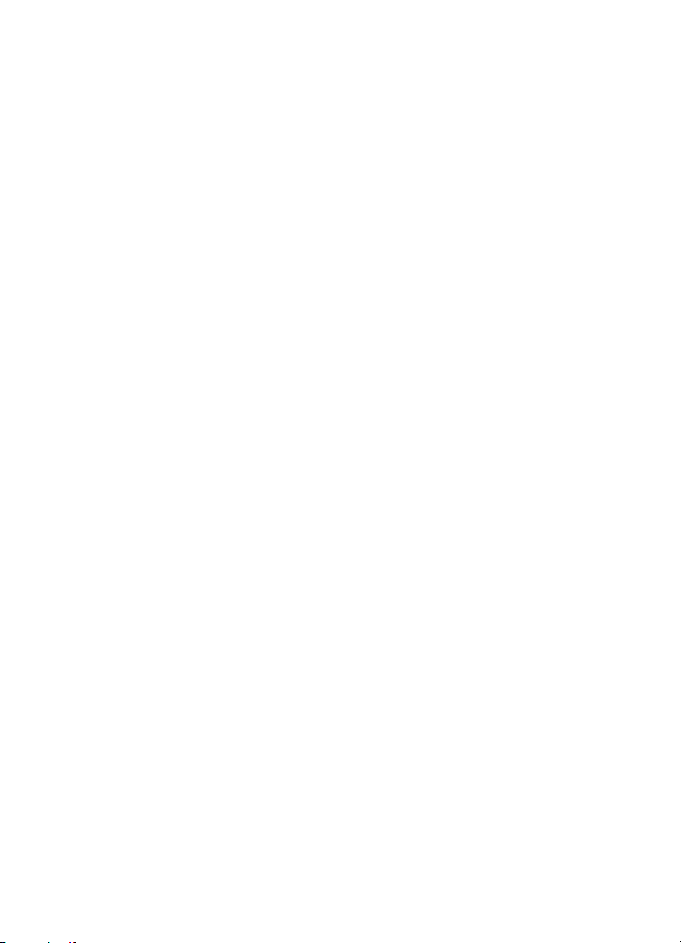
including that related to promotional, internal, and commercial uses, may be obtained from
MPEG LA, LLC. See <http://www.mpegla.com>.
Za ta izdelek je izdana licenca v okviru licence MPEG-4 Visual Patent Portfolio License (i) za
osebno in nekomercialno uporabo podatkov, ki jih je po vizualnem standardu MPEG-4 kodiral
potro¹nik za osebno in nekomercialno dejavnost, in (ii) za uporabo video posnetkov v zapisu
MPEG-4, ki so na voljo pri poobla¹èenih ponudnikih video vsebin. Omenjena licenca ne
vkljuèuje, ne izrecno ne vsebovano, nobene druge uporabe, razen zgoraj navedene. Dodatne
informacije, vkljuèno s tistimi, ki se nana¹ajo na promocijsko, interno in komercialno
uporabo, lahko dobite pri podjetju MPEG LA, LLC. Obi¹èite stran <http://www.mpegla.com>.
Nokia nenehno razvija svoje izdelke. Nokia si pridru¾uje pravico do sprememb in izbolj¹av
vseh izdelkov, ki so opisani v tem dokumentu, brez predhodne najave.
Pod nobenim pogojem Nokia ne prevzema odgovornosti za kakr¹no koli izgubo podatkov ali
dohodka ali kakr¹no koli posebno, nakljuèno, posledièno ali posredno ¹kodo, ki bi nastala na
kakr¹en koli naèin.
Vsebina tega dokumenta je "tak¹na kot je". Razen za to, kar zahteva zakon, ni za natanènost,
zanesljivost ali vsebino tega dokumenta nobenih jamstev, niti izrecnih niti posrednih,
vkljuèno, a ne omejeno na izrecna jamstva za prodajo in pripravnost za doloèen namen. Nokia
si pridr¾uje pravico do spremembe ali umika tega dokumenta kadar koli in brez predhodnega
obvestila.
Razpolo¾ljivost doloèenih izdelkov se lahko spreminja po regijah. Prosimo, preverite pri
najbli¾jem Nokiinem prodajalcu.
IZVOZNE OMEJITVE
Ta izdelek morda vsebuje blago, tehnologijo ali programsko opremo, za katere veljajo izvozna
zakonodaja in uredbe ZDA in drugih dr¾av. Protipravno odstopanje je prepovedano.
9252172/1. izdaja
Page 4
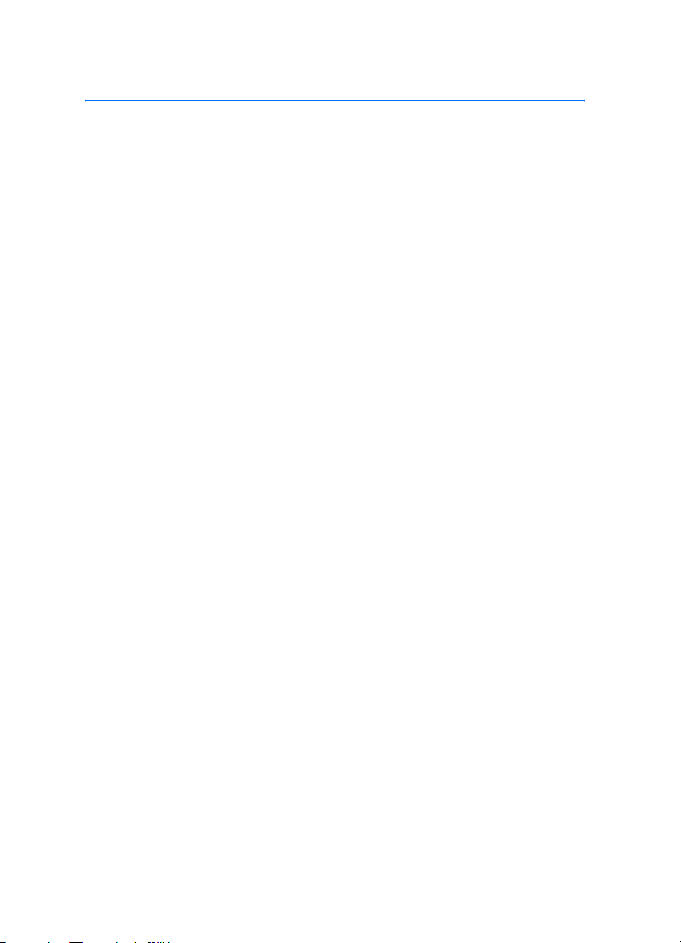
Vsebina
Za va¹o varnost ........................ 6
Splo¹ne informacije .............. 10
Kode za dostop .................................... 10
Za¹èita avtorskih pravic .................... 11
Nastavitvena storitev......................... 11
Nalaganje vsebine in aplikacij......... 12
Podpora in kontaktni podatki
dru¾be Nokia ........................................ 12
1. Hitri zaèetek ...................... 13
Vstavljanje kartice
SIM in baterije ..................................... 13
Polnjenje baterije ................................ 14
Vstavljanje pomnilni¹ke kartice ...... 14
Vklop in izklop telefona..................... 15
Odpiranje pokrovèka .......................... 16
Obièajni polo¾aj delovanja ............... 16
Pa¹èek za zapestje .............................. 17
2. Va¹ telefon......................... 18
Tipke in sestavni deli.......................... 18
Pripravljenost ....................................... 19
Znaki in ikone....................................... 21
Zaklepanje tipkovnice........................ 22
3. Klicne funkcije................... 24
Klicanje .................................................. 24
Hitro klicanje........................................ 24
Izbolj¹ano glasovno klicanje ............ 24
Sprejem ali zavrnitev klica ............... 25
Mo¾nosti med klicem......................... 26
4. Meniji telefona.................. 27
Prikazi menija....................................... 27
Dostop do menijskih funkcij ............ 27
5. Sporoèila ............................ 28
Besedilna sporoèila............................. 28
Sporoèila na kartici SIM.................... 31
Veèpredstavnostna sporoèila........... 31
Zvoèna sporoèila Nokia Xpress........ 35
Pomenki (hitra sporoèila).................. 35
E-po¹tna aplikacija............................. 39
Telefonski predal ................................. 42
Informacijska sporoèila ..................... 43
Ukazi za storitve.................................. 43
Brisanje sporoèil.................................. 43
Nastavitve sporoèil............................. 44
6. Imenik ................................. 47
Iskanje.................................................... 47
Shranjevanje imen in telefonskih
¹tevilk ..................................................... 47
Shranjevanje ¹tevilk, predmetov
ali slike................................................... 47
Kopiranje vizitk.................................... 48
Urejanje podrobnosti vizitk.............. 48
Brisanje vizitk ali
podrobnosti v njih............................... 48
Vizitke..................................................... 48
Nastavitve............................................. 49
Skupine .................................................. 49
Hitro klicanje........................................ 49
©tevilke storitev in moje
¹tevilke................................................... 49
7. Dnevnik klicev.................... 50
Podatki o polo¾aju (lokaciji)............. 50
8. Nastavitve .......................... 51
Profili...................................................... 51
Teme ....................................................... 51
Toni ......................................................... 52
Zaslon..................................................... 52
Ura in datum ........................................ 54
Moje bli¾njice....................................... 54
Povezovanje.......................................... 56
Klicanje .................................................. 60
4
Page 5
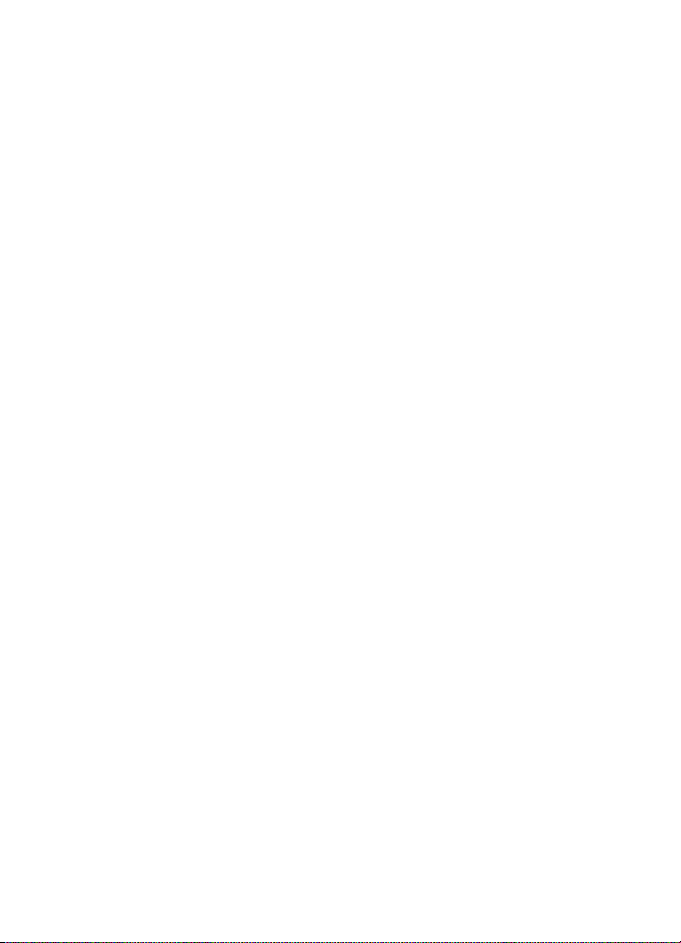
Telefon.................................................... 61
Dodatna oprema .................................. 62
Konfiguracija......................................... 63
Varnost ................................................... 64
Obnovitev tovarni¹kih
nastavitev .............................................. 65
Posodabljanje programske
opreme telefona................................... 65
9. Meni operaterja................. 67
10.Galerija.............................. 68
Formatiranje pomnilni¹ke
kartice..................................................... 68
11.Predstavnost..................... 69
Digitalna kamera ................................. 69
Predstavnostni predvajalnik ............. 70
Predvajalnik glasbe ............................. 71
Radio....................................................... 72
Snemalnik zvoka.................................. 74
Izenaèevalnik ........................................ 75
Stereo ¹iritev......................................... 75
12.Pritisni in govori .............. 76
Vzpostavljanje in prekinjanje
povezave ................................................ 76
Vzpostavljanje in sprejemanje
klicev Pritisni in govori ...................... 77
Zahteve za povratne klice ................. 79
Dodajanje vizitk za klice z enim
sogovornikom ....................................... 80
Kanali Pritisni in govori ..................... 80
Nastavitve Pritisni in govori............. 81
13.Pripomoèki........................ 83
Budilka.................................................... 83
Koledar.................................................... 84
Opravila.................................................. 84
Bele¾ke.................................................... 85
Kalkulator .............................................. 85
Od¹tevalnik èasa.................................. 85
©toparica................................................ 86
14.Aplikacije ......................... 87
Igre........................................................... 87
Zbirka...................................................... 87
15.Splet ................................. 89
Tehnologija............................................ 89
Mobilni operater ali ponudnik
storitev ................................................... 89
Storitev za dostop ............................... 89
Brskanje.................................................. 90
Varnostne nastavitve.......................... 92
Zaznamki................................................ 92
Nastavitve za nalaganje .................... 93
Prejeta obvestila storitev................... 93
Zaèasni pomnilnik ............................... 94
Za¹èita brskalnika................................ 94
16.Storitve SIM..................... 97
17.Povezovanje z
raèunalnikom...........................98
Shranjevanje z uporabo
kabla USB............................................... 98
Nokia PC Suite...................................... 98
EGPRS, GPRS, HSCSD in CSD ........... 98
Uporaba aplikacij za podatkovno
komunikacijo......................................... 99
Bluetooth............................................... 99
18.Dodatna oprema............ 100
19.Informacije o
bateriji .................................. 101
Polnjenje in praznjenje ................... 101
Smernice za preverjanje
pristnosti baterij Nokia................... 102
Nega in vzdr¾evanje............ 104
Dodatni varnostni
napotki................................. 105
Stvarno kazalo..................... 109
5
Page 6
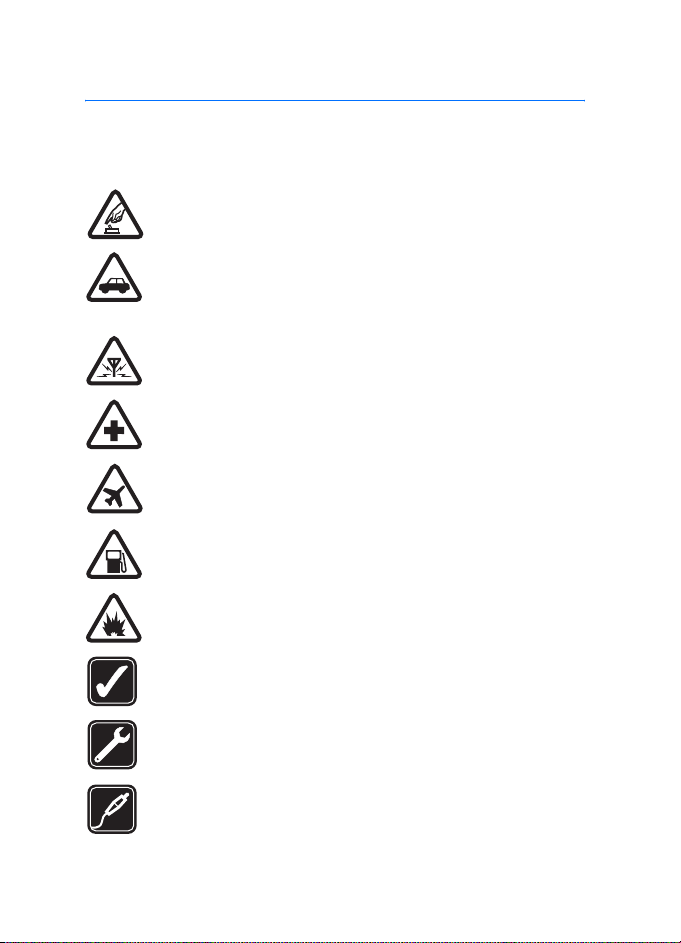
Za va¹o varnost
Za va¹o varnost
Preberite te preproste smernice. Neupo¹tevanje navodil je lahko nevarno ali
protizakonito. Èe ¾elite veè informacij, preberite cel priroènik za uporabo.
VARNO VKLAPLJANJE
Ne vklapljajte telefona, èe je uporaba mobilnega telefona
prepovedana ali èe lahko povzroèi interferenco ali nevarnost.
PROMETNA VARNOST JE NA PRVEM MESTU
Upo¹tevajte vse zakone, ki veljajo v neki dr¾avi. Med vo¾njo imejte
vedno proste roke, da boste lahko upravljali vozilo. Misliti morate
predvsem na varnost na cesti.
INTERFERENCA
Vsi mobilni telefoni so obèutljivi za interferenco, ki lahko moti
njihovo delovanje.
IZKLAPLJANJE V BOLNI©NICAH
Upo¹tevajte prepovedi. Izklopite telefon v bli¾ini medicinske opreme.
IZKLAPLJANJE V LETALU
Upo¹tevajte prepovedi. Brez¾iène naprave lahko v letalih povzroèijo
interferenco.
IZKLAPLJANJE PRI NATAKANJU GORIVA
Telefona ne uporabljajte na bencinski èrpalki. Ne uporabljajte ga
blizu goriv ali kemikalij.
IZKLAPLJANJE V BLI®INI RAZSTRELJEVANJA
Upo¹tevajte prepovedi. Telefona ne uporabljajte tam, kjer poteka
razstreljevanje.
RAZSODNA UPORABA
Izdelek uporabljajte le v normalnem polo¾aju, kakor je razlo¾eno v
prilo¾eni dokumentaciji. Ne dotikajte se antene po nepotrebnem.
STROKOVNI SERVIS
Ta izdelek sme vgraditi ali popravljati samo usposobljeno osebje.
DODATNA OPREMA IN BATERIJE
Uporabljajte samo odobreno dodatno opremo in baterije. Ne
priklapljajte nezdru¾ljivih naprav.
6
Page 7
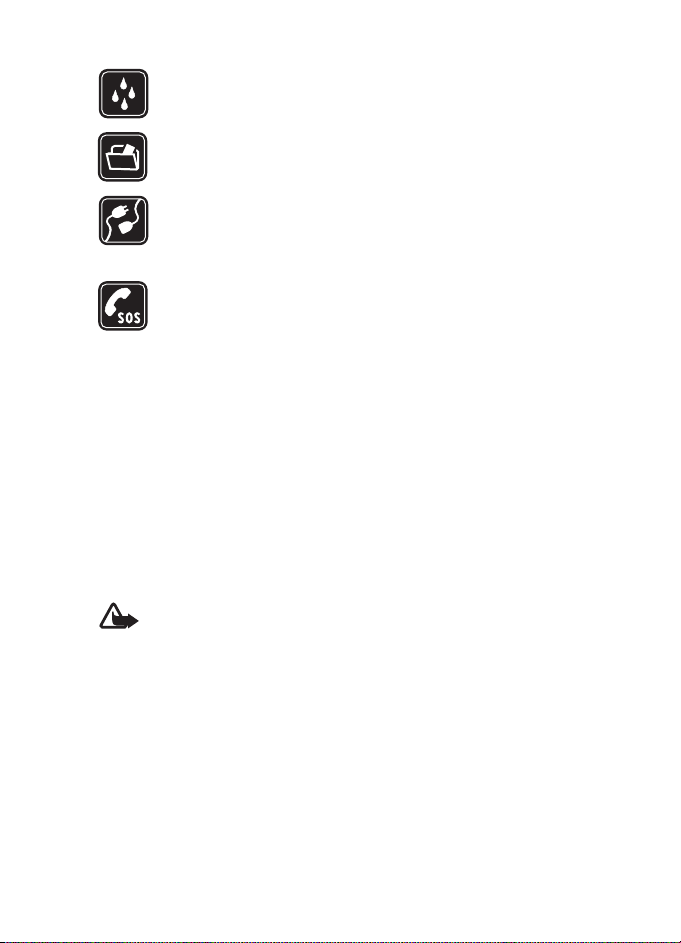
Za va¹o varnost
NEPREPUSTNOST ZA VODO
Va¹ telefon ni neprepusten za vodo. Skrbite, da bo vedno suh.
VARNOSTNE KOPIJE
Ne pozabite prepisati ali narediti varnostnih kopij vseh pomembnih
podatkov, shranjenih v telefonu.
POVEZOVANJE Z DRUGIMI NAPRAVAMI
Pri povezovanju s katero koli drugo napravo preberite podrobna
varnostna navodila v priroèniku zanjo. Ne priklapljajte nezdru¾ljivih
naprav.
KLICI V SILI
Telefon mora biti vklopljen in v dosegu signala omre¾ja. Pritisnite
tipko za konec, kolikorkrat je treba, da se zaslon zbri¹e in se prika¾e
zaèetni zaslon. Vnesite ¹tevilko za klice v sili, nato pritisnite klicno
tipko. Povejte, kje ste. Klica ne konèajte, dokler vam tega ne dovoli
klicana slu¾ba.
■ O va¹i napravi
Mobilna naprava, opisana v tem priroèniku, je odobrena za uporabo v omre¾jih
EGSM 850, 900, 1800 in 1900. Veè informacij o omre¾jih lahko dobite pri
ponudniku storitev.
Pri uporabi funkcij te naprave upo¹tevajte vse zakone ter spo¹tujte zasebnost in
zakonite pravice drugih, vkljuèno z avtorskimi pravicami.
Pri snemanju in uporabi fotografij in video posnetkov upo¹tevajte vse zakone ter
spo¹tujte krajevne navade, pa tudi zasebnost in osebne pravice drugih.
Opozorilo: Naprava mora biti vklopljena, èe ¾elite uporabljati katero
koli njeno funkcijo, razen budilke. Naprave ne vklapljajte, kadar lahko
uporaba brez¾iènih naprav povzroèi interferenco ali nevarnost.
■ Omre¾ne storitve
Da bi telefon lahko uporabljali, morate imeti dostop do storitve ponudnika
mobilnih storitev. Delovanje mnogih funkcij te naprave je odvisno od delovanja
funkcij mobilnega omre¾ja. Te omre¾ne storitve morda ne bodo na voljo v vseh
omre¾jih ali pa se boste morali, èe jih boste hoteli uporabljati, nanje posebej
naroèiti pri ponudniku storitev. Va¹ ponudnik storitev vam bo morda moral dati
dodatna navodila in informacije o stro¹kih. Nekatera omre¾ja imajo lahko
omejitve, ki vplivajo na uporabo omre¾nih storitev. Nekatera omre¾ja na primer
ne podpirajo vseh storitev ali znakov nekaterih jezikov.
7
Page 8
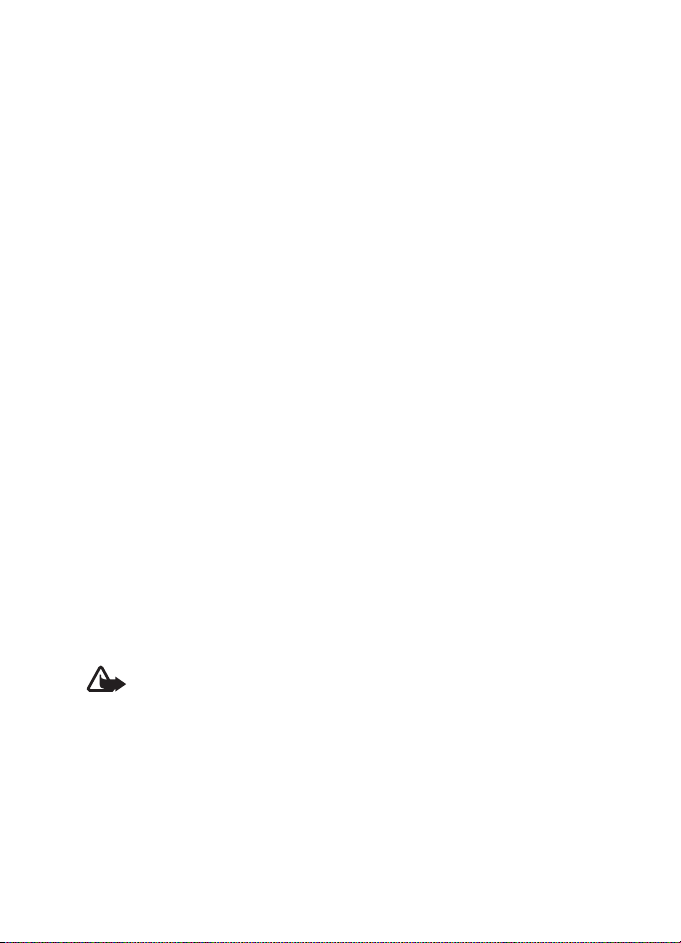
Za va¹o varnost
Va¹ ponudnik storitev je morda zahteval izklop ali onemogoèil vklop nekaterih
funkcij v va¹i napravi. V tem primeru v meniju naprave ne bodo prikazane.
Naprava je bila morda tudi posebej nastavljena. To lahko vkljuèuje spremembe
imen in vrstnega reda menijev ter spremembe ikon. Veè informacij lahko dobite
pri ponudniku storitev.
Ta naprava podpira protokole WAP 2.0 (HTTP in SSL), ki delujejo prek protokolov
TCP/IP. Da bi lahko uporabljali nekatere funkcije te naprave, na primer
veèpredstavnostna sporoèila (MMS), brskalnik, e-po¹tno aplikacijo, hitra
sporoèila (pomenke), sinhronizacijo na daljavo in nalaganje vsebine z uporabo
brskalnika ali storitve MMS, mora omre¾je podpirati te tehnologije.
■ Pomnilnik v skupni rabi
Naslednje funkcije te naprave si lahko delijo pomnilnik: galerija, imenik,
besedilna, veèpredstavnostna in hitra sporoèila (pomenki), e-po¹ta, koledar,
opravila ter igre in aplikacije Java
zmanj¹a kolièino pomnilnika, ki je na voljo drugim funkcijam, ki uporabljajo
skupni pomnilnik. Shranjevanje mnogih aplikacij Java lahko na primer zasede ves
razpolo¾ljivi pomnilnik. Èe poskusite uporabiti drugo funkcijo, ki uporablja skupni
pomnilnik, lahko naprava prika¾e sporoèilo, da je pomnilnik poln. V tem primeru
najprej zbri¹ite nekaj podatkov ali vnosov, shranjenih v funkcijah, ki uporabljajo
skupni pomnilnik. Nekatere funkcije, na primer besedilna sporoèila, imajo lahko
poleg pomnilnika v skupni rabi ¹e doloèeno kolièino pomnilnika, dodeljeno samo
njim.
TM
. Uporaba ene ali veè teh funkcij lahko
■ Dodatna oprema, baterije in polnilniki
Pred uporabo s to napravo vedno preverite oznako modela polnilnika. Delovanje
te naprave omogoèa napajanje s polnilnikom AC-3. To napravo uporabljajte z
baterijami BL-5C.
Opozorilo: Uporabljajte le baterije, polnilnike in opremo, ki jih je dru¾ba
Nokia odobrila za uporabo s tem modelom. Uporaba kak¹nih drugih vrst
lahko iznièi garancijo in mo¾nost zamenjave ter je lahko nevarna.
Glede razpolo¾ljivosti odobrene dodatne opreme se posvetujte s poobla¹èenim
prodajalcem.
8
Page 9
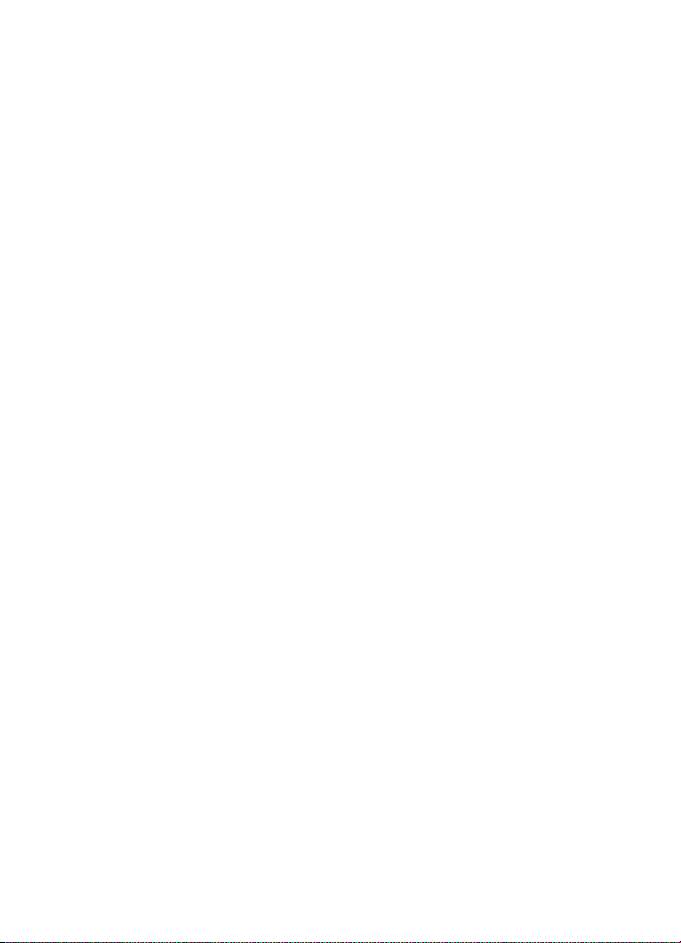
Za va¹o varnost
Nekaj koristnih napotkov v zvezi z dodatno opremo.
• Poskrbite, da oprema ne bo v dosegu otrok.
• Ko izklapljate napajalni kabel katere koli dodatne opreme, primite in
potegnite vtikaè, ne kabla.
• Redno preverjajte, ali je oprema v vozilu pravilno name¹èena in ali pravilno
deluje.
• Namestitev zapletene opreme za vozilo sme izvesti le strokovno usposobljeno
osebje.
9
Page 10
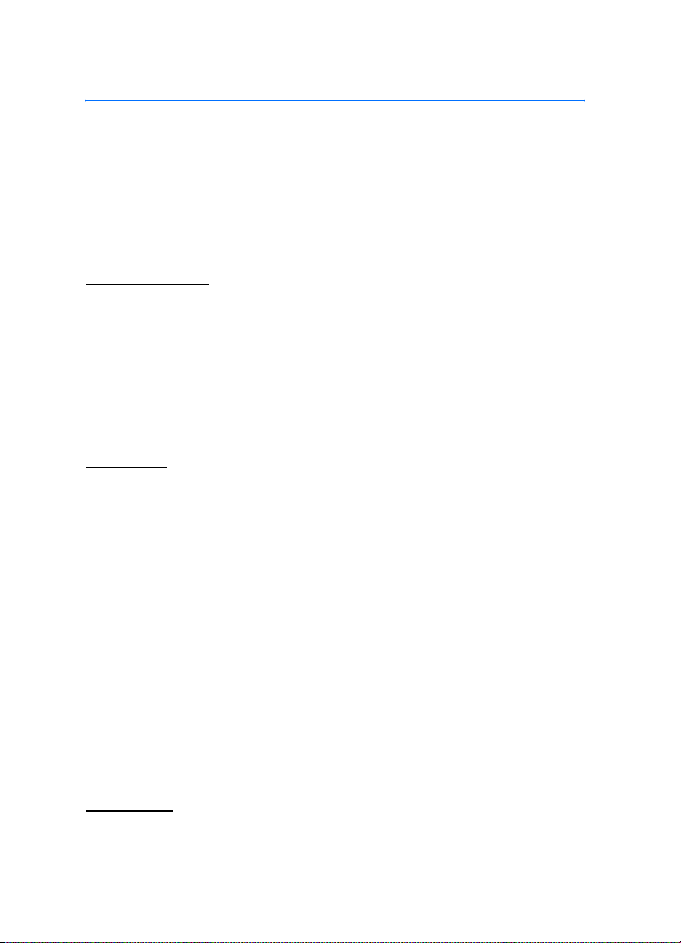
Splo¹ne informacije
Splo¹ne informacije
Èestitamo vam za nakup tega mobilnega telefona Nokia, ki med drugim
podpira funkcije koledarja, ure, budilke, radia, predvajalnika glasbe in
ima vgrajeno digitalno kamero.
■ Kode za dostop
Za¹èitna koda
S 5- do 10-mestno za¹èitno kodo lahko prepreèite nepoobla¹èeno
uporabo telefona. Tovarni¹ko je nastavljena na 12345. Èe jo ¾elite
spremeniti in telefon nastaviti tako, da jo bo zahteval, glejte “Varnost”
na strani 64.
Èe petkrat zaporedoma vnesete napaèno za¹èitno kodo, bo telefon
prezrl nadaljnje vnose kode. Poèakajte 5 minut in poskusite znova.
Kode PIN
S kodo PIN (Personal Identification Number) in kodo UPIN (Universal
Personal Identification Number) (4 do 8 ¹tevilk) lahko prepreèite
nepoobla¹èeno uporabo kartice SIM. Glejte “Varnost” na strani 64. Kodo
PIN obièajno dobite skupaj s kartico SIM. Èe ¾elite, da telefon zahteva
kodo PIN, glejte “Varnost” na strani 64.
Koda PIN2 (4- do 8-mestna), ki je prilo¾ena nekaterim karticam SIM, je
potrebna za nekatere funkcije.
PIN za modul potrebujete za dostop do informacij v za¹èitnem modulu.
Glejte “Za¹èitni modul” na strani 94. PIN za modul dobite skupaj s
kartico SIM, èe ta vsebuje za¹èitni modul.
Koda PIN za podpisovanje je namenjena digitalnemu podpisovanju.
Glejte “Digitalni podpis” na strani 96. PIN za podpisovanje dobite skupaj
s kartico SIM, èe ta vsebuje za¹èitni modul.
Kode PUK
Z 8-mestno kodo PUK (Personal Unblocking Key) ali kodo UPUK
(Universal Personal Unblocking Key) odblokirate blokirano kodo PIN
10
Page 11
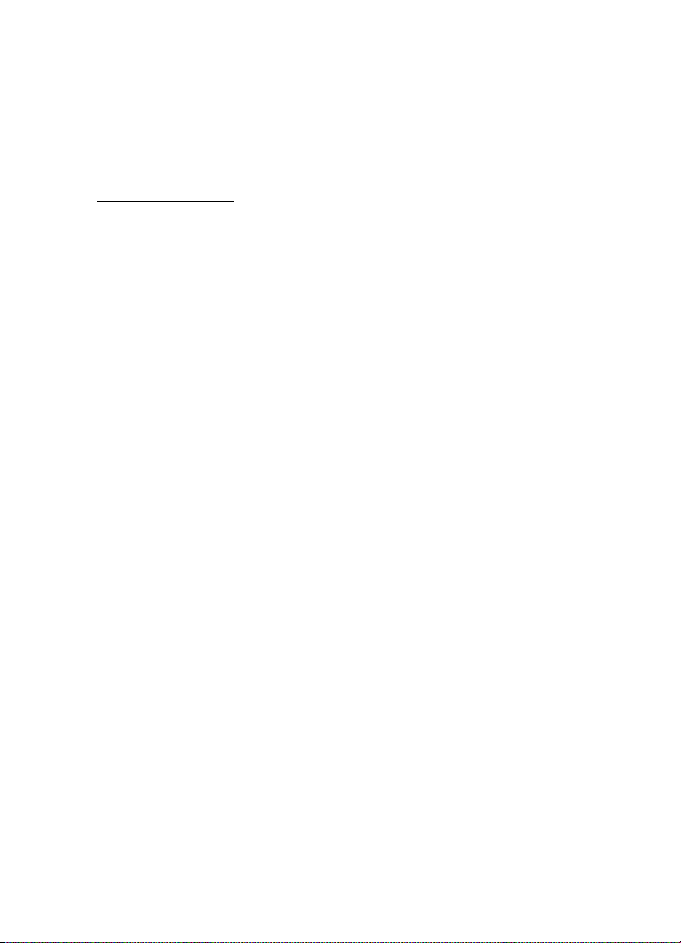
Splo¹ne informacije
oziroma UPIN. Kodo PUK2 potrebujete za odblokiranje blokirane kode
PIN2.
Kodi obièajno dobite s kartico SIM. Èe ju niste, se obrnite na ponudnika
storitev.
Geslo za zapore
©tirimestno geslo za zapore potrebujete za uporabo funkcije Zapore
klicev. Glejte “Varnost” na strani 64. Geslo lahko dobite pri ponudniku
storitev.
Èe trikrat zaporedoma vnesete napaèno geslo za zapore, se geslo blokira.
V tem primeru se obrnite na ponudnika storitev.
■ Za¹èita avtorskih pravic
Zaradi za¹èite avtorskih pravic morda ne boste mogli kopirati, spreminjati,
prena¹ati ali posredovati nekaterih slik, skladb (vkljuèno s toni zvonjenja) in
druge vsebine.
■ Nastavitvena storitev
Èe ¾elite uporabljati nekatere omre¾ne storitve, na primer mobilne
internetne storitve, veèpredstavnostna sporoèila ali sinhroniziranje z
internetnim stre¾nikom, morate telefon ustrezno nastaviti. Nastavitve
morda lahko prejmete neposredno v nastavitvenem sporoèilu. Po
prejemu jih morate shraniti v telefon. Ponudnik storitev vam bo morda
dal kodo PIN, ki jo boste potrebovali za shranjevanje nastavitev. Veè
informacij o razpolo¾ljivosti nastavitev lahko dobite pri ponudniku
storitev.
Ko prejmete nastavitveno sporoèilo, se na zaslonu izpi¹e Prejete nast.
konfiguracije.
Nastavitve shranite tako, da izberete Prika¾i > Shrani. Èe telefon
zahteva Vpi¹ite PIN za nastavitve:, vnesite kodo PIN za nastavitve in
izberite OK. Kodo PIN lahko dobite pri ponudniku storitev, ki vam je
priskrbel nastavitve. Èe ¹e ni shranjenih nastavitev, se te shranijo kot
privzeti nastavitveni niz. Sicer telefon vpra¹a Vkljuèim shranjene
nastavitve konfiguracije?.
11
Page 12
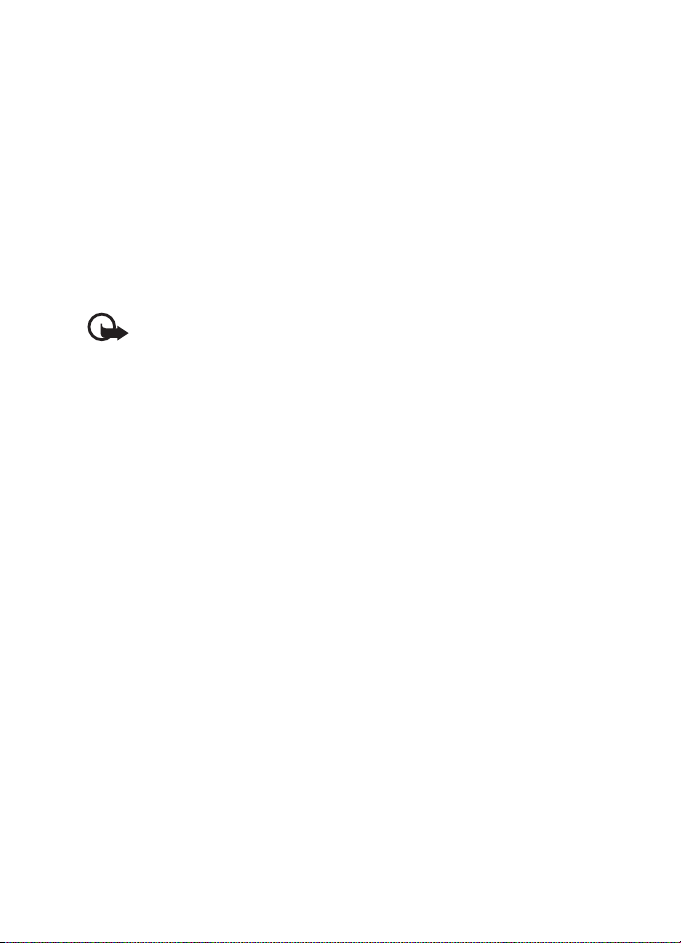
Splo¹ne informacije
Èe ¾elite prejete nastavitve zavreèi, izberite Prika¾i > Zavrzi.
Navodila za urejanje nastavitev so v razdelku “Konfiguracija” na
strani 63.
■ Nalaganje vsebine in aplikacij
V telefon lahko morda nalo¾ite novo vsebino, na primer teme, tone
zvonjenja in video posnetke (omre¾na storitev). Izberite funkcijo za
nalaganje (na primer v meniju Galerija). Informacije o dostopu do te
funkcije so v ustreznih opisih menijev. Informacije o razpolo¾ljivosti,
ceni in tarifah razliènih storitev lahko dobite pri ponudniku storitev.
Pomembno: Uporabljajte samo storitve, ki jim zaupate in ki zagotavljajo
zadostno varnost in za¹èito pred ¹kodljivo programsko opremo.
■ Podpora in kontaktni podatki dru¾be Nokia
Na naslovu www.nokia.com/support ali krajevnem spletnem mestu
Nokia poi¹èite najnovej¹e dodatne informacije, datoteke za nalaganje in
storitve, povezane z va¹im izdelkom Nokia.
Na spletnem mestu lahko dobite informacije o uporabi izdelkov in
storitev Nokia. Èe potrebujete podporo slu¾be za pomoè naroènikom,
preverite seznam centrov Nokia Care na spletni strani
www.nokia.com/customerservice.
Èe potrebujete vzdr¾evalne storitve, poi¹èite najbli¾ji storitveni center
Nokia Care na spletni strani www.nokia.com/repair.
12
Page 13

Hitri zaèetek
1. Hitri zaèetek
■ Vstavljanje kartice SIM in baterije
Preden odstranite baterijo, napravo vedno izklopite in jo loèite od polnilnika.
Vse kartice SIM hranite nedosegljive majhnim otrokom.
Informacije o razpolo¾ljivosti in uporabi storitev SIM dobite pri izdajatelju kartice
SIM, tj. pri ponudniku storitev, mobilnem operaterju ali drugih prodajalcih
izdelkov mobilne telefonije.
Kartico SIM in njene prikljuèke lahko s praskami in zvijanjem
po¹kodujete, zato jo uporabljajte, vstavljajte in odstranjujte pazljivo.
Kako vstaviti kartico SIM:
1. Trdno pritisnite zgornji del hrbtnega pokrovèka
in ga premaknite; nato ga dvignite in odstranite
s telefona.
2. Ko je hrbtni pokrovèek odstranjen, vstavite noht
pod baterijo in jo dvignite, kot je prikazano.
3. Polo¾ite noht na sredino kovinskega
dr¾ala za kartico SIM. Odprite dr¾alo za
kartico SIM.
4. Vstavite kartico SIM v dr¾alo, kakor je
prikazano - najprej prirezani vogal, zlati
prikljuèki pa morajo biti obrnjeni navzgor
(stran od telefona).
5. Zaprite dr¾alo za kartico SIM. Zlati
prikljuèki na kartici se bodo tako dotikali
zlatih prikljuèkov v notranjosti telefona. Rahlo pritisnite dr¾alo za
kartico SIM proti telefonu, da se zaskoèi.
13
Page 14

Hitri zaèetek
6. Vstavite baterijo tako, da je oznaka obrnjena
navzgor, zlati prikljuèki na njej pa se dotikajo
ustreznih prikljuèkov na telefonu. Potisnite jo
navznoter, da se zaskoèi.
7. Potisnite hrbtni pokrovèek telefona na
ustrezno mesto, da se zaskoèi.
■ Polnjenje baterije
1. Polnilnik prikljuèite v elektrièno
vtiènico.
2. Vtaknite vtiè polnilnika v okroglo
vtiènico na spodnjem delu telefona.
Èe je baterija popolnoma prazna,
utegne trajati nekaj minut, preden
se bo na zaslonu izpisalo obvestilo o polnjenju in preden boste lahko
klicali.
3. Ko je baterija popolnoma polna, izkljuèite polnilnik iz telefona.
Med polnjenjem lahko telefon uporabljate kot obièajno. Èas polnjenja je
odvisen od uporabljene baterije in polnilnika. Baterija BL-5C se na
primer s polnilnikom AC-3 polni pribli¾no 2 uri in 20 minut, ko je telefon
v pripravljenosti.
■ Vstavljanje pomnilni¹ke kartice
Uporabljajte samo zdru¾ljive pomnilni¹ke kartice microSD,
ki jih je dru¾ba Nokia odobrila za uporabo s to napravo.
Nokia uporablja odobrene industrijske standarde za
pomnilni¹ke kartice, vendar vsi izdelki drugih znamk
morda ne bodo popolnoma zdru¾ljivi s to napravo. Uporaba nezdru¾ljive
pomnilni¹ke kartice lahko po¹koduje napravo, kartico ali na njej shranjene
podatke.
Pomnilni¹ko kartico lahko uporabljate za raz¹iritev pomnilnika Galerija.
Glejte “Galerija” na strani 68. Pomnilni¹ko kartico lahko vstavite ali
zamenjate, ne da bi izklopili telefon.
14
Page 15

Hitri zaèetek
Pomembno: Pomnilni¹ke kartice ne odstranjujte med tem, ko naprava
uporablja podatke na njej. Èe pomnilni¹ko kartico odstranite med
postopkom, lahko poleg kartice po¹kodujete tudi napravo in podatke,
shranjene na kartici.
Èe ¾elite vstaviti pomnilni¹ko kartico, potisnite noht v vdolbino na
dr¾alu za pomnilni¹ko kartico in ga odprite (1). Pomnilni¹ko kartico
vstavite v dr¾alo (2). Poskrbite, da bo vstavljena pravilno, njeni zlati
prikljuèki morajo biti obrnjeni navzgor. Zaprite dr¾alo za pomnilni¹ko
kartico (3).
Na pomnilni¹ko kartico lahko shranjujete veèpredstavnostne datoteke,
kot so video in zvoèni posnetki ter slike v meniju Galerija.
Ko ¾elite odstraniti pomnilni¹ko kartico, si pomagajte z nohtom.
Potisnite ga v vdolbino na dr¾alu za pomnilni¹ko kartico in odprite
dr¾alo. Z nohtom rahlo pritisnite kartico, da jo sprostite iz dr¾ala, in jo
izvlecite. Zaprite dr¾alo za pomnilni¹ko kartico.
Èe ¾elite pomnilni¹ko kartico formatirati, glejte “Formatiranje
pomnilni¹ke kartice” na strani 68.
■ Vklop in izklop telefona
Pridr¾ite tipko za konec, dokler se
telefon ne vklopi ali izklopi. Èe
telefon zahteva kodo PIN, jo vnesite
in izberite OK.
15
Page 16
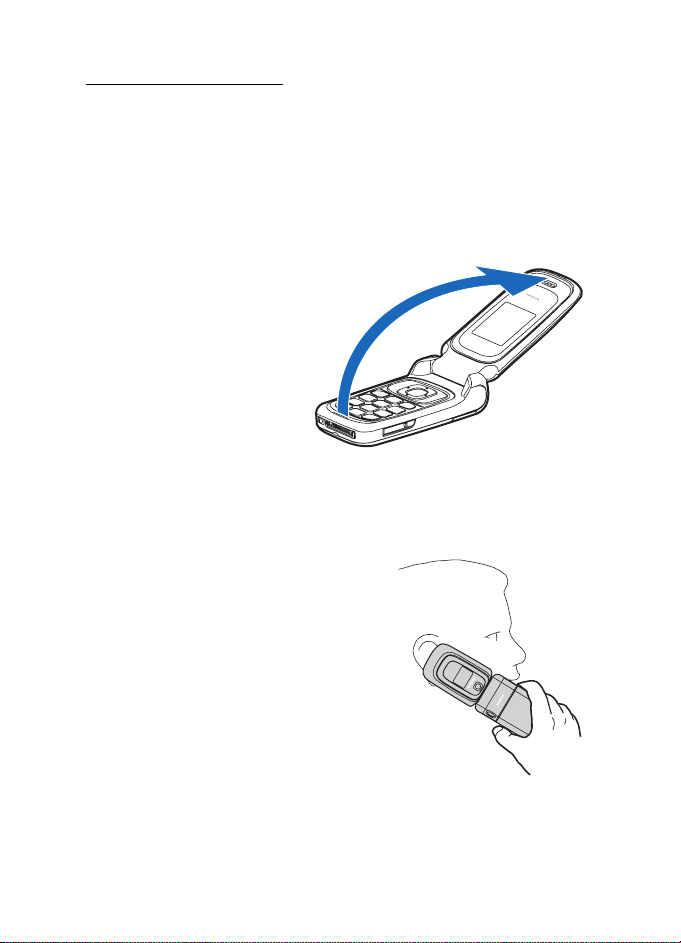
Hitri zaèetek
Storitev Plug and play
Ko telefon prviè vklopite in je v stanju pripravljenosti, bo morda ponudil,
da nalo¾ite nastavitve mobilnega operaterja ali ponudnika storitev
(omre¾na storitev), kar lahko sprejmete ali zavrnete. Glejte Povez. s
podporo pri ponudniku stor. v razdelku “Konfiguracija” na strani 63 in
“Nastavitvena storitev” na strani 11.
■ Odpiranje pokrovèka
Ko odprete pokrovèek telefona,
se samodejno odpre za
pribli¾no 155 stopinj. Ne
sku¹ajte ga na silo odpreti ¹e
bolj.
■ Obièajni polo¾aj delovanja
Telefon uporabljajte samo v normalnem
polo¾aju delovanja.
Ta naprava ima vgrajeno notranjo anteno.
16
Page 17
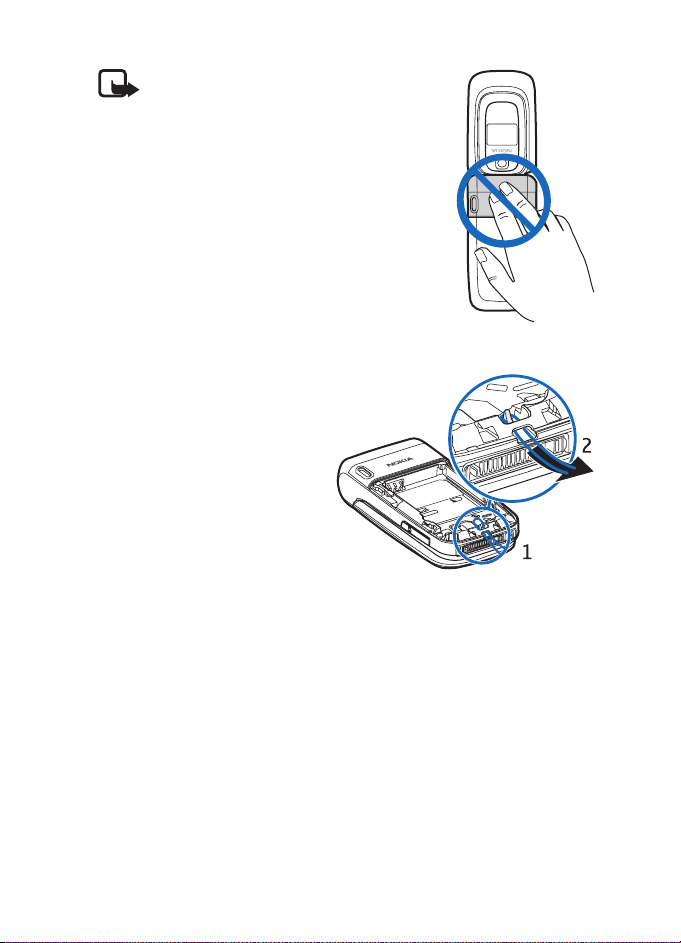
Opomba: Tako kakor pri vseh drugih
radiooddajnih napravah se antene ne dotikajte
po nepotrebnem, ko je naprava vklopljena.
Dotikanje antene vpliva na kakovost signalov
in lahko povzroèi, da naprava deluje z veèjo
moèjo, kot bi bila potrebna. Med uporabo
naprave se ne dotikajte predela antene, sicer
bo antena delovala slab¹e, pa tudi baterija se
bo izpraznila hitreje.
■ Pa¹èek za zapestje
Odstranite hrbtni pokrovèek
telefona in napeljite pa¹èek, kot
je prikazano.
Hitri zaèetek
17
Page 18

Va¹ telefon
2. Va¹ telefon
■ Tipke in sestavni deli
•Slu¹alka (1)
• Glavni zaslon (2)
• Leva, srednja in desna izbirna tipka (3)
• ©tirismerna navigacijska tipka (4)
• Klicna tipka (5)
• Tipka za konec konèa klice (kratek pritisk) in
vklopi ali izklopi telefon (dolg pritisk) (6)
• Tipkovnica (7)
• Objektiv kamere (8)
• Mali zaslon (9)
• Dr¾alo za pomnilni¹ko kartico (10)
• Zvoènik (11)
• Mikrofon (12)
• Prikljuèek Pop-Port
• Prikljuèek za polnilnik (14)
• Spro¾ilec kamere (15)
• Glasnost prilagajate z zgornjo in spodnjo tipko za glasnost (kratek
pritisk), glasovno klicanje vkljuèite s tipko za zmanj¹anje glasnosti
(dolg pritisk), storitev Pritisni in govori (PG) pa s tipko za poveèanje
glasnosti (dolg pritisk) (16).
18
TM
(13)
Page 19
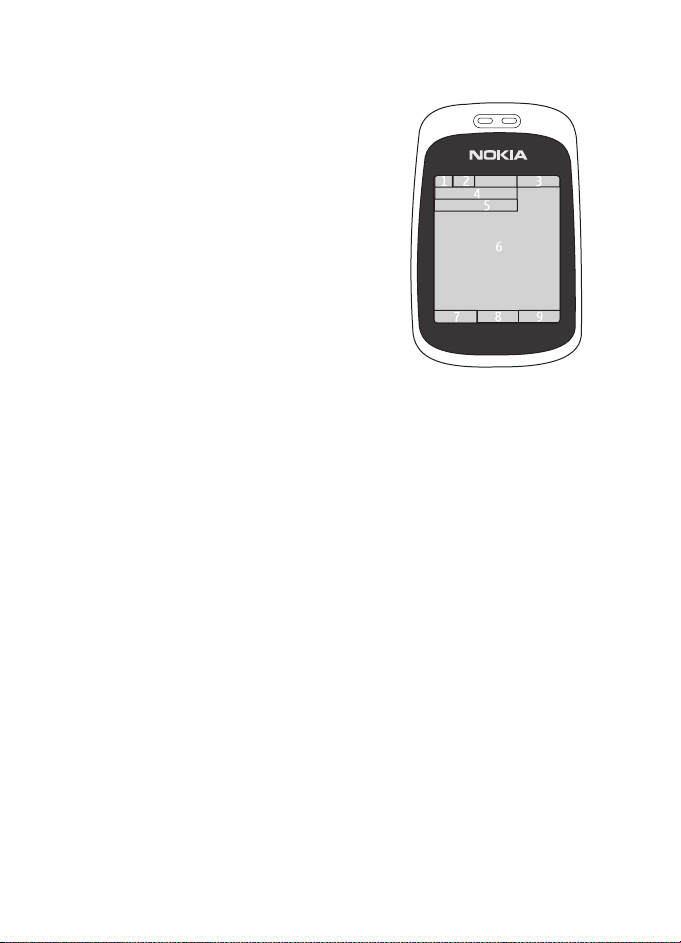
Va¹ telefon
■ Pripravljenost
Ko telefon vklopite, se prika¾e zaèetni
zaslon, telefon pa je v stanju
pripravljenosti. Ko je telefon v tem stanju,
izbirne tipke odpirajo doloèene funkcije,
na zaslonu pa so prikazani razlièni
kazalniki. Kazalniki prikazujejo stanje
telefona.
• Moè omre¾nega signala (1)
• Stopnja napolnjenosti baterije (2)
• Ura (3) - Èe ste telefon nastavili tako,
da jo prikazuje na zaslonu. Glejte “Ura
in datum” v razdelku “Nastavitve” na
strani 54.
• Ime ponudnika storitev ali operaterjev logotip (4)
• Koledar (5) - Èe je telefon ustrezno nastavljen in ni v aktivni
pripravljenosti, je prikazan datum. Glejte “Aktivna pripravljenost” na
strani 20 in “Ura in datum” na strani 54.
• Aktivna pripravljenost (6). Glejte “Aktivna pripravljenost”
na strani 20.
• Leva izbirna tipka (7) je bli¾njica do menija Pojdi na ali do druge
izbrane funkcije. Glejte “Leva izbirna tipka” na strani 54.
• Srednja izbirna tipka (8) odpre Meni.
• Desna izbirna tipka (9) je lahko bli¾njica Imena, s katero dostopate
do seznama vizitk v meniju Imenik, operaterjevo ime za dostop do
spletnega mesta, ki ga je doloèil operater, ali bli¾njica do izbrane
funkcije. Glejte “Desna izbirna tipka” na strani 54.
19
Page 20
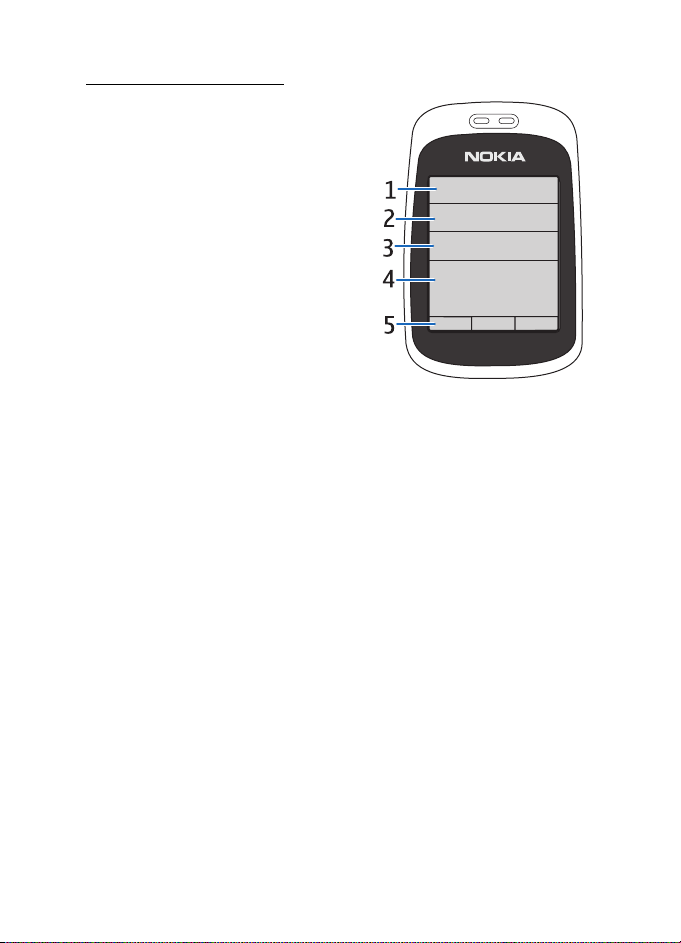
Va¹ telefon
Aktivna pripravljenost
Telefon lahko v aktivni pripravljenosti
prikazuje loèena okna z vsebino, kot so
splo¹ni kazalniki, operaterjev logotip (1),
bli¾njice (2), zvoène funkcije (3) in
koledar (4). Èe ¾elite nastaviti prikaz
aktivne pripravljenosti, glejte Aktivna
pripravljenost v razdelku “Nastavitve
pripravljenosti” na strani 52.
Aktivna pripravljenost je v pasivnem
naèinu, kadar je srednja izbirna tipka (5)
Meni; mogoè je samo ogled vsebine. Èe
¾elite vkljuèiti navigacijski naèin in se
pomikati po vsebini, uporabite
navigacijsko tipko. Èe ¾elite zamenjati
tipko za dostop do navigacijskega naèina, glejte Tipka aktivne
pripravljenosti v razdelku “Nastavitve pripravljenosti” na strani 52.
Ko so prikazane pu¹èice, lahko pomikate izbirnik po predmetu v levo
in desno.
Èe ¾elite prilagoditi in razvrstiti vsebino aktivne pripravljenosti, izberite
Mo¾nos. in ustrezno mo¾nost. Glejte “Nastavitve pripravljenosti” na
strani 52.
Navigacijski naèin zapustite tako, da izberete Izhod. Èe nekaj èasa ne
pritisnete nobene tipke, se telefon samodejno vrne v pasivni naèin.
Vsebina v navigacijskem naèinu
Vrstica bli¾njic - Bli¾njico izberete tako, da se pomaknete do ¾elene
funkcije in jo izberete. Èe ¾elite spremeniti ali razvrstiti bli¾njice, ko je
telefon v navigacijskem naèinu, izberite Mo¾nos. > Prilagodi.
Radio in glasba - Èe ¾elite vkljuèiti radio ali predvajalnik glasbe, se
pomaknite do ustrezne aplikacije in jo izberite. V predvajalniku glasbe
zamenjate skladbo tako, da se pomaknete navzdol ali navzgor. Èe ¾elite
zaèeti iskanje radijskih postaj, pridr¾ite levo ali desno navigacijsko tipko.
Koledar - Izberite ¾eleno bele¾ko za dana¹nji dan, da jo odprete. Èe si
¾elite ogledati bele¾ke za prej¹nji ali naslednji dan, se pomaknite v levo
ali desno.
20
Page 21
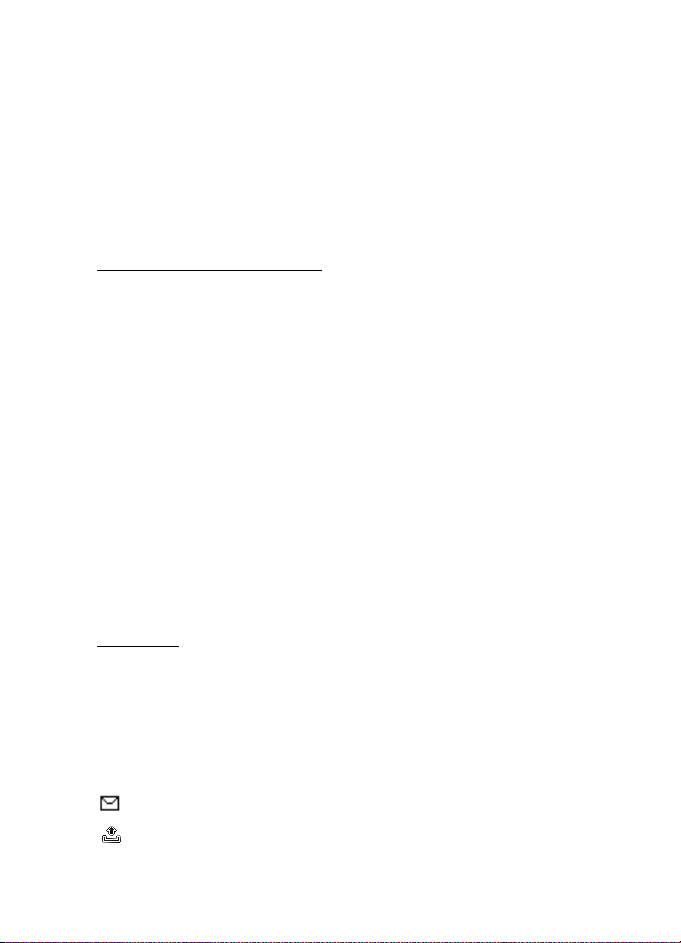
Va¹ telefon
Moja bele¾ka - Izberite okno za vsebino, napi¹ite bele¾ko in jo shranite.
Od¹tevalnik - Èe ¾elite zagnati od¹tevalnik, izberite ustrezni element
menija. Prika¾eta se preostali èas in bele¾ka.
Splo¹ni kazalci - Za prikaz znakov v pripravljenosti, kot so datum,
informacije o celici, info sporoèila, ime privzete skupine PG in indeks
zaprte uporabni¹ke skupine. Datum je prikazan, èe koledar ni med
izbrano vsebino aktivne pripravljenosti.
Bli¾njice v pripravljenosti
Èe ¾elite odpreti seznam klicanih ¹tevilk, enkrat pritisnite klicno tipko.
Glejte “Klicanje” na strani 24.
Èe imate v telefonu shranjeno ¹tevilko telefonskega predala in jo ¾elite
poklicati (omre¾na storitev), pridr¾ite tipko 1.
Èe ¾elite odpreti spletni brskalnik, pridr¾ite tipko 0.
Navodila za nastavitev bli¾njic za navigacijsko tipko so v odstavku
Navigacijska tipka v razdelku “Moje bli¾njice” na strani 54.
Èe ¾elite klicati z uporabo tipk, ki so jim dodeljene telefonske ¹tevilke,
glejte “Hitro klicanje” na strani 24.
Med profiloma Splo¹ni in Tihi preklapljate tako, da pridr¾ite tipko #.
■ Znaki in ikone
V telefonu sta dve vrsti znakov: kazalniki in ikone.
Kazalniki
Informacije o kazalnikih boste na¹li v razdelku “Pripravljenost”
na strani 19.
Ikone
Ikone so grafièna predstavitev neke funkcije ali okoli¹èine. Vse ikone so
opisane na naslednjem seznamu.
V mapi Prejeta sporoèila imate neprebrana sporoèila.
V mapi V po¹iljanju imate neposlana ali preklicana sporoèila ali
tak¹na, ki jih ni bilo mogoèe poslati.
21
Page 22
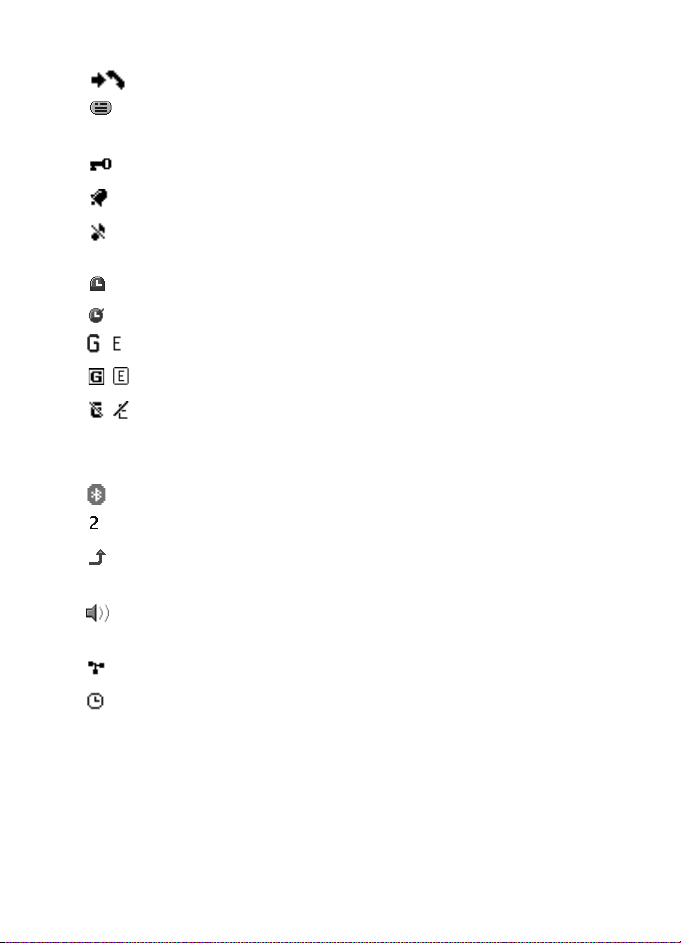
Va¹ telefon
Telefon je zapisal neodgovorjen klic.
Povezani ste s storitvijo za hitra sporoèila (pomenke) in prejeli
ste vsaj eno sporoèilo.
Tipkovnica je zaklenjena.
Budilka je nastavljena na Vkljuèena.
Telefon ne bo zvonil ob dohodnem klicu ali besedilnem
sporoèilu.
Od¹tevalnik je zagnan.
V ozadju poteka merjenje èasa s ¹toparico.
/ Telefon je prijavljen v omre¾je GPRS ali EGPRS.
/ Vzpostavljena je povezava GPRS ali EGPRS.
/ Povezava GPRS ali EGPRS je prekinjena (zadr¾ana), èe je bil na
primer med klicno povezavo GPRS ali EGPRS vzpostavljen
dohodni ali odhodni klic.
Vzpostavljena je povezava Bluetooth.
Èe imate dve telefonski liniji, je izbrana druga linija.
Vsi dohodni klici bodo preusmerjeni na drugo telefonsko
¹tevilko.
Zvoènik je vklopljen ali pa je na telefon prikljuèeno glasbeno
stojalo.
Klici so omejeni na zaprto uporabni¹ko skupino.
Izbran je èasovno omejen profil.
■ Zaklepanje tipkovnice
Ta funkcija zaklene tipkovnico in tako prepreèi nehotene pritiske na
tipke.
• Tipkovnico zaklenete tako, da izberete Meni ter v treh sekundah in
pol pritisnete tipko *.
22
Page 23

Va¹ telefon
• Tipkovnico odklenete tako, da izberete Odkleni ter v sekundi in pol
pritisnete tipko *.
• Samodejno zaklepanje tipkovnice vkljuèite tako, da izberete Meni >
Nastavitve > Telefon > Samozaklepanje tipkovnice > Vkljuèeno.
Nastavite zakasnitev v minutah in sekundah.
Èe je Varnostno zaklepanje tipkovnice nastavljeno na Vkljuèeno, po
potrebi vnesite za¹èitno kodo.
Kadar je tipkovnica zaklenjena, lahko sprejemate klice s pritiskom na
klicno tipko. Ko konèate ali zavrnete klic, se tipkovnica samodejno znova
zaklene.
©tevilko za klice v sili, ki je vprogramirana v napravo, lahko morda
poklièete, tudi èe je tipkovnica zaklenjena. Vnesite ¹tevilko za klice v sili
in pritisnite klicno tipko.
Za veè informacij o Varnostno zaklepanje tipkovnice glejte “Telefon” na
strani 61.
23
Page 24
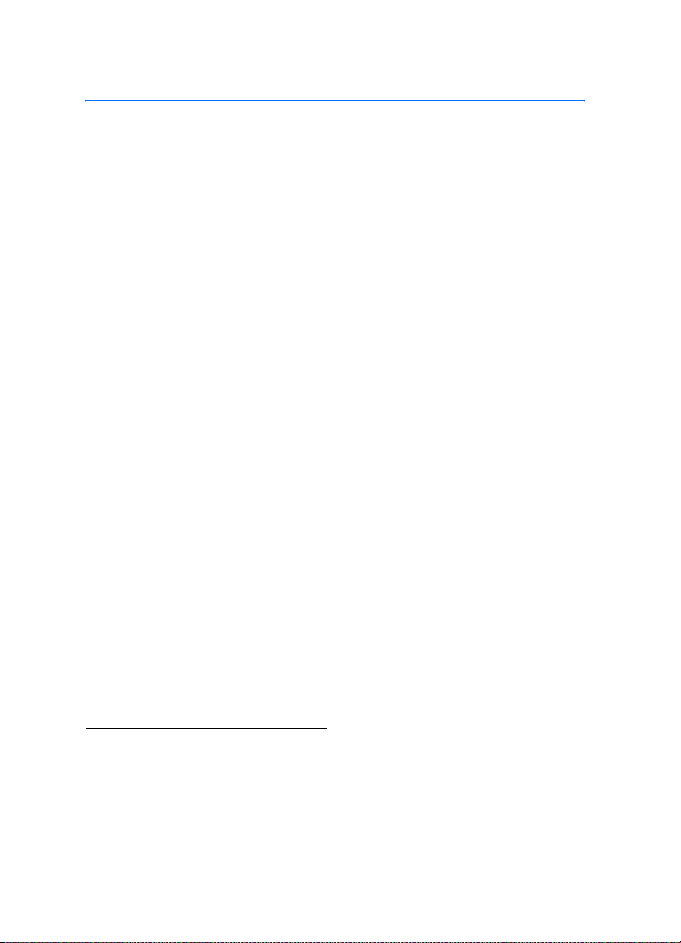
Klicne funkcije
3. Klicne funkcije
■ Klicanje
1. Vnesite telefonsko ¹tevilko skupaj z omre¾no skupino. Napaèen znak
zbri¹ete tako, da izberete Zbri¹i.
Pri mednarodnih klicih vnesite mednarodno predpono tako, da
dvakrat pritisnete tipko * (znak + nadomesti mednarodno izhodno
kodo); potem vnesite vstopno kodo dr¾ave, omre¾no ¹tevilko po
potrebi brez prve nièle in telefonsko ¹tevilko.
2. ©tevilko poklièete s pritiskom na klicno tipko.
3. Klic ali poskus klica konèate tako, da pritisnete tipko za konec ali
izberete Mo¾nos. > Konèaj klic.
■ Hitro klicanje
Tipkam od 2 do 9 lahko dodelite telefonske ¹tevilke za hitro klicanje.
©tevilko lahko potem poklièete na enega od naslednjih naèinov:
• Pritisnite tipko za hitro klicanje in nato klicno tipko.
• Èe je funkcija Hitro klicanje nastavljena na Vkljuèeno, dr¾ite ustrezno
tipko za hitro klicanje, dokler telefon ne zaène vzpostavljati klica.
Glejte Hitro klicanje v razdelku “Klicanje” na strani 60.
■ Izbolj¹ano glasovno klicanje
Klièete lahko tako, da izgovorite ime, shranjeno v imeniku telefona.
Glasovni ukaz se doda samodejno vsakemu vnosu v imeniku telefona.
Klic z glasovnim izbiranjem
Èe je zagnana aplikacija, ki po¹ilja ali prejema podatke po paketni
povezavi, jo pred glasovnim klicanjem najprej zaprite.
Glasovni ukazi so odvisni od jezika. Nastavitev jezika je opisana v
odstavku Jezik za prepoznavanje govora v razdelku “Telefon” na
strani 61.
24
Page 25
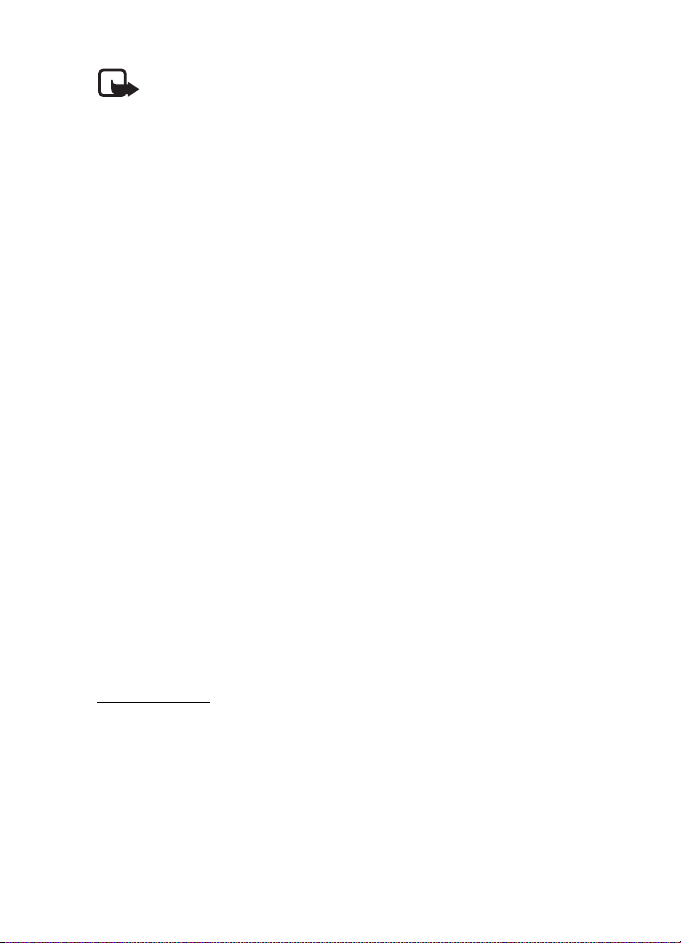
Klicne funkcije
Opomba: Uporaba glasovnih oznak je lahko v hrupnem okolju ali v sili
ote¾ena, zato se nikoli ne zana¹ajte le na glasovno klicanje.
1. V pripravljenosti pridr¾ite desno izbirno tipko. Naprava zapiska, na
zaslonu pa se prika¾e navodilo Zaènite govoriti.
Èe uporabljate zdru¾ljive slu¹alke s tipko, lahko spro¾ite glasovno
klicanje z dalj¹im pritiskom tipke na slu¹alkah.
2. Jasno izgovorite glasovni ukaz. Èe telefon glasovni ukaz prepozna, se
odpre seznam ustreznih imen. Telefon predvaja glasovni ukaz
najustreznej¹ega imena na vrhu seznama in po sekundi in pol poklièe
z njim povezano ¹tevilko. Èe izbrano ime ni pravo, se pomaknite do
drugega vnosa in ga poklièite.
Izvedba ¾elene funkcije telefona z uporabo glasovnega ukaza je
podobna glasovnemu klicanju. Glejte Glasovni ukazi v razdelku “Moje
bli¾njice” na strani 54.
■ Sprejem ali zavrnitev klica
• Èe se ¾elite oglasiti na klic, odprite pokrovèek ali pritisnite klicno
tipko. Èe ¾elite izkljuèiti zvonjenje, pritisnite eno od tipk za glasnost
(èe je telefon zaprt) ali izberite Uti¹aj (èe je odprt).
• Èe ¾elite zavrniti dohodni klic in je pokrovèek odprt, pritisnite tipko
za konec.
Èe je izbrana mo¾nost Preusmeritev ob zasedenem tel. s preusmerjanjem
v telefonski predal, se klic preusmeri na ¹tevilko predala. Sicer se klic
zavrne. Èe so s telefonom povezane zdru¾ljive slu¹alke s tipko, lahko
klice sprejemate in konèujete s pritiskanjem tipke na slu¹alkah.
Èakajoèi klic
Èakajoèi klic je omre¾na storitev. Èe ¾elite med aktivnim klicem sprejeti
èakajoèega, pritisnite klicno tipko. Prvi klic bo zadr¾an. Èe ¾elite aktivni
klic konèati, pritisnite tipko za konec.
Navodila za vklop funkcije Èakajoèi klic so v razdelku “Klicanje” na
strani 60.
25
Page 26

Klicne funkcije
■ Mo¾nosti med klicem
Veèina mo¾nosti med klicem spada med omre¾ne storitve. Informacije o
razpolo¾ljivosti dobite pri svojem ponudniku storitev.
Èe ¾elite med klicem poveèati ali zmanj¹ati glasnost, pritisnite tipko za
poveèanje ali za zmanj¹anje glasnosti ob strani naprave.
Izberite Mo¾nos. in na voljo so vam morda naslednje mo¾nosti.
Po¹lji DTMF - po¹iljanje nizov tonov
Menjaj - preklapljanje med aktivnim in zadr¾anim klicem
Preve¾i - pove¾e aktivni in zadr¾ani klic, vas pa izkljuèi iz klica
Konferenca - vzpostavi konferenèni klic, v katerem lahko sodeluje do pet
oseb
Zaseben klic - èe ¾elite zaseben pogovor z enim od udele¾encev
konferenènega klica
Med uporabo zvoènika naprave ne dr¾ite ob u¹esu, saj je lahko zelo
glasna.
26
Page 27
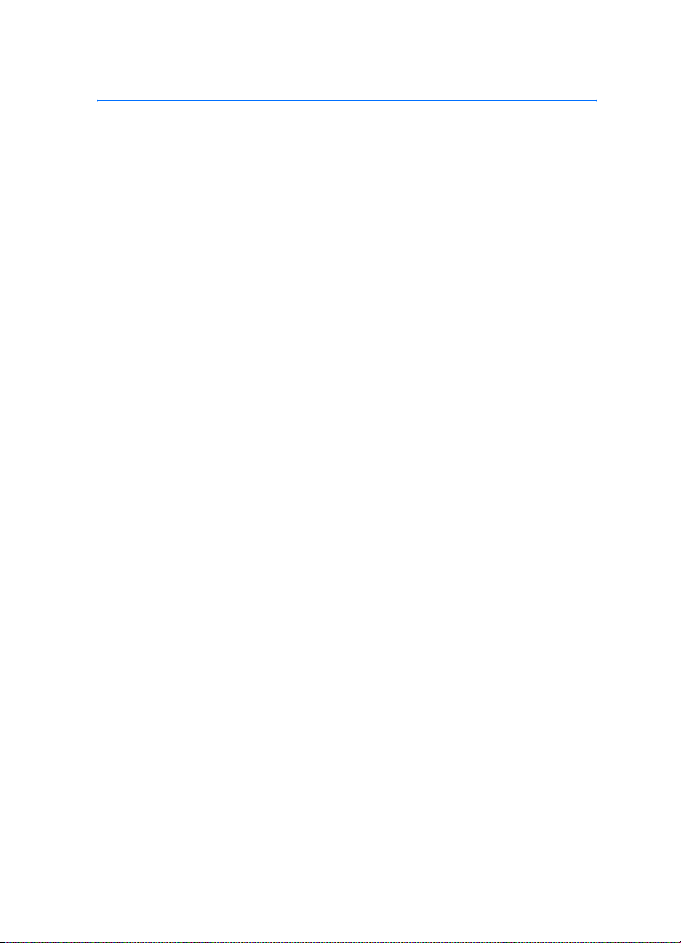
Meniji telefona
4. Meniji telefona
Funkcije telefona so urejene v skupine, do njih pa dostopate v glavnih
menijih. V menijih in podmenijih izbirate ali si ogledate elemente in
prilagajate funkcije telefona, med njimi pa se pomikate z navigacijsko
tipko.
Nekateri meniji morda niso na voljo, kar je odvisno od omre¾ja. Veè
informacij lahko dobite pri ponudniku storitev.
■ Prikazi menija
Meniji so lahko prikazani na dva razlièna naèina, Seznam in Mre¾a.
V naèinu Seznam je pred vsakim menijem prikazana slièica. Po menijih
se pomikate z navigacijsko tipko. Ko se pomikate po menijih, je ¹tevilka
menija prikazana v zgornjem desnem kotu zaslona. Pod ¹tevilko menija
je drsni trak z zavihkom. Ko se premikate po menijih, se zavihek premika
navzgor in navzdol, tako da lahko vidite trenutno mesto v strukturi
menijev.
V prikazu Mre¾a je na zaslonu veè ikon menijev. Med njimi se premikate
z navigacijsko tipko. Ikona izbranega menija je v okvirèku, njegovo ime
pa je prikazano na vrhu zaslona.
Prikaz menija zamenjate tako, da izberete Mo¾nos. > Prikaz glav.
menija > Seznam ali Mre¾a.
■ Dostop do menijskih funkcij
1. Izberite Meni in ¾eleni meni.
2. Èe je v meniju veè podmenijev, izberite ¾elenega.
3. Èe vsebuje nadaljnje podmenije, izberite ¾elenega.
4. Na prej¹njo raven v meniju se vrnete tako, da izberete Nazaj. Meni
zapustite tako, da izberete Izhod.
27
Page 28
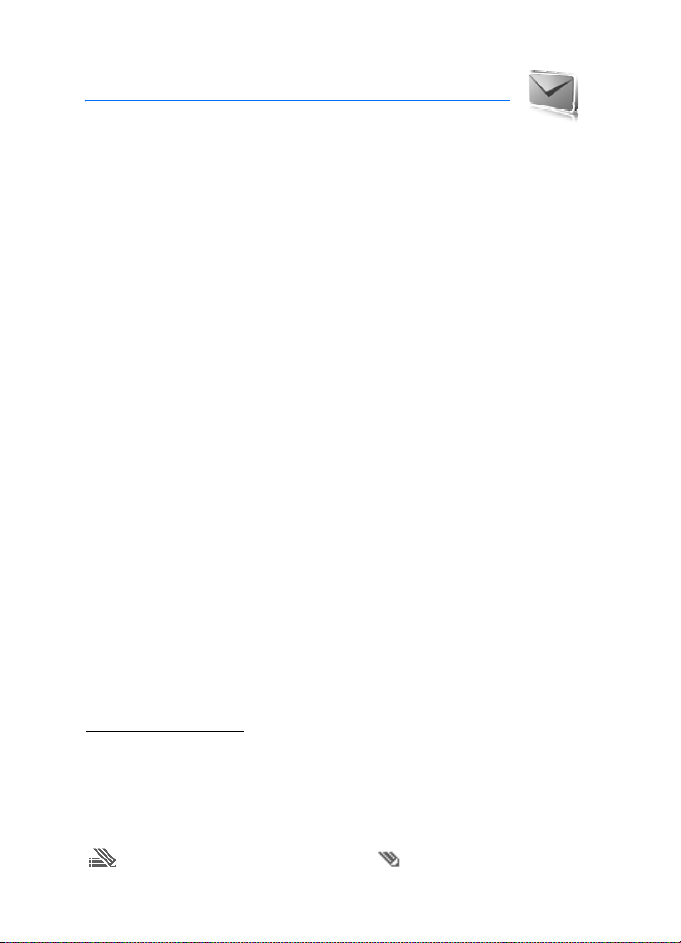
Sporoèila
5. Sporoèila
Z mobilnim sporoèanjem z uporabo omre¾ne storitve za kratka sporoèila
(SMS) ste lahko v stiku s prijatelji, dru¾ino in poslovnimi partnerji. Vse
sporoèilne funkcije niso na voljo v vseh omre¾jih. Informacije o
razpolo¾ljivosti in naroènini lahko dobite pri ponudniku storitev.
Ko po¹iljate sporoèila, se utegne prikazati obvestilo Sporoèilo je poslano.
To pomeni, da je bilo sporoèilo poslano centru za sporoèila na ¹tevilko, ki
je vprogramirana v napravo, ne pa tudi, da je prejemnik sporoèilo ¾e
prejel. Podrobnej¹e informacije o storitvah za sporoèila lahko dobite pri
ponudniku storitev.
■ Besedilna sporoèila
Ta naprava podpira po¹iljanje besedilnih sporoèil, dalj¹ih od obièajne omejitve za
eno sporoèilo. Dalj¹a sporoèila so poslana kot niz dveh ali veè sporoèil. Ponudnik
storitev lahko to ustrezno zaraèuna. Znaki z naglasi ali drugimi znamenji in znaki
nekaterih jezikov, na primer kitajski, lahko zasedejo veè prostora, zaradi èesar
lahko v enem sporoèilu po¹ljete manj znakov kakor sicer.
Na vrhu zaslona se pojavi kazalnik dol¾ine sporoèila, ki prikazuje, koliko
znakov ¹e lahko vnesete. ©tevilka 673/2 na primer pomeni, da lahko
dodate ¹e 673 znakov in nato besedilo po¹ljete kot dve sporoèili.
Pri pisanju besedilnih sporoèil lahko uporabljate vnaprej pripravljene
predloge. Pred po¹iljanjem kakr¹nega koli besedilnega ali e-po¹tnega
sporoèila morate doloèiti nastavitve za sporoèila. Glejte “Nastavitve
sporoèil” na strani 44.
Veè informacij o razpolo¾ljivosti in naroèanju storitve za e-po¹to SMS
lahko dobite pri ponudniku storitev.
Vna¹anje besedila
Besedilo lahko pri pisanju sporoèila vna¹ate na dva naèina; na obièajni
naèin ali s predvidevanjem vnosa. Pri obièajnem naèinu pritiskajte tipke
od 1 do 9, dokler se ne prika¾e ¾eleni znak. Ko je vkljuèeno predvidevanje
vnosa, lahko vna¹ate èrke s posameznim pritiskom na ustrezno tipko.
Med pisanjem besedila je v zgornjem levem kotu zaslona prikazan znak
, ki oznaèuje predvidevanje vnosa, ali , ki oznaèuje obièajni
28
Page 29
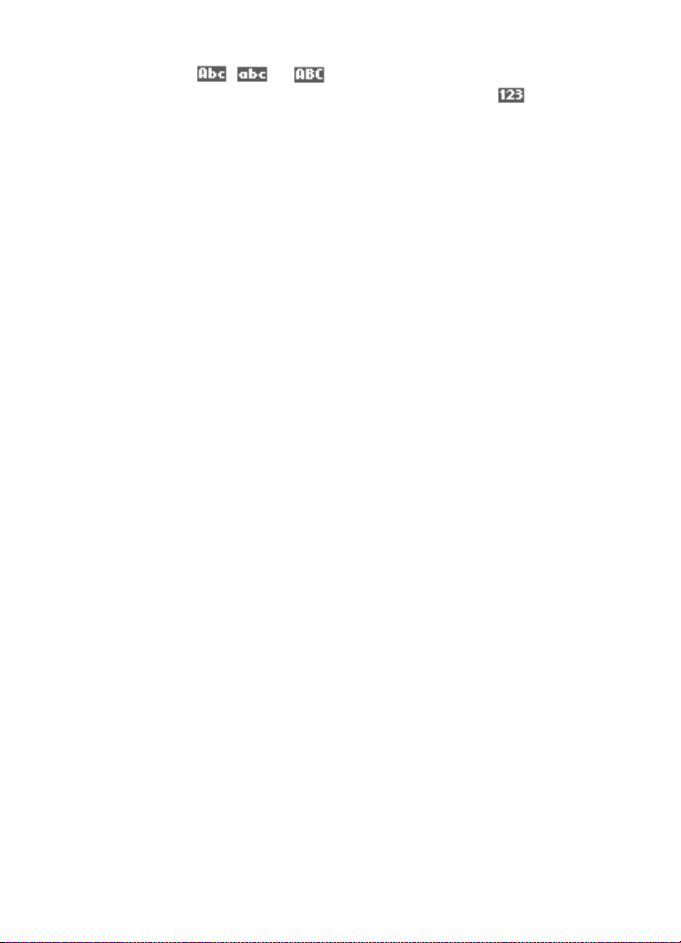
Sporoèila
naèin pisanja. , ali poleg kazalke oznaèuje izbrano
velikost èrk. Velikost èrk spremenite s pritiskom na tipko #.oznaèuje
vnos ¹tevilk. Èe ¾elite z naèina za vpisovanje èrk preklopiti na ¹tevilke,
pridr¾ite tipko # in izberite ©tevilèni naèin.
Nastavitve
Èe ¾elite zamenjati jezik za pisanje besedila, izberite Mo¾nos. > Jezik
pisanja. Predvidevanje vnosa je na voljo samo za jezike na seznamu.
Izberite Mo¾nos. > Predvidev. je vklj., da vkljuèite predvidevanje, ali
Mo¾nos. > Predvidev. je izklj., èe ¾elite uporabljati obièajni naèin.
Za hiter vklop ali izklop predvidevanja med pisanjem dvakrat pritisnite
# ali izberite in pridr¾ite Mo¾nos..
Predvidevanje vnosa besedila
Predvidevanje vnosa omogoèa hitro pisanje besedila z uporabo
tipkovnice telefona in vgrajenega slovarja.
1. Zaènite pisati besedo s pritiskanjem tipk od 2 do 9. Za vsako èrko
pritisnite ustrezno tipko samo enkrat. Po vsakem pritisku se beseda
spremeni.
2. Ko besedo pravilno napi¹ete, pritisnite tipko 0.
3. Èe beseda ni pravilna, veèkrat pritisnite tipko * ali izberite Mo¾nos. >
Druge besede. Ko se prika¾e ¾elena beseda, izberite Uporabi.
4. Èe se za besedo izpi¹e vpra¹aj, to pomeni, da besede, ki ste jo
nameravali vnesti, ni v slovarju. Èe jo ¾elite dodati v slovar, izberite
Èrkuj. Telefon prika¾e vnesene èrke. Besedo napi¹ite na obièajni
naèin in izberite Shrani.
Obièajni naèin pisanja
Pritisnite ¹tevilsko tipko (od 1 do 9) tolikokrat, da se prika¾e ¾eleni znak.
Vsi znaki, ki so na voljo na tipki, niso izpisani na njej. Razpolo¾ljivi znaki
so odvisni od izbranega jezika za pisanje besedila. Glejte “Nastavitve” na
strani 29.
Èe je naslednja èrka, ki jo ¾elite napisati, na isti tipki kot prej¹nja,
poèakajte, da se kazalka spet pojavi, ali se pomaknite v katero koli smer
in vnesite naslednjo èrko.
Najpogostej¹a loèila in posebne znake lahko vnesete, èe pritisnete tipko
1. Presledek vstavite s pritiskom na tipko 0.
Za veè znakov pritisnite *.
29
Page 30
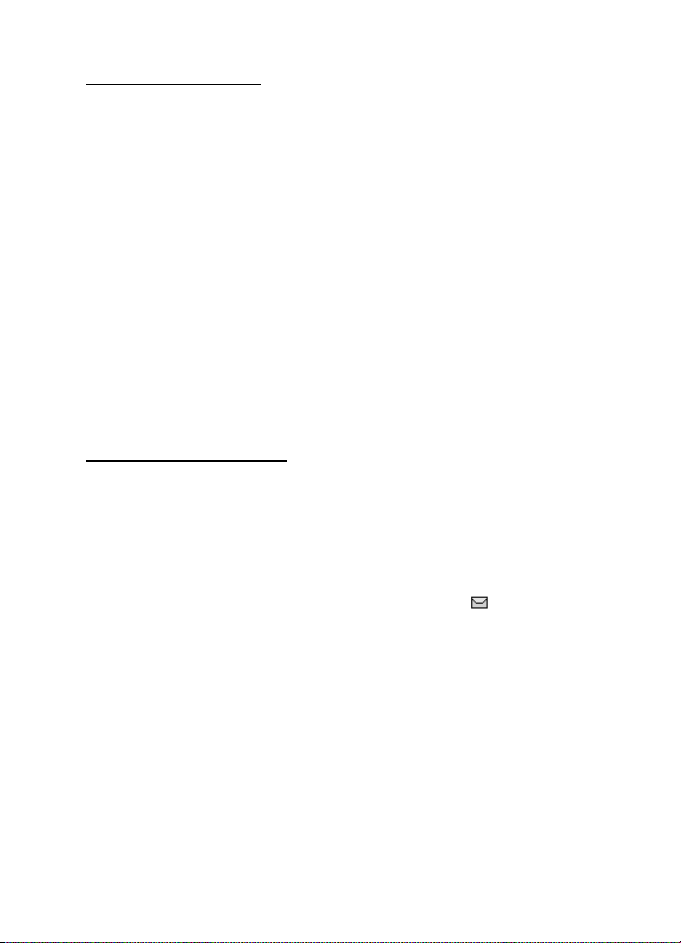
Sporoèila
Pisanje in po¹iljanje
1. Izberite Meni > Sporoèila > Ustvari sporoèilo > Besedilno spor. in
vnesite prejemnikovo telefonsko ¹tevilko v polje Za:.
2. Èe jo ¾elite poiskati v meniju Imenik, izberite Dodaj > Vizitka. Èe
¾elite sporoèilo poslati veè prejemnikom, dodajte posamezne vizitke.
3. Èe ga ¾elite poslati skupini oseb, izberite Skupina vizitk in ¾eleno
skupino. Èe ¾elite uporabiti zadnje prejemnike, izberite Dodaj >
Nazadnje uporab..
4. Pomaknite se navzdol in napi¹ite sporoèilo. Glejte “Vna¹anje
besedila” na strani 28.
5. Predlogo vstavite v besedilno sporoèilo tako, da izberete Mo¾nos. >
Uporabi predlogo in ¾eleno predlogo.
6. Èe ¾elite videti, kak¹no bo sporoèilo, izberite Mo¾nos. > Prika¾i.
7. Sporoèilo po¹ljete tako, da izberete Po¹lji.
Branje in odgovarjanje
Ob prejemu sporoèil se prika¾e obvestilo 1 sporoèilo prejeto ali Prejeta
sporoèila: (in njihovo ¹tevilo).
1. Novo sporoèilo odprete tako, da izberete Prika¾i. Èe ga ¾elite
prikazati pozneje, izberite Izhod.
Ko ¾elite sporoèilo prebrati, izberite Meni > Sporoèila > Prejeta
sporoèila. Èe ste prejeli veè sporoèil, izberite ¾eleno. oznaèuje
neprebrano sporoèilo v mapi Prejeta sporoèila.
2. Med branjem sporoèila izberite Mo¾nos., in sporoèilo boste lahko
zbrisali ali posredovali, uredili kot besedilno sporoèilo ali e-po¹to
SMS, ali premaknili v drugo mapo. Lahko boste tudi prikazali
podrobnosti o sporoèilu ali jih uporabili. Poleg tega lahko tudi
kopirate besedilo z zaèetka sporoèila in ga uporabite kot bele¾ko v
koledarju.
3. Èe ¾elite odgovoriti na sporoèilo, izberite Odgovori > Besedilno spor.,
Veèpredstavn., Brzojavka ali Zvoèno sporoèilo.
Èe ¾elite poslati besedilno sporoèilo na e-po¹tni naslov, vnesite
naslov v polje Za:.
30
Page 31

Sporoèila
4. Pomaknite se navzdol in vnesite besedilo v polje Sporoèilo:. Glejte
“Vna¹anje besedila” na strani 28. Da bi spremenili vrsto sporoèila za
odgovor, izberite Mo¾nos. > Sprem. vrsto spor..
5. Sporoèilo po¹ljete tako, da izberete Po¹lji.
■ Sporoèila na kartici SIM
Sporoèila SIM so besedilna sporoèila, shranjena na va¹i kartici SIM.
Lahko jih kopirate ali premaknete v pomnilnik telefona, obratno pa ne.
Prejeta sporoèila se shranijo v pomnilnik telefona.
Èe ¾elite prebrati sporoèila na kartici SIM, izberite Meni > Sporoèila >
Mo¾nos. > Sporoèila na SIM.
■ Veèpredstavnostna sporoèila
Opomba: Veèpredstavnostna sporoèila lahko prejemajo in prikazujejo le
naprave z zdru¾ljivimi funkcijami. Videz sporoèila je lahko drugaèen,
odvisno od naprave, ki ga prejme.
Veèpredstavnostno sporoèilo lahko vsebuje besedilo, zvok, sliko,
koledarsko bele¾ko, vizitko ali video posnetek. Èe je sporoèilo preveliko,
ga telefon morda ne bo mogel sprejeti. V nekaterih omre¾jih boste v tem
primeru prejeli besedilno sporoèilo z naslovom internetne strani, kjer si
boste lahko sporoèilo kljub temu ogledali.
Med klicem ali brskanjem po spletu po povezavi GSM ne morete
prejemati veèpredstavnostnih sporoèil. Prenos veèpredstavnostnih
sporoèil lahko spodleti zaradi ¹tevilnih vzrokov, zato jih ne uporabljajte,
kadar morate sporoèiti kaj nujnega.
Ustvarjanje in po¹iljanje veèpredstavnostnih sporoèil
Mobilno omre¾je lahko omejuje velikost veèpredstavnostnih sporoèil. Èe
vstavljena slika prese¾e omejitev, jo bo morda naprava pomanj¹ala, tako da jo
boste lahko poslali prek storitve MMS.
Èe ¾elite doloèiti nastavitve za veèpredstavnostna sporoèila, glejte
“Veèpredstavnostna sporoèila” na strani 45. Veè informacij o
razpolo¾ljivosti in naroèanju storitve za veèpredstavnostna sporoèila
dobite pri ponudniku storitev.
31
Page 32

Sporoèila
1. Izberite Meni > Sporoèila > Ustvari sporoèilo > Veèpredstavn..
2. Napi¹ite sporoèilo. Glejte “Vna¹anje besedila” na strani 28.
Telefon podpira veèpredstavnostna sporoèila, ki vsebujejo veè strani.
Sporoèilu sta lahko prilo¾eni koledarska bele¾ka in vizitka. Vsaka
stran v sporoèilu lahko vsebuje besedilo, eno sliko in en video
posnetek ali besedilo in video posnetek.
3. Stran vstavite v sporoèilo tako, da izberete Nova ali Mo¾nos. >
Vstavi > Stran.
4. Celotno sporoèilo prika¾ete pred po¹iljanjem tako, da izberete
Mo¾nos. > Prika¾i.
5. Pomaknite se navzdol in izberite Po¹lji. Glejte “Po¹iljanje sporoèil” na
strani 32.
6. V polje Za: vnesite prejemnikovo telefonsko ¹tevilko.
Èe jo ¾elite poiskati v meniju Imenik, izberite Dodaj > Vizitka.
Èe ¾elite sporoèilo poslati veè prejemnikom, dodajte posamezne
vizitke.
Èe ga ¾elite poslati skupini oseb, izberite Skupina vizitk in ¾eleno
skupino.
Èe ¾elite uporabiti zadnje prejemnike, izberite Dodaj > Nazadnje
uporab..
Po¹iljanje sporoèil
Ko je sporoèilo konèano in ga ¾elite poslati, izberite Po¹lji ali pritisnite
klicno tipko. Telefon shrani sporoèilo v mapo V po¹iljanju in ga zaène
po¹iljati. Èe izberete Shrani poslana sporoèila > Da, se poslano sporoèilo
shrani v mapo Poslani predmeti. Glejte “Splo¹ne nastavitve” na
strani 44.
Ko telefon po¹ilja sporoèilo, je prikazan animirani znak . Na prejem
sporoèila vpliva veè dejavnikov. Podrobnej¹e informacije o storitvah za
sporoèila lahko dobite pri ponudniku storitev.
Po¹iljanje veèpredstavnostnega sporoèila traja dlje kot po¹iljanje
besedilnega sporoèila. Med po¹iljanjem sporoèila lahko uporabljate
druge funkcije telefona. Èe pride med po¹iljanjem do prekinitve, bo
32
Page 33

Sporoèila
telefon nekajkrat poskusil znova. Èe po¹iljanje kljub temu ne uspe,
sporoèilo ostane v mapi V po¹iljanju. Po¹ljete ga lahko pozneje.
Èe ¾elite preklicati po¹iljanje veèpredstavnostnih sporoèil v mapi
V po¹iljanju, se pomaknite do ¾elenega sporoèila in izberite Mo¾nos. >
Preklièi po¹iljanje.
Branje in odgovarjanje
Pomembno: Pri odpiranju sporoèil bodite previdni. Predmeti
veèpredstavnostnih sporoèil lahko vsebujejo zlonamerno programsko
opremo ali so drugaèe ¹kodljivi za napravo ali raèunalnik.
Ob prejemu veèpredstavnostnih sporoèil se prika¾e obvestilo Prejeto
veèpredst. sporoèilo ali Prejeta sporoèila: in njihovo ¹tevilo.
1. Sporoèilo odprete tako, da izberete Prika¾i. Èe ga ¾elite prikazati
pozneje, izberite Izhod.
Ko ¾elite sporoèilo prebrati, izberite Meni > Sporoèila > Prejeta
sporoèila. Neprebrano sporoèilo je na seznamu oznaèeno z .
Poi¹èite sporoèilo, ki ga ¾elite prebrati.
2. Èe sporoèilo vsebuje predstavitev in si ¾elite ogledati celotno
sporoèilo, izberite Predvaj..
Èe si ¾elite ogledati datoteke v predstavitvi ali priloge, izberite
Mo¾nos. > Predmeti ali Priloge.
3. Èe ¾elite na sporoèilo odgovoriti, izberite Mo¾nos. > Odgovori >
Besedilno spor., Veèpredstavn., Brzojavka ali Zvoèno sporoèilo.
Napi¹ite sporoèilo.
Da bi spremenili vrsto sporoèila za odgovor, izberite Mo¾nos. >
Sprem. vrsto spor.. Nova vrsta sporoèila ne podpira nujno vse vsebine,
ki ste jo dodali.
4. Sporoèilo po¹ljete tako, da izberete Po¹lji. Glejte “Po¹iljanje sporoèil”
na strani 32.
Poln pomnilnik
Èe prejemate sporoèilo in je pomnilnik za sporoèila poln, se prika¾e
obvestilo Poln pomnilnik. Prejem sporoèil ni mogoè.. Èe ¾elite najprej
zbrisati stara sporoèila, izberite OK > Da in mapo. Poi¹èite ¾eleno
sporoèilo in izberite Zbri¹i.
33
Page 34

Sporoèila
Èe ¾elite hkrati zbrisati veè sporoèil, se pomaknite na eno od njih in
izberite Mo¾nos. > Oznaèi. Poi¹èite ¹e druga sporoèila in izberite
Oznaèi, èe ¾elite zbrisati vsa, pa izberite Mo¾nos. > Oznaèi vse. Ko so
oznaèena vsa ne¾elena sporoèila, izberite Mo¾nos. > Zbri¹i oznaèene.
Mape
Prejeta besedilna in veèpredstavnostna sporoèila se shranijo v mapo
Prejeta sporoèila.
Èe ¾elite nastaviti shranjevanje poslanih sporoèil v mapo Poslani
predmeti, glejte Shrani poslana sporoèila v razdelku “Splo¹ne
nastavitve” na strani 44.
Èe si ¾elite ogledati sporoèilo, ki ste ga shranili v mapo Osnutki, da bi ga
poslali pozneje, izberite Meni > Sporoèila > Osnutki.
Sporoèila lahko premaknete v mapo Shranjeni predmeti. Èe ¾elite urediti
podmape Shranjeni predmeti, izberite Meni > Sporoèila > Shranjeni
predmeti > Shranjena sporoèila ali mapo, ki ste jo dodali. Novo mapo za
sporoèila dodate tako, da izberete Mo¾nos. > Dodaj mapo. Èe ¾elite
mapo zbrisati ali preimenovati, se pomaknite do ¾elene mape in izberite
Mo¾nos. > Zbri¹i mapo ali Preimenuj mapo.
V telefonu so ¾e shranjene predloge. Èe ¾elite ustvariti novo predlogo,
shranite ali kopirajte sporoèilo kot predlogo. Seznam predlog odprete
tako, da izberete Meni > Sporoèila > Shranjeni predmeti > Predloge.
Brzojavke
Brzojavke so besedilna sporoèila, ki se prika¾ejo takoj, ko jih prejmete.
Brzojavke se ne shranijo samodejno.
Pisanje brzojavke
Izberite Meni > Sporoèila > Napi¹i sporoèilo > Brzojavka. V polje Za:
vnesite prejemnikovo telefonsko ¹tevilko. Besedilo sporoèila vnesite v
polje Sporoèilo:. Brzojavka lahko vsebuje najveè sedemdeset znakov.
Sporoèilo po¹ljete tako, da izberete Po¹lji.
Prejem brzojavke
Prejeto brzojavko oznaèuje besedilo Sporoèilo: in nekaj besed z zaèetka
sporoèila. Sporoèilo odprete tako, da izberete Prika¾i. Èe ¾elite uporabiti
¹tevilke, e-po¹tne naslove in spletne naslove iz trenutnega sporoèila,
izberite Mo¾nos. > Uporabi podrobn..
34
Page 35

Sporoèila
■ Zvoèna sporoèila Nokia Xpress
Storitev za veèpredstavnostna sporoèila lahko uporabljate za preprosto
ustvarjanje in po¹iljanje zvoènih sporoèil. Ta storitev mora biti vkljuèena,
da bi lahko uporabljali zvoèna sporoèila.
Ustvarjanje zvoènega sporoèila
1. Izberite Meni > Sporoèila > Napi¹i sporoèilo > Zvoèno sporoè. in ,
da se zaène snemanje.
2. Ko ¾elite snemanje konèati, izberite , in prika¾e se sporoèilno
okno.
3. Izberite Mo¾nos., da bi videli, katere so na voljo.
4. V polje Za: vnesite prejemnikovo telefonsko ¹tevilko.
Èe jo ¾elite poiskati v meniju Imenik, izberite Dodaj > Vizitka.
Èe ¾elite sporoèilo poslati veè prejemnikom, dodajte posamezne
vizitke.
Èe ga ¾elite poslati skupini oseb, izberite Skupina vizitk in ¾eleno
skupino.
Èe ¾elite uporabiti zadnje prejemnike, izberite Dodaj > Nazadnje
uporab..
5. Sporoèilo po¹ljete tako, da izberete Po¹lji.
Prejem zvoènega sporoèila
Ob prejemu zvoènih sporoèil se prika¾e obvestilo 1 prejeto zvoèno
sporoèilo ali Prejeta sporoèila: in njihovo ¹tevilo. Izberite Predvaj., da
sporoèilo odprete, ali Prika¾i > Predvaj., èe ste prejeli veè sporoèil. Èe
¾elite sporoèilo poslu¹ati pozneje, izberite Izhod. Izberite Mo¾nos., da
telefon prika¾e razpolo¾ljive mo¾nosti.
■ Pomenki (hitra sporoèila)
S hitrim sporoèanjem (omre¾na storitev) v mobilnem okolju pridobi
sporazumevanje z besedilnimi sporoèili nove razse¾nosti. Pogovarjate se
lahko s prijatelji in dru¾ino, ne glede na mobilni sistem ali platformo (na
primer internet), ki ga uporabljajo; vsi pa morate uporabljati isto storitev
za pomenke.
35
Page 36

Sporoèila
Da bi lahko uporabljali pomenke, se morate pri ponudniku storitev
najprej naroèiti na storitev za besedilna sporoèila in storitev za hitra
sporoèila, ki jo ¾elite uporabljati. Imeti morate tudi uporabni¹ko ime in
geslo. Veè lahko preberete v razdelku “Registracija za storitev
pomenkov” na strani 36.
Morda ne boste imeli dostopa do vseh funkcij, opisanih v tem priroèniku;
to je odvisno od va¹ega ponudnika hitrih sporoèil in mobilnih storitev.
Èe ¾elite doloèiti obvezne nastavitve za storitev pomenkov, glejte
Nastavitve povez. v razdelku “Dostop” na strani 36. Ikone in obvestila na
zaslonu se lahko pri posameznih storitvah pomenkov razlikujejo.
Ko ste povezani s storitvijo za pomenke, lahko uporabljate druge
funkcije telefona, seja pomenkov pa ostane aktivna v ozadju. Seja
pomenkov lahko (odvisno od omre¾ja) hitreje prazni baterijo. Morda
boste telefon morali prikljuèiti na polnilnik.
Registracija za storitev pomenkov
Registracijo pri izbranem ponudniku storitve za pomenke lahko opravite
po spletu. Med postopkom si boste lahko izbrali uporabni¹ko ime in
geslo po ¾elji. Veè o prijavi za uporabo storitve pomenkov lahko izveste
pri mobilnem operaterju.
Dostop
Èe ¾elite odpreti meni Pomenki, ne da bi se povezali s storitvijo, izberite
Meni > Sporoèila > Pomenki (ponudnik storitve morda namesto
Pomenki uporablja drug izraz). Èe je na voljo veè nizov nastavitev
povezave za storitve pomenkov, izberite ¾elenega. Èe je doloèen samo
en niz, ga bo telefon izbral samodejno.
Prika¾ejo se naslednje mo¾nosti:
Prijava - Vzpostavite povezavo s storitvijo pomenkov. Èe ¾elite telefon
nastaviti tako, da se bo ob vklopu samodejno povezal s storitvijo za
pomenke, se v prijavni seji pomaknite na Samod. prijava: in izberite
Sprem. > Vkljuèeno ali pa izberite Meni > Sporoèila > Pomenki,
pove¾ite se s storitvijo in izberite Mo¾nos. > Nastavitve > Samodejna
prijava > Vkljuèeno ali Izkljuèeno.
36
Page 37

Sporoèila
Shranjeni pomenki - Omogoèa pregledovanje, brisanje in preimenovanje
pogovorov, ki ste jih shranili med sejo pomenkov.
Nastavitve povez. - Uredite nastavitve, ki so potrebne za povezavo.
Povezovanje
Èe se ¾elite povezati s storitvijo za pomenke, odprite meni Pomenki, po
potrebi izberite ¾eleno storitev in izberite Prijava. Ko se telefon uspe¹no
prijavi, se prika¾e obvestilo Prijava je bila uspe¹na.
Èe ¾elite prekiniti povezavo s storitvijo za pomenke, izberite Mo¾nos. >
Odjava.
Seje
Ko ste povezani s storitvijo pomenkov, je v vrstici stanja prikazano va¹e
stanje, kot ga vidijo drugi: Stanje: Na zvezi, Stanje: Zased. ali St.: Skrita
pov. - Èe ¾elite spremeniti svoje stanje, izberite Sprem..
Pod vrstico stanja so tri mape z vizitkami, ki prikazujejo stanje oseb v
va¹em imeniku: Pogovori, Na zvezi in Brez pov.. Èe ¾elite raz¹iriti prikaz
mape, jo oznaèite in izberite Raz¹iri (ali se pomaknite desno), èe ga
¾elite strniti, pa izberite Strni (ali se pomaknite levo).
Pogovori - Prika¾e seznam novih in prebranih pomenkov ali vabil k
pomenku, prejetih med trenutno sejo.
oznaèuje novo sporoèilo iz skupine.
oznaèuje prebrano sporoèilo iz skupine.
oznaèuje novo sporoèilo.
oznaèuje prebrano sporoèilo.
oznaèuje vabilo.
Ikone in obvestila na zaslonu se lahko pri posameznih storitvah
pomenkov razlikujejo.
Na zvezi - Prikazuje ¹tevilo oseb v va¹em imeniku, ki so prijavljene v
storitev.
Brez pov. - Prikazuje ¹tevilo oseb v va¹em imeniku, ki niso prijavljene.
Pogovor zaènete tako, da raz¹irite mapo Na zvezi ali Brez pov., poi¹èete
¾eleno osebo in izberete Pomen.. Èe ¾elite odgovoriti na vabilo ali na
37
Page 38

Sporoèila
sporoèilo, raz¹irite mapo Pogovori, poi¹èite ¾eleno osebo in izberite
Odpri. Navodila za dodajanje vizitk lahko preberete v razdelku
“Dodajanje vizitk v imenik za pomenke” na strani 39.
Mo¾nos. > I¹èi upor. pomenk. - Èe ¾elite po mobilni telefonski ¹tevilki,
aliasu, e-po¹tnem naslovu, imenu ali priimku poiskati druge uporabnike
v omre¾ju.
Mo¾nos. > Pomenek - Zaènite pogovor, èe ste na¹li ¾elenega
uporabnika.
Sprejem ali zavrnitev vabila
Èe ste povezani s storitvijo za pomenke in prejmete vabilo, se v
pripravljenosti prika¾e obvestilo Prejeli ste novo vabilo. Sporoèilo lahko
preberete tako, da izberete Prika¾i. Èe prejmete veè vabil, se pomaknite
do ¾elenega in izberite Odpri. Pogovoru v zasebni skupini se pridru¾ite
tako, da izberete Sprejmi in vnesete vzdevek, ki ga ¾elite uporabljati.
Vabilo zavrnete ali zbri¹ete tako, da izberete Mo¾nos. > Zavrni ali Zbri¹i.
Branje sporoèila
Èe ste povezani s storitvijo pomenkov in prejmete novo sporoèilo od
osebe, ki ni udele¾ena v potekajoèem pomenku, se v pripravljenosti
prika¾e obvestilo Novo hitro sporoèilo. Sporoèilo preberete tako, da
izberete Prika¾i.
Èe prejmete veè sporoèil, se izpi¹e Nova hitra sporoèila: in njihovo
¹tevilo novih sporoèil. Izberite Prika¾i, poi¹èite sporoèilo in izberite
Odpri.
Nova sporoèila, prejeta med aktivnim pogovorom, se shranijo v mapo
Pomenki > Pogovori. Èe po¹iljatelj sporoèila ni shranjen v meniju Imenik
pomenkov, telefon prika¾e njegovo kodo ID. Novo vizitko, ki ¹e ni
shranjena v imeniku telefona, dodate tako, da izberete Mo¾nos. >
Shrani vizitko.
Sodelovanje v pogovoru
Èe ¾elite sodelovati v pogovoru, napi¹ite sporoèilo in izberite Po¹lji ali
pritisnite klicno tipko. Izberite Mo¾nos., da bi videli, katere so na voljo.
Èe med pogovorom prejmete novo sporoèilo od osebe, ki ne sodeluje v
trenutnem pogovoru, vas telefon na to zvoèno opozori in prika¾e
znak .
Napi¹ite sporoèilo in izberite Po¹lji ali pritisnite klicno tipko. Sporoèilo
ostane prikazano na zaslonu, odgovor pa se izpi¹e pod njim.
38
Page 39

Sporoèila
Dodajanje vizitk v imenik za pomenke
Ko ste povezani s storitvijo pomenkov, v glavnem meniju aplikacije
izberite Mo¾nos. > Dodaj vizitko.
Izberite Z mobilno ¹tevilko, Roèni vpis ID, Iskanje s stre¾n. ali Kopiranje s
stre¾n. (odvisno od ponudnika storitev). Ko je vizitka uspe¹no dodana,
telefon prika¾e obvestilo.
Poi¹èite vizitko. Èe ¾elite zaèeti nov pogovor, izberite Pomen..
Blokiranje in odblokiranje sporoèil
Èe ¾elite med pogovorom blokirati sporoèila, izberite Mo¾nos. > Blokiraj
po¹iljat.. Prika¾e se potrditveno okno; izberite OK, da vkljuèite blokiranje
sogovornikovih sporoèil.
Èe ¾elite blokirati sporoèila doloèene osebe v imeniku, se pomaknite do
nje v meniju Pogovori, Na zvezi ali Brez pov. in izberite Mo¾nos. >
Blokiraj po¹iljat. > OK.
Sporoèila odblokirate tako, da v glavnem meniju pomenkov izberete
Mo¾nos. > Seznam blokiranih. Oznaèite osebo, ki jo ¾elite odblokirati, in
izberite Odblokir. > OK.
Skupine
Za pomenke lahko ustvarite lastne zasebne skupine, ki obstajajo samo
med pogovorom.
Ko ste povezani s storitvijo pomenkov, v glavnem meniju aplikacije
izberite Mo¾nos. > Ustvari skupino. Vnesite ime za skupino in vzdevek,
ki ga ¾elite v njej uporabljati. V imeniku oznaèite èlane zasebne skupine
in napi¹ite vabilo.
■ E-po¹tna aplikacija
E-po¹tna aplikacija, ki uporablja paketno podatkovno aplikacijo
(omre¾na storitev), omogoèa dostop do e-po¹tnega raèuna s telefonom,
kadar niste v slu¾bi ali doma. Ta aplikacija se razlikuje od funkcije za
e-po¹to SMS. Èe ¾elite uporabljati e-po¹tno funkcijo v telefonu,
potrebujete zdru¾ljiv e-po¹tni sistem.
39
Page 40

Sporoèila
S telefonom lahko pi¹ete, po¹iljate in berete e-po¹tna sporoèila.
E-po¹tna sporoèila lahko tudi shranite ali zbri¹ete v zdru¾ljivem
osebnem raèunalniku. Va¹ telefon podpira e-po¹tne stre¾nike POP3 in
IMAP4.
Pred prejemanjem in po¹iljanjem e-po¹te morate poskrbeti za naslednje:
• Pridobite nov e-po¹tni raèun ali uporabite obstojeèega. Da bi
ugotovili, ali imate na voljo e-po¹tni raèun, se obrnite na ponudnika
e-po¹tnih storitev.
• Nastavitve za e-po¹to izveste pri mobilnem operaterju oziroma
ponudniku e-po¹tnih storitev. Morda jih boste prejeli v
nastavitvenem sporoèilu. Glejte “Nastavitvena storitev” na strani 11.
Nastavitve lahko vnesete tudi roèno. Glejte “Konfiguracija” na
strani 63.
E-po¹tne nastavitve lahko uredite, èe izberete Meni > Sporoèila >
E-po¹ta > Mo¾nos. > Upravljaj raèune.
Ta aplikacija ne podpira tonov tipkovnice.
Nastavitveni èarovnik
Èe v telefonu ¹e niso doloèene e-po¹tne nastavitve, se nastavitveni
èarovnik samodejno za¾ene. Èe jih ¾elite vnesti roèno, izberite Meni >
Sporoèila > E-po¹ta > Mo¾nos. > Upravljaj raèune > Mo¾nos. > Nov.
Mo¾nosti v podmeniju Upravljaj raèune omogoèajo dodajanje, brisanje
in spreminjanje e-po¹tnih nastavitev. Poskrbite, da bo doloèena prava
prednostna dostopna toèka va¹ega operaterja. Glejte “Konfiguracija” na
strani 63.
Za uporabo e-po¹tne aplikacije je potrebna internetna dostopna toèka
brez posredni¹kega stre¾nika. Dostopne toèke WAP navadno vkljuèujejo
posredni¹ki stre¾nik, zato ne delujejo z e-po¹tno aplikacijo.
Pisanje in po¹iljanje e-po¹te
E-po¹tna sporoèila lahko napi¹ete, preden se pove¾ete z e-po¹tno
storitvijo, lahko pa se najprej pove¾ete s storitvijo ter potem napi¹ete in
po¹ljete e-po¹to.
1. Izberite Meni > Sporoèila > E-po¹ta > Nova e-po¹ta.
2. Èe imate doloèenih veè e-po¹tnih raèunov, izberite tistega, s
katerega ¾elite poslati sporoèilo.
40
Page 41

Sporoèila
3. Vnesite prejemnikov e-po¹tni naslov.
4. Vnesite zadevo e-po¹tnega sporoèila.
5. Napi¹ite e-po¹tno sporoèilo. Glejte “Vna¹anje besedila” na strani 28.
Èe ¾elite e-po¹ti prilo¾iti datoteko, izberite Mo¾nos. > Prilo¾i
datoteko in ¾eleno datoteko iz menija Galerija.
6. E-po¹tno sporoèilo takoj po¹ljete tako, da izberete Po¹lji > Po¹lji
zdaj.
Èe ¾elite sporoèilo shraniti v mapo V po¹iljanju in ga poslati pozneje,
izberite Po¹lji > Po¹lji pozneje.
Èe ¾elite sporoèilo pozneje urediti ali napisati do konca, izberite
Mo¾nos. > Shr. kot osnutek. Sporoèilo se shrani v Mape za p. v
po¹ilj. > Osnutki.
E-po¹to, shranjeno v mapi V po¹iljanju, po¹ljete tako, da izberete
Meni > Sporoèila > E-po¹ta > Mo¾nos. > Po¹lji e-po¹to ali Po¹. /
prev. e-po¹to.
Nalaganje e-po¹te
1. Èe ¾elite nalo¾iti sporoèila s svojega e-po¹tnega raèuna v telefon,
izberite Meni > Sporoèila > E-po¹ta > Prev. novo e-po¹to.
Èe imate doloèenih veè e-po¹tnih raèunov, izberite tistega, s
katerega ¾elite nalo¾iti sporoèila.
E-po¹tna aplikacija najprej nalo¾i samo glave sporoèil.
2. Izberite Nazaj.
3. Celo sporoèilo nalo¾ite tako, da izberete Mape za prejeto p., ime
raèuna, novo sporoèilo in mo¾nost Nalo¾i.
Èe ¾elite nalo¾iti nova e-po¹tna sporoèila in poslati po¹to iz mape
V po¹iljanju, izberite Mo¾nos. > Po¹. / prev. e-po¹to.
Branje in odgovarjanje na e-po¹to
Pomembno: Pri odpiranju sporoèil bodite previdni. E-po¹tna sporoèila
lahko vsebujejo zlonamerno programsko opremo ali so drugaèe
¹kodljiva za napravo ali raèunalnik.
41
Page 42

Sporoèila
1. Izberite Meni > Sporoèila > E-po¹ta > Mape za prejeto p., ime
raèuna in ¾eleno sporoèilo.
2. Med branjem sporoèila izberite Mo¾nos., da se prika¾ejo
razpolo¾ljive mo¾nosti.
3. Èe ¾elite odgovoriti na e-po¹tno sporoèilo, izberite Odgovori >
Izvirno besedilo ali Prazno sporoèilo. Èe ¾elite odgovoriti veè osebam,
izberite Mo¾nos. > Odgovori vsem. Potrdite ali uredite e-po¹tni
naslov in zadevo ter napi¹ite odgovor.
4. Sporoèilo po¹ljete tako, da izberete Po¹lji > Po¹lji zdaj.
E-po¹tne mape
E-po¹ta, ki ste jo nalo¾ili z e-po¹tnega raèuna, se shrani v mapo Mape za
prejeto p.. Mape za prejeto p. so naslednje: "Ime raèuna"za prejeto
e-po¹to, Arhiv za arhiviranje e-po¹te, Prilagojeno 1 - Prilagojeno 3 za
razvr¹èanje e-po¹te in Ne¾elena po¹ta za ne¾eleno e-po¹to. Mape za p. v
po¹ilj. so naslednje: Osnutki za shranjevanje nedokonèane e-po¹te,
V po¹iljanju za shranjevanje e-po¹te, ki ¹e ni bila poslana, in Poslano za
shranjevanje poslane e-po¹te.
Èe ¾elite delati z mapami in e-po¹to v njih, si oglejte Mo¾nos., ki so na
voljo za vsako mapo.
Filter za ne¾eleno po¹to
V e-po¹tni aplikaciji lahko vkljuèite vgrajeni filter za ne¾elena sporoèila.
Èe ¾elite filter vkljuèiti in nastaviti, v glavnem prikazu e-po¹tne
aplikacije izberite Mo¾nos. > Filter ne¾el. po¹te > Nastavitve. Filter
omogoèa dodajanje posameznih po¹iljateljev na èrni ali beli seznam.
Sporoèila po¹iljateljev na èrnem seznamu se shranjujejo v mapo
Ne¾elena po¹ta. Sporoèila neznanih po¹iljateljev ali tistih na belem
seznamu se nalo¾ijo v mapo s prejetimi sporoèili. Po¹iljatelja dodate na
èrni seznam tako, da v eni od map Mape za prejeto p. izberete e-po¹tno
sporoèilo in Mo¾nos. > Blok. po¹iljatelja.
■ Telefonski predal
Èe ¾elite uporabljati telefonski predal (omre¾na storitev), dobite ¹tevilko
pri mobilnem operaterju. Shraniti jo morate v telefon. Telefon vas na
42
Page 43

Sporoèila
prejem glasovnega sporoèila opozori s piskanjem, obvestilom ali obojim.
Èe prejmete veè sporoèil, prika¾e tudi njihovo ¹tevilo.
Svoj telefonski predal poklièete tako, da izberete Meni > Sporoèila >
Telefonski predal > Poslu¹aj glasovna sporoèila. Èe ¾elite vnesti, poiskati
ali spremeniti ¹tevilko telefonskega predala, izberite ©tevilka
telefonskega predala.
Èe to omogoèa omre¾je, telefon ob prejemu novih glasovnih sporoèil
prika¾e znak . Izberite Poklièi, da poklièete telefonski predal.
■ Informacijska sporoèila
Omre¾na storitev Info sporoèila omogoèa prejemanje kratkih besedilnih
sporoèil od ponudnika storitev. Razpolo¾ljivost storitve, teme in ¹tevilke
tem lahko preverite pri ponudniku storitev.
■ Ukazi za storitve
Z urejevalnikom Ukazi za storitve lahko ponudniku storitev po¹iljate
zahteve po storitvah (znane tudi kot ukazi USSD). Informacije o
posameznih ukazih dobite pri ponudniku storitev. Izberite Meni >
Sporoèila > Ukazi za storitve.
■ Brisanje sporoèil
Èe ¾elite zbrisati posamezna sporoèila, izberite Meni > Sporoèila >
Zbri¹i sporoèila > Posamezna in ¾eleno mapo. Pomaknite se na ne¾eleno
sporoèilo in izberite Zbri¹i.
Èe ¾elite hkrati zbrisati veè sporoèil, se pomaknite na eno od njih in
izberite Mo¾nos. > Oznaèi. Poi¹èite ¹e druga sporoèila in izberite
Oznaèi, èe ¾elite zbrisati vsa, pa izberite Mo¾nos. > Oznaèi vse. Ko so
oznaèena vsa ne¾elena sporoèila, izberite Mo¾nos. > Zbri¹i oznaèene.
Vsa sporoèila v mapi zbri¹ete tako, da izberete Meni > Sporoèila > Zbri¹i
sporoèila > V mapi in mapo. Telefon bo morda vpra¹al, ali ¾elite
sporoèila zbrisati (odvisno od mape). Izberite Da. Èe so v mapi tudi
neprebrana sporoèila ali sporoèila, ki èakajo na po¹iljanje, bo telefon
vpra¹al, ali jih ¾elite obdr¾ati. Èe teh sporoèil ne ¾elite zbrisati,
izberite Da.
Vsa sporoèila v vseh mapah zbri¹ete tako, da izberete Meni >
Sporoèila > Zbri¹i sporoèila > Vsa sporoèila > Da.
43
Page 44

Sporoèila
■ Nastavitve sporoèil
Splo¹ne nastavitve
Splo¹ne nastavitve veljajo za besedilna in veèpredstavnostna sporoèila.
Izberite Meni > Sporoèila > Nastavitve sporoèil > Splo¹ne nastav. in
med naslednjim:
Shrani poslana sporoèila > Da - Èe ¾elite, da se poslana sporoèila
shranjujejo v mapo Poslani predmeti.
Prepisov. sporoèil v mapi Poslano - Izberite, ali dovolite prepisovanje, ko
po¹ljete sporoèila in je pomnilnik zanje poln.
Velikost pisave - Izberite velikost pisave v sporoèilih.
Slikovni sme¹ki > Da - Èe ¾elite, da se iz znakov sestavljeni sme¹ki
zamenjujejo s slikovnimi.
Besedilna sporoèila
Nastavitve za besedilna sporoèila vplivajo na po¹iljanje, prejemanje in
pregledovanje besedilnih sporoèil in e-po¹tnih sporoèil SMS.
Izberite Meni > Sporoèila > Nastavitve sporoèil > Besedilna spor. in
med naslednjim:
Povratnice - Izberite, ali naj vam omre¾je po¹ilja potrdila o dostavi
poslanih sporoèil (omre¾na storitev).
Centri za sporoèila > Dodaj center - Shranite telefonsko ¹tevilko in ime
centra za po¹iljanje besedilnih sporoèil. ©tevilko dobite pri ponudniku
storitev. Èe izberete Center na SIM, si lahko ogledate informacije o
centru za sporoèila na kartici SIM.
Uporabljeni center za sporoèila - Izberite, kateri center za sporoèila
¾elite uporabljati.
E-po¹tni centri > Dodaj center - Shranite telefonske ¹tevilke in ime
centra za po¹iljanje e-po¹te SMS. Èe izberete Center na SIM, si lahko
ogledate informacije o e-po¹tnem centru na kartici SIM.
Uporabljeni e-po¹tni center - Izberite center za e-po¹to SMS.
Veljavnost sporoèila - Doloèite, koliko èasa naj omre¾je sku¹a poslati
va¹e sporoèilo.
44
Page 45

Sporoèila
Sporoèilo poslano kot > Besedilo > Pozivnik ali Faks - Izberite vrsto
sporoèil, ki jih boste poslali (omre¾na storitev).
Uporabi paketno povezavo > Da - Za prednostni podatkovni nosilec za
sporoèila SMS nastavite storitev GPRS.
Podpora za znake > Popolna - Omogoèite prikaz vseh znakov v poslanih
sporoèilih. Èe izberete Omejena, se bodo na primer èrke z naglasi morda
pretvorile v druge znake. Èe ¾elite med pisanjem sporoèila preveriti,
kak¹no bo videti, lahko izberete mo¾nost za predogled. Glejte “Pisanje in
po¹iljanje” na strani 30.
Odgovor prek istega centra > Da - Omogoèite prejemniku sporoèila, da
po¹lje odgovor z uporabo va¹ega centra za sporoèila (omre¾na storitev).
Veèpredstavnostna sporoèila
Nastavitve vplivajo na po¹iljanje, prejemanje in pregledovanje
veèpredstavnostnih sporoèil.
Morda jih lahko prejmete v nastavitvenem sporoèilu. Glejte
“Nastavitvena storitev” na strani 11. Nastavitve lahko vnesete tudi
roèno. Glejte “Konfiguracija” na strani 63.
Izberite Meni > Sporoèila > Nastavitve sporoèil > Veèpredstavn. sp. in
med naslednjim:
Povratnice > Da - Zahtevajte od omre¾ja, naj vam po¹ilja poroèila o
dostavi poslanih sporoèil (omre¾na storitev).
Velikost slik (veèpredst. spor.) - Doloèite privzeto velikost slik v
veèpredstavnostnih sporoèilih.
Privzeti èasi strani - Doloèite privzeto trajanje strani v
veèpredstavnostnih sporoèilih.
Dovoli sprejem veèpredst. sporoèil > Da ali Ne - Izberite, ali ¾elite
veèpredstavnostna sporoèila prejemati ali ne. Èe izberete V domaèem
omre¾., veèpredstavnostnih sporoèil ne boste mogli prejemati zunaj
domaèega omre¾ja. Privzeta nastavitev za veèpredstavnostno
sporoèanje je navadno V domaèem omre¾..
Dohodna veèpredstavnostna spor., da bi nastavili samodejno prejemanje
veèpredstavnostnih sporoèil, prejem po potrditvi ali zavrnitev
veèpredstavnostnih sporoèil. Nastavitev ni prikazana, èe je mo¾nost
Dovoli sprejem veèpredst. sporoèil nastavljena na Ne.
45
Page 46

Sporoèila
Dovoli oglase - Dovolite prejemanje oglasov ali ga prepreèite. Ta
nastavitev ni na voljo, èe je nastavitev Dovoli sprejem veèpredst. sporoèil
nastavljena na Ne ali èe je nastavitev Dohodna veèpredstavnostna spor.
nastavljena na Zavrni.
Nastavitve konfiguracije > Konfiguracija - Prika¾ejo se samo
konfiguracije, ki podpirajo veèpredstavnostna sporoèila. Izberite
ponudnika storitev, Privzeto ali Osebne konfigur. za veèpredstavnostna
sporoèila. Izberite Raèun in raèun storitve za veèpredstavnostna
sporoèila, ki ga vsebuje aktivna konfiguracija.
46
Page 47

Imenik
6. Imenik
V meniju Imenik lahko shranjujete in urejate kontaktne podatke, kot so
imena, telefonske ¹tevilke in naslovi. Imena in ¹tevilke lahko shranite v
pomnilnik telefona, na kartico SIM ali pa kombinirate oboje. Imena in
¹tevilke, shranjene na kartici SIM, oznaèuje .
■ Iskanje
Izberite Meni > Imenik > Imena in se pomaknite po imeniku ali vnesite
prvo èrko imena, ki ga i¹èete.
■ Shranjevanje imen in telefonskih ¹tevilk
Imena in ¹tevilke se shranijo v uporabljeni pomnilnik. Izberite Meni >
Imenik > Imena > Mo¾nos. > Dodaj novo vizitko ter vnesite priimek, ime
in telefonsko ¹tevilko.
■ Shranjevanje ¹tevilk, predmetov ali slike
V imeniku telefona lahko vsaki vizitki dodate kratke besedilne bele¾ke in
razliène vrste telefonskih ¹tevilk. Za vizitko lahko izberete poseben ton
zvonjenja.
Prva shranjena ¹tevilka je doloèena za privzeto in oznaèena z okvirèkom
okoli znaka za vrsto ¹tevilke (na primer ). Ko izberete ime, se uporabi
privzeta ¹tevilka, razen èe izberete drugo.
1. Poskrbite, da je izbrani pomnilnik Telefon ali Telefon in SIM.
2. Pomaknite se na vizitko, ki ji ¾elite dodati novo ¹tevilko ali bele¾ko, in
izberite Detajli > Mo¾nos. > Dodaj podrobnost.
3. Èe ¾elite dodati telefonsko ¹tevilko, izberite ©tevilka in eno od vrst
¹tevilk.
4. Èe ¾elite dodati ¹e veè podrobnosti, izberite besedilo, sliko v meniju
Galerija ali novo sliko.
5. Da bi zamenjali vrsto ¹tevilke, se pomaknite na ¾eleno ¹tevilko in
izberite Mo¾nos. > Spremeni vrsto. Izbrano ¹tevilko oznaèite za
privzeto tako, da izberete Nastavi za privz..
47
Page 48

Imenik
6. Vnesite ¹tevilko ali besedilo in ga shranite tako, da izberete Shrani.
7. Èe se ¾elite vrniti v pripravljenost, izberite Nazaj > Izhod.
■ Kopiranje vizitk
Poi¹èite vizitko, ki bi jo radi kopirali, in izberite Mo¾nos. > Kopiraj
vizitko. Imena in telefonske ¹tevilke lahko kopirate iz pomnilnika
telefona v pomnilnik kartice SIM in obratno. V pomnilnik kartice SIM
lahko shranite imena z eno telefonsko ¹tevilko.
■ Urejanje podrobnosti vizitk
1. Poi¹èite vizitko, ki bi jo radi uredili, izberite Detajli in se pomaknite do
¾elenega imena, ¹tevilke, besedila ali slike.
2. Èe ¾elite urediti ime, ¹tevilko ali bele¾ko ali èe ¾elite zamenjati sliko,
izberite Mo¾nos. > Uredi.
Kode ID ne morete spremeniti, èe je na seznamu Imenik pomenkov ali
Naroèena imena.
■ Brisanje vizitk ali podrobnosti v njih
Èe ¾elite iz imenika telefona ali s kartice SIM zbrisati vse vizitke
in dodane podrobnosti, izberite Meni > Imenik > Zbri¹i vse vizitke >
Iz pomnil. telefona ali Na kartici SIM. Izbiro potrdite z vnosom
za¹èitne kode.
Èe ¾elite zbrisati vizitko, jo poi¹èite in izberite Mo¾nos. > Zbri¹i vizitko.
Èe ¾elite zbrisati vizitki dodano ¹tevilko, besedilo ali sliko, vizitko
poi¹èite in izberite Detajli. Pomaknite se do ¾elene podrobnosti in
izberite Mo¾nos. > Zbri¹i > Zbri¹i ¹tevilko, Zbri¹i podrobnost ali Zbri¹i
sliko. Brisanje slike iz imenika ne vpliva na sliko v meniju Galerija.
■ Vizitke
Kontaktne podatke oseb lahko po¹iljate ali prejemate od zdru¾ljivih
naprav, ki podpirajo vizitke vCard.
Èe ¾elite poslati vizitko, v imeniku poi¹èite osebo, katere podatke ¾elite
poslati, in izberite Detajli > Mo¾nos. > Po¹lji vizitko > Prek MMS, Prek
SMS ali Prek Bluetooth.
48
Page 49

Imenik
Ko prejmete vizitko, izberite Prika¾i > Shrani, da jo shranite v pomnilnik
telefona. Vizitko zavr¾ete tako, da izberete Izhod > Da.
■ Nastavitve
Izberite Meni > Imenik > Nastavitve in med naslednjim:
Izbrani pomnilnik - Za privzeti imenik izberite kartico SIM ali pomnilnik
telefona. Èe ¾elite uporabljati imena in ¹tevilke v obeh imenikih, izberite
Telefon in SIM. V tem primeru se nova imena in ¹tevilke shranjujejo v
pomnilnik telefona.
Prikaz imenika - Izberite naèin prikaza imen in ¹tevilk v meniju Imenik.
Prikaz imen - Izberite, ali naj bo najprej prikazan priimek ali ime.
Velikost pisave - Nastavite velikost pisave v imeniku.
Zasedenost pomnilnika - Preverite kolièino prostega in zasedenega
pomnilnika.
■ Skupine
Èe ¾elite imena in telefonske ¹tevilke v imeniku urediti v skupine z
razliènimi toni zvonjenja in slikami skupine, izberite Meni > Imenik >
Skupine.
■ Hitro klicanje
Èe ¾elite tipki za hitro klicanje doloèiti telefonsko ¹tevilko, izberite
Meni > Imenik > Hitro klicanje in se pomaknite do ¾elene tipke za hitro
klicanje.
Izberite Doloèi, èe pa je tipki ¾e dodeljena ¹tevilka, izberite Mo¾nos. >
Spremeni. Izberite I¹èi in ¾eleno vizitko. Èe je funkcija Hitro klicanje
izkljuèena, telefon vpra¹a, ali jo ¾elite vkljuèiti.
Navodila za hitro klicanje so v razdelku “Hitro klicanje” na strani 24.
■ ©tevilke storitev in moje ¹tevilke
Izberite Meni > Imenik in eno od naslednjih mo¾nosti:
©tevilke storitev - Ta mo¾nost omogoèa klicanje ¹tevilk storitev va¹ega
ponudnika, èe so shranjene na kartici SIM (omre¾na storitev).
Moje ¹tevilke - Èe ¾elite pregledati telefonske ¹tevilke, doloèene va¹i
kartici SIM. Ta mo¾nost je prikazana samo, èe so na kartici SIM
shranjene ¹tevilke.
49
Page 50

Dnevnik klicev
7. Dnevnik klicev
Telefon zapisuje telefonske ¹tevilke prepoznanih neodgovorjenih,
sprejetih in odhodnih klicev skupaj z njihovim pribli¾nim trajanjem.
Neodgovorjene in sprejete klice zapisuje samo, èe to omogoèa va¹e
omre¾je, èe je vklopljen in v dosegu omre¾ja.
Informacije o klicih prika¾ete tako, da izberete Meni > Dnevnik klicev >
Neodgovorjeni klici, Prejeti klici ali Klicane ¹tevilke. Èe ¾elite pregledati
telefonske ¹tevilke zadnjih neodgovorjenih, prejetih in odhodnih klicev,
izberite Dnevnik klicev. Zadnje prejemnike sporoèil si ogledate tako, da
izberete Prejemniki sporoèil.
Èe ¾elite pribli¾ne informacije o nedavni komunikaciji, izberite Meni >
Dnevnik klicev > Trajanje klicev, ©tev. paketnih podatk. ali ©t. trajanja
paket. pov..
©tevilo poslanih in prejetih besedilnih in veèpredstavnostnih sporoèil si
ogledate tako, da izberete Meni > Dnevnik klicev > Dnevnik sporoèil.
Opomba: Dejanski raèun za klice in storitve, ki vam ga izstavi mobilni
operater, se lahko razlikuje - odvisno od vrste omre¾ja, zaokro¾evanja,
davkov in podobnega.
Nekateri ¹tevci, vkljuèno s ¹tevcem vseh klicev, se lahko med popravilom ali
posodabljanjem programske opreme ponastavijo.
■ Podatki o polo¾aju (lokaciji)
Omre¾je vam lahko po¹lje zahtevo za podatek o polo¾aju. Zagotovite
lahko, da se bodo podatki o va¹em polo¾aju poslali samo, èe to odobrite
(omre¾na storitev). Glede naroènine in dogovora o po¹iljanju podatkov o
polo¾aju se obrnite na ponudnika storitev. Nekatera omre¾ja omogoèajo
zahtevanje podatka o lokaciji telefona (omre¾na storitev).
Èe ¾elite sprejeti ali zavrniti zahtevo po polo¾aju, izberite Sprejmi ali
Zavrni. Èe zahtevo prezrete, jo telefon samodejno sprejme ali zavrne. To
je odvisno od privzete nastavitve, za katero ste dogovorjeni z
operaterjem. Telefon prika¾e obvestilo Prezrta zahteva po polo¾aju: 1.
Prezrto zahtevo si ogledate tako, da izberete Prika¾i.
Èe ¾elite, da telefon prika¾e podatke o zadnjih 10 obvestilih ali
zahtevah, ali èe jih ¾elite zbrisati, izberite Meni > Dnevnik klicev >
Doloèanje polo¾aja > Dnevnik polo¾ajev > Odpri mapo ali Zbri¹i vse.
50
Page 51

Nastavitve
8. Nastavitve
V tem meniju lahko nastavite ali spremenite profile, teme in osebne
bli¾njice, nastavitve ure in datuma, klicne nastavitve, nastavitve
povezovanja, telefona, glavnega zaslona, malega zaslona, tonov,
dodatne opreme, konfiguracijske in varnostne nastavitve; lahko tudi
obnovite nastavitve telefona na prvotne vrednosti.
■ Profili
V telefonu je shranjenih veè skupin nastavitev, imenovanih profili, ki
omogoèajo prilagajanje zvokov telefona razliènim dogodkom in
okoli¹èinam.
Izberite Meni > Nastavitve > Profili in profil.
• Izbrani profil vkljuèite tako, da izberete Vkljuèi.
• Èe ¾elite profil prilagoditi, izberite Prilagodi in ¾eleno nastavitev ter
jo spremenite.
• Èe ¾elite profil vkljuèiti za èas do 24 ur, izberite Omeji in nastavite
¾eleni èas do izteka profila. Po preteku èasa, s katerim je profil
omejen, se vkljuèi prej¹nji profil brez èasovne omejitve.
■ Teme
Z vklopom teme lahko spremenite videz zaslona telefona. Tema lahko
vkljuèuje sliko za ozadje, ton zvonjenja, ohranjevalnik zaslona in barvno
shemo. Teme so shranjene v mapi Galerija.
Izberite Meni > Nastavitve > Teme in med naslednjim:
Izberi temo - Nastavite temo za telefon. Odpre se seznam map v meniju
Galerija. Odprite mapo Teme in izberite eno od njih.
Nalo¾i teme - Odprite seznam povezav za nalaganje dodatnih tem.
Glejte “Nastavitve za nalaganje” na strani 93.
51
Page 52

Nastavitve
■ Toni
Nastavitve izbranega vkljuèenega profila lahko spremenite.
Izberite Meni > Nastavitve > Toni in uredite nastavitve, ki so na voljo.
Iste nastavitve najdete tudi v meniju Profili. Glejte “Profili” na strani 51.
Èe ¾elite nastaviti zvonjenje samo za telefonske ¹tevilke v izbrani
skupini klicalcev, izberite Opozori za:. Poi¹èite ¾eleno skupino klicalcev
ali izberite mo¾nost Vse klice in Oznaèi.
■ Zaslon
V nastavitvah zaslona lahko prilagodite naèin prikaza vsebine.
Glavni zaslon
Izberete lahko nastavitve zaèetnega (glavnega) zaslona.
Nastavitve pripravljenosti
Izberite Meni > Nastavitve > Glavni zaslon in med naslednjim:
Ozadje - Èe ¾elite, da telefon na zaèetnem zaslonu prikazuje sliko za
ozadje. Izberite Ozadja in eno od naslednjih mo¾nosti:
• Slika ali
• Niz strani in sliko ali niz strani v meniju Galerija ali
• Odpri Kamero.
Èe ¾elite v telefon nalo¾iti veè slik, izberite Nalo¾i slièice.
Aktivna pripravljenost - Vkljuèite aktivno pripravljenost. Izberite eno od
naslednjih mo¾nosti:
• Prilagodi prikaz - Èe ¾elite zamenjati in preurediti vsebino na zaslonu
Mo¾nos. > Premakni vsebino.
• Tipka aktivne pripravljenosti - Zamenjajte tipko za dostop do
navigacijskega naèina. Ta nastavitev je na voljo tudi v meniju Moje
bli¾njice. Glejte “Vklop aktivne pripravljenosti” na strani 55.
Barva pisave v pripravljenosti - Izberite barvo besedila na zaslonu v
pripravljenosti.
Ikone navigacijske tipke - Nastavite ikone tipke za pomikanje, ki so
prikazane v stanju pripravljenosti.
52
Page 53

Nastavitve
Animacija pokrovèka - Izberite, ali se naj ob odpiranju in zapiranju
pokrovèka prika¾e animacija. Animacija pokrovèka je vidna samo, èe jo
podpira aktivna tema in èe je v temi vkljuèena. Glejte “Teme” na
strani 51.
Logo operaterja - Vkljuèite ali izkljuèite prikaz operaterjevega logotipa.
Informacija o celici > Vkljuèena - Èe ¾elite od mobilnega operaterja
prejemati informacije glede na uporabljeno celico omre¾ja (omre¾na
storitev).
Ohranjevalnik zaslona
Ohranjevalnik zaslona nastavite tako, da izberete Meni > Nastavitve >
Glavni zaslon > Ohranjevalnik zaslona > Ohranjev. zaslona > Slika, Niz
strani, Odpri Kamero, Video posnetek, Analogna ura ali Digitalna ura. Èe
¾elite v telefon nalo¾iti veè ohranjevalnikov zaslona, izberite Nalo¾i
slièice. Izberite Zakasnitev, po kateri naj se ohranjevalnik zaslona vkljuèi.
Ohranjevalnik vkljuèite tako, da izberete Vkljuèeno.
Velikost pisave
Tu lahko izberete velikost pisave za Sporoèila, Imenik in Splet. Izberite
Meni > Nastavitve > Glavni zaslon > Velikost pisave in med naslednjim:
Sporoèila - Izberite velikost pisave v sporoèilih. Izberite Zelo majhna pis.,
Obièajna pisava ali Velika pisava.
Imenik - Izberite velikost pisave za imena v imeniku. Izberite Obièajna
pisava ali Velika pisava.
Splet - Izberite velikost pisave na mobilnih internetnih straneh. Izberite
Zelo majhna pis., Majhna pisava ali Velika pisava.
Mali zaslon
Izberete lahko mo¾nosti prikaza za mali zaslon na sprednji strani
telefona.
Ohranjevalnik zaslona
Izberite Meni > Nastavitve > Mali zaslon > Ohranjevalnik zaslona >
Ohranjev. zaslona > Analogna ura ali Digitalna ura. Izberite Zakasnitev,
po kateri naj se ohranjevalnik zaslona vkljuèi. Ohranjevalnik vkljuèite
tako, da izberete Vkljuèeno.
53
Page 54

Nastavitve
■ Ura in datum
Izberite Meni > Nastavitve > Ura in datum in med naslednjim:
Èas - Èe ¾elite vkljuèiti ali izkljuèiti prikaz ure v pripravljenosti, nastaviti
toèni èas ter izbrati èasovni pas in zapis èasa.
Datum - Vkljuèite prikaz datuma v pripravljenosti, ga nastavite ter
izberite zapis in loèilo.
Samonastavljanje ure in datuma (omre¾na storitev) - Nastavite
samodejno posodabljanje ure in datuma glede na ustrezni èasovni pas.
■ Moje bli¾njice
Do najpogosteje uporabljanih funkcij lahko hitro dostopate, èe
uporabite funkcijo Moje bli¾njice.
Leva izbirna tipka
Èe ¾elite levi izbirni tipki doloèiti funkcijo z vnaprej nastavljenega
seznama, izberite Meni > Nastavitve > Moje bli¾njice > Leva izbirna
tipka. Glejte tudi “Pripravljenost” na strani 19.
Da bi v pripravljenosti vkljuèili funkcijo, kadar leva izbirna tipka odpira
Pojdi na, izberite Pojdi na in izbrano funkcijo na osebnem seznamu.
Izberite Mo¾nos. in eno od naslednjih mo¾nosti:
Izberi mo¾nosti - Èe ¾elite na seznam dodati funkcijo (ali jo odstraniti).
Pomaknite se do ¾elene funkcije in izberite Oznaèi ali Opusti.
Razvrsti - Prerazvrstite funkcije na svojem seznamu bli¾njic. Poi¹èite
funkcijo, ki jo ¾elite premakniti, in izberite Premak.. Pomaknite se,
kamor ¾elite funkcijo premakniti, in izberite OK. Postopek ponovite, èe
¾elite premakniti ¹e druge funkcije. Ko konèate razvr¹èanje, izberite
Konèaj > Da.
Desna izbirna tipka
Èe ¾elite desni izbirni tipki doloèiti funkcijo telefona z vnaprej
sestavljenega seznama, izberite Meni > Nastavitve > Moje bli¾njice >
Desna izbirna tipka. To funkcijo lahko uporabljate samo, èe jo podpira
va¹ mobilni operater ali ponudnik storitev.
54
Page 55

Nastavitve
Navigacijska tipka
Ta tipka omogoèa premikanje navzgor, navzdol, levo in desno. Èe ¾elite
navigacijski tipki dodeliti druge funkcije telefona z vnaprej
sestavljenega seznama, izberite Meni > Nastavitve > Moje bli¾njice >
Navigacijska tipka. Poi¹èite ¾eleno tipko ter izberite Sprem. in funkcijo
na seznamu. Funkcijo odstranite s tipke tako, da izberete (prazno). Èe
¾elite tipki znova dodeliti funkcijo, izberite Doloèi.
Vklop aktivne pripravljenosti
S to funkcijo lahko izberete, kako vkljuèiti aktivno pripravljenost.
Izberite Meni > Nastavitve > Moje bli¾njice > Tipka aktivne
pripravljenosti > Navigac. tipka gor, Navigac. tipka dol ali Nav. tipka
gor / dol.
Glasovni ukazi
Z glasovnimi ukazi lahko klièete in vkljuèujete funkcije telefona.
Glasovni ukazi so odvisni od jezika. Nastavitev jezika je opisana v
odstavku Jezik za prepoznavanje govora v razdelku “Telefon” na
strani 61.
Funkcije telefona, ki jih ¾elite vkljuèevati z glasovnimi ukazi, doloèite
tako, da izberete Meni > Nastavitve > Moje bli¾njice > Glasovni ukazi in
mapo. Pomaknite se do ¾elene funkcije. oznaèuje, da je glasovna
oznaka vkljuèena. Glasovni ukaz izkljuèite tako, da izberete Mo¾nos. >
Odstrani. Èe ¾elite vkljuèiti glasovno oznako, izberite Dodaj. Vkljuèeni
glasovni ukaz predvajate tako, da izberete Predvaj.. Èe ¾elite uporabljati
glasovne ukaze, glejte “Izbolj¹ano glasovno klicanje” na strani 24.
Glasovne ukaze lahko upravljate. Pomaknite se do funkcije telefona in
izberite med naslednjimi mo¾nostmi:
Uredi ali Odstrani - Zamenjajte ali izkljuèite glasovni ukaz za izbrano
funkcijo.
Odstrani vse - Izkljuèite glasovne ukaze za vse funkcije telefona, ki so na
seznamu glasovnih ukazov.
55
Page 56

Nastavitve
■ Povezovanje
Telefon lahko povezujete z zdru¾ljivimi napravami po brez¾ièni povezavi
Bluetooth ali podatkovnem kablu USB (CA-53). Izberete lahko tudi
nastavitve za klicne povezave EGPRS ali GPRS.
Brez¾ièna tehnologija Bluetooth
Ta naprava je zdru¾ljiva s specifikacijo Bluetooth 2.0 in podpira naslednje profile:
Hands-Free, Headset, Network Access, Object Push Profile, File Transfer Profile,
Dial-up Networking Profile, SIM Access Profile, Serial Port Profile, Human
Interface Device Profile, Personal Area Network Profile, Advanced Audio
Distribution Profile in Audio Video Remote Control Profile. Da bi zagotovili
delovanje z drugimi napravami, ki podpirajo tehnologijo Bluetooth, uporabljajte
dodatno opremo, ki jo je za uporabo s tem modelom odobrila dru¾ba Nokia.
O zdru¾ljivosti s to napravo se pozanimajte pri proizvajalcih drugih naprav.
Ponekod je morda uporaba tehnologije Bluetooth omejena. O tem se pozanimajte
pri pristojnih slu¾bah ali pri ponudniku storitev.
Funkcije, ki uporabljajo tehnologijo Bluetooth ali omogoèajo tem funkcijam, da
delujejo v ozadju, poveèujejo porabo energije in skraj¹ujejo èas delovanja baterije.
Brez¾ièna tehnologija Bluetooth omogoèa povezovanje z zdru¾ljivimi
napravami Bluetooth, oddaljenimi do 10 metrov. Ker naprave Bluetooth
komunicirajo po radijskih valovih, ni obvezno, da so v vidnem polju,
vendar pa lahko med povezavo pride do motenj zaradi ovir, kot so zidovi,
in delovanja drugih elektronskih naprav.
Povezavo Bluetooth nastavite tako:
1. Izberite Meni > Nastavitve > Povezovanje > Bluetooth.
2. Funkcijo Bluetooth vkljuèite ali izkljuèite tako, da izberete
Bluetooth > Vkljuèen ali Izkljuèen. oznaèuje aktivno povezavo
Bluetooth.
3. Izberite Poi¹èi zvoène dodatke, da bi poiskali zdru¾ljive naprave
Bluetooth in izbrali tisto, ki jo ¾elite povezati s telefonom.
Naprave Bluetooth v dosegu poi¹èete tako, da izberete Seznanjene
naprave. Izberite Novo, da se prika¾ejo vse naprave Bluetooth v
dosegu. Pomaknite se do ¾elene naprave in izberite Seznani.
4. Vnesite kodo Bluetooth, da napravo seznanite s telefonom. To kodo
morate vnesti samo pri prvi povezavi naprave. Telefon nato vzpostavi
povezavo z napravo in lahko zaènete prenos podatkov.
56
Page 57

Nastavitve
Nastavitve
Èe ¾elite doloèiti, kako naj bo va¹ telefon prikazan drugim napravam
Bluetooth, izberite Meni > Nastavitve > Povezovanje > Bluetooth >
Vidnost mojega telefona ali Ime mojega telefona.
Èe telefon uporabljate v skritem naèinu, ste varnej¹i pred ¹kodljivo programsko
opremo.
Ne sprejemajte povezav Bluetooth iz virov, ki jim ne zaupate.
Druga mo¾nost je, da izkljuèite funkcijo Bluetooth. To ne vpliva na druge funkcije
telefona.
Povezava
Izberite Meni > Nastavitve > Povezovanje > Bluetooth. Izberite Aktivne
naprave, da preverite, katera povezava Bluetooth je trenutno aktivna. Èe
si ¾elite ogledati seznam naprav Bluetooth, ki so trenutno seznanjene s
telefonom, izberite Seznanjene naprave.
Izberite Mo¾nos., da bi dostopali do mo¾nosti, ki so na voljo glede na
stanje naprave in povezave Bluetooth.
Paketni podatki
GPRS (General Packet Radio Service) je omre¾na storitev, ki omogoèa
uporabo mobilnih telefonov za po¹iljanje in prejemanje podatkov po
omre¾ju, ki temelji na internetnem protokolu (IP). GPRS je nosilec
podatkov, ki omogoèa brez¾ièni dostop do podatkovnih omre¾ij, kot je
internet.
Storitev EGPRS je podobna GPRS, vendar omogoèa hitrej¹e povezave.
Veè informacij o razpolo¾ljivosti storitev EGPRS in GPRS ter hitrosti
prenosa dobite pri mobilnem operaterju ali ponudniku storitev.
Storitev (E) GPRS uporabljajo veèpredstavnostna sporoèila (MMS),
pretakanje video vsebin, brskalnik, e-po¹ta, sinhronizacija na daljavo
(SyncML), nalaganje aplikacij Java in klicna povezava za raèunalnik.
Èe ste izbrali nosilec GPRS, bo telefon uporabil EGPRS, èe je ta v omre¾ju
na voljo. Med storitvama EGPRS in GPRS ne morete izbirati, v nekaterih
aplikacijah pa lahko izbirate med GPRS ali Podatki GSM (hitri komutirani
prenos podatkov, CSD).
Èe ¾elite doloèiti naèin uporabe storitve, izberite Meni > Nastavitve >
Povezovanje > Paketna povez. > Paketna povezava in med naslednjim:
57
Page 58

Nastavitve
Po potrebi - Èe ¾elite, da se telefon pove¾e s storitvijo za paketni prenos
podatkov, ko jo aplikacija zahteva, in ob izhodu iz aplikacije konèa
povezavo.
Neprek. zveza - Nastavite telefon tako, da se ob vklopu samodejno
prijavi v omre¾je za paketni prenos podatkov. ali oznaèuje, da je
storitev GPRS ali EGPRS na voljo.
Èe med vzpostavljeno povezavo GPRS ali EGPRS koga poklièete ali kdo
poklièe vas ali èe prejmete besedilno sporoèilo, se prika¾e znak ali ,
ki oznaèuje, da je povezava GPRS ali EGPRS zaèasno prekinjena
(zadr¾ana).
Nastavitve paketne povezave
Telefon lahko pove¾ete z zdru¾ljivim raèunalnikom po brez¾ièni povezavi
Bluetooth ali podatkovnem kablu USB in ga uporabite kot modem za
povezave (E) GPRS v raèunalniku.
Èe ¾elite doloèiti nastavitve povezave (E) GPRS v raèunalniku, izberite
Meni > Nastavitve > Povezovanje > Paketna povez. > Nastavitve
paketne povezave > Aktivna dostopna toèka in vkljuèite ¾eleno
dostopno toèko. Izberite Uredi aktivno dostopno toèko > Naziv za
dostopno toèko, vnesite ime, èe ¾elite spremeniti nastavitve dostopne
toèke, in izberite OK. Izberite Dostopna toèka za paketno povez.,
vnesite ime dostopne toèke (APN) za povezavo z omre¾jem EGPRS in
izberite OK.
Nastavitve klicne povezave EGPRS ali GPRS (ime dostopne toèke) lahko
nastavite tudi v raèunalniku s programom One Touch Access. Glejte
“Nokia PC Suite” na strani 98. Èe ste doloèili nastavitve v telefonu in
raèunalniku, bodo uporabljene tiste v raèunalniku.
Prenos in sinhronizacija podatkov
Koledar, bele¾ke in imenik lahko sinhronizirate z drugo zdru¾ljivo
napravo (na primer mobilnim telefonom), zdru¾ljivim raèunalnikom ali
internetnim stre¾nikom (omre¾na storitev).
Va¹ telefon omogoèa prenos podatkov z zdru¾ljivim osebnim
raèunalnikom ali drugo zdru¾ljivo napravo, tudi ko ga uporabljate brez
kartice SIM. Ko ta ni vstavljena, so nekatere funkcije v menijih
zamegljene in jih ni mogoèe uporabljati. Brez kartice SIM sinhronizacija
z oddaljenim internetnim stre¾nikom ni mogoèa.
58
Page 59

Nastavitve
Èe ¾elite kopirati ali sinhronizirati podatke v telefonu, morajo biti ime
naprave in nastavitve na seznamu partnerjev v imeniku za prenose. Èe
prejmete podatke od druge naprave, na primer mobilnega telefona, se
partner samodejno doda na seznam z uporabo kontaktnih podatkov iz
druge naprave. Sinhr. s stre¾n. in Nastavitve za sinhronizacijo PC sta
prvotna elementa na seznamu.
Èe ¾elite na seznam dodati novega partnerja, na primer novo napravo,
izberite Meni > Nastavitve > Povezovanje > Prenos podatkov >
Mo¾nos. > Dodaj vizitko > Sinhron. telefona ali Kopiranje med tel. in
vnesite nastavitve glede na vrsto prenosa.
Èe ¾elite urediti nastavitve kopiranja in sinhroniziranja, na seznamu
partnerjev izberite vizitko in Mo¾nos. > Uredi.
Izbranega partnerja zbri¹ete tako, da izberete Mo¾nos. > Zbri¹i > OK.
Vnosov Sinhr. s stre¾n. in Sinhron. telefona ni mogoèe zbrisati.
Prenos podatkov z zdru¾ljivo napravo
Za sinhroniziranje se uporablja brez¾ièna tehnologija Bluetooth. Druga
naprava je v pripravljenosti.
Prenos podatkov zaènete tako, da izberete Meni > Nastavitve >
Povezovanje > Prenos podatkov in partnerja na seznamu, vendar ne
Sinhr. s stre¾n. ali Sinhr. z raèunal.. Glede na nastavitve se bodo izbrani
podatki kopirali ali sinhronizirali. Tudi v drugi napravi morate vkljuèiti
prejem podatkov.
Sinhronizacija iz zdru¾ljivega raèunalnika
Èe ¾elite sinhronizirati koledar, bele¾ke in imenik v zdru¾ljivem
raèunalniku, uporabite brez¾ièno tehnologijo Bluetooth ali podatkovni
kabel USB (CA-53). Potrebujete tudi ustrezno razlièico programskega
paketa Nokia PC Suite, name¹èeno v raèunalniku. Informacije o paketu
Nokia PC Suite boste na¹li v razdelku “Povezovanje z raèunalnikom” na
strani 98.
Sinhronizacijo podatkov imenika, koledarja in bele¾k z zdru¾ljivim
osebnim raèunalnikom zaènete v raèunalniku.
Sinhronizacija s stre¾nikom
Èe ¾elite uporabljati internetni stre¾nik, se morate naroèiti na storitev
sinhroniziranja. Veè informacij in nastavitve za uporabo te storitve lahko
59
Page 60

Nastavitve
dobite pri ponudniku storitev. Nastavitve lahko prejmete v
nastavitvenem sporoèilu. Glejte “Nastavitvena storitev” na strani 11 in
“Konfiguracija” na strani 63.
Sinhronizacijo podatkov z internetnim stre¾nikom zaènete v telefonu.
Izberite Meni > Nastavitve > Povezovanje > Prenos podatkov > Sinhr. s
stre¾n.. Glede na nastavitve izberite Pripravljam sinhronizacijo ali
Zaèenjam kopiranje.
Prva ali ponovljena sinhronizacija po prekinitvi utegne trajati do
30 minut, èe sta imenik ali koledar polna podatkov.
Podatkovni kabel USB
S podatkovnim kablom USB lahko prena¹ate podatke med pomnilni¹ko
kartico, vstavljeno v telefonu, in zdru¾ljivim raèunalnikom ali
tiskalnikom, ki podpira tehnologijo PictBridge. Uporabljate ga lahko tudi
s programsko opremo Nokia PC Suite.
Èe ¾elite vkljuèiti pomnilni¹ko kartico za prenos podatkov ali tiskanje
slik, prikljuèite podatkovni kabel, in ko telefon prika¾e navodilo Pod.
kabel USB je prikljuèen. Izberite naèin., izberite OK in med naslednjimi
mo¾nostmi:
Naèin Nokia - Èe ¾elite kabel uporabiti za opremo Nokia PC Suite.
Tisk. in predstavn. - Èe ¾elite slike v telefonu natisniti neposredno z
zdru¾ljivim tiskalnikom.
Shranj. podatkov - Vkljuèite pomnilni¹ko kartico za prenos podatkov.
Naèin USB zamenjate tako, da izberete Meni > Nastavitve >
Povezovanje > Podatk. kabel USB > Naèin Nokia, Tiskanje ali Shranj.
podatkov.
■ Klicanje
Izberite Meni > Nastavitve > Klicanje in med naslednjim:
Preusmeritve - Preusmerite dohodne klice (omre¾na storitev). Funkciji za
zaporo klicev in za preusmeritev klicev ne moreta biti vkljuèeni hkrati.
Glejte Zapore klicev v razdelku “Varnost” na strani 64.
Sprejem klicev s katerokoli tipko > Vkljuèen - Èe ¾elite klice sprejemati s
kratkim pritiskom na katero koli tipko, razen desne in leve izbirne tipke,
tipk za glasnost, spro¾ilca kamere ali tipke za konec.
60
Page 61

Nastavitve
Sprejem klica z odpiranjem pokr. > Vkljuèeno - Nastavite sprejemanje
klicev z odpiranjem telefona. Èe je ta nastavitev izkljuèena, morate
odpreti pokrovèek in nato pritisniti klicno tipko.
Samodejno ponovno klicanje > Vkljuèeno - Nastavite telefon tako, da bo
po neuspelem poskusu klica poskusil ¹e najveè desetkrat.
Hitro klicanje > Vkljuèeno ter imena in telefonske ¹tevilke, dodeljene
tipkam za hitro klicanje (od 2 do 9). ©tevilko poklièete tako, da pridr¾ite
ustrezno ¹tevilsko tipko.
Èakajoèi klic > Vkljuèi - Èe ¾elite, da vas telefon med ¾e vzpostavljenim
klicem opozori na novega (omre¾na storitev). Glejte “Èakajoèi klic” na
strani 25.
Povzetek po klicu > Vkljuèen - Da bo telefon po vsakem klicu na kratko
izpisal èas trajanja in stro¹ke klica (omre¾na storitev).
Po¹lji lastno ¹tevilko > Da - Da bi oseba, ki jo klièete, videla va¹o
telefonsko ¹tevilko (omre¾na storitev). Èe izberete nastavitev Omre¾na
nastavit., bo uporabljena nastavitev, za katero ste domenjeni s svojim
ponudnikom storitev.
■ Telefon
Izberite Meni > Nastavitve > Telefon in med naslednjim:
Jezikovne nastavitve > Jezik telefona - Nastavite jezik besedil na
zaslonu (uporabni¹kega vmesnika). Èe izberete Samodejno, telefon
nastavi jezik skladno s podatki na kartici SIM.
• Èe ¾elite nastaviti jezik kartice USIM, izberite Jezik SIM.
• Èe ¾elite izbrati jezik predvajanja govora, izberite Jezik za
prepoznavanje govora. Glejte “Klic z glasovnim izbiranjem” na
strani 24 in Glasovni ukazi v razdelku “Moje bli¾njice” na strani 54.
Zasedenost pomnilnika - Preverite, koliko pomnilnika je zasedenega
oziroma prostega in koliko ga porabijo razliène funkcije.
Varnostno zaklepanje tipkovnice - Nastavite telefon tako, da bo pred
odklepanjem tipkovnice zahteval za¹èitno kodo. Vnesite za¹èitno kodo in
izberite Vkljuèeno. ©tevilko za klice v sili, ki je vprogramirana v napravo,
lahko morda poklièete, tudi èe je tipkovnica zaklenjena.
61
Page 62

Nastavitve
Samozaklepanje tipkovnice - Vkljuèite samodejno zaklepanje tipkovnice.
Izberite Vkljuèeno in zakasnitev, da vkljuèite zaklepanje, ali Izkljuèeno,
da ga izkljuèite.
Mo¾n. prof. Polet - Nastavite telefon tako, da bo ob vsakem vklopu
vpra¹al, ali ¾elite uporabiti Profil Polet. Profil Polet je naèin, v katerem je
izklopljena povezava z brez¾iènimi omre¾ji. Profil Polet morate
uporabljati na obmoèjih, kjer ni priporoèena ali je prepovedana uporaba
brez¾iènega oddajnika.
Pozdrav - Napi¹ite pozdravno sporoèilo, ki se ob vklopu telefona prika¾e
na zaslonu.
Posodobitve telefona - Oglejte si trenutno razlièico programske opreme
telefona, nalo¾ite novo programsko opremo in jo namestite. Glejte
“Posodabljanje programske opreme telefona” na strani 65.
Izbira operaterja > Samodejna - Telefon bo samodejno poiskal eno od
omre¾ij, ki so na voljo v danem obmoèju. Izberite Roèna, èe ¾elite sami
izbrati omre¾je, za katero je va¹ operater podpisal pogodbo o
gostovanju.
Potrdi dejanja storitev SIM. Ta mo¾nost je prikazana samo, èe jo va¹a
kartica SIM podpira. Glejte “Storitve SIM” na strani 97.
Vklop pomoèi - Izberite, ali naj telefon prikazuje besedila pomoèi.
Ton ob vklopu - Nastavite telefon tako, da bo ob vklopu predvajal ton.
Ton ob izklopu - Izberite, ali naj telefon predvaja ton ob izklopu. Meni je
viden samo, èe je ton v meniju Teme ali èe je del izklopne funkcije va¹ega
ponudnika storitev.
Nastavitve zapiranja pokrov. - Izberite, ali naj telefon preide v
pripravljenost ali naj vse aplikacije ostanejo odprte, ko zaprete
pokrovèek.
■ Dodatna oprema
Ta meni je prikazan samo, èe je bil telefon ¾e prikljuèen na zdru¾ljivo
dodatno opremo razen polnilnika.
Izberite Meni > Nastavitve > Dodatna oprema. Èe je bila oprema ¾e kdaj
povezana s telefonom, lahko izberete ustrezni meni. Glede na vrsto
dodatne opreme lahko izbirate med naslednjimi mo¾nostmi:
62
Page 63

Nastavitve
Privzeti profil - Doloèite profil, ki naj se samodejno vkljuèi ob povezavi
telefona z izbrano opremo.
Samodejni sprejem klicev - Omogoèa, da telefon samodejno sprejme
dohodni klic po petih sekundah. Èe je Opozarjanje na dohodni klic
nastavljeno na Kratek pisk ali Izkljuèeno, samodejni sprejem klicev ne bo
deloval.
Osvetlitev - Omogoèa trajno osvetlitev, èe izberete Vkljuèena. Izberite
Samodejna, èe ¾elite, da se osvetlitev samodejno izkljuèi 15 sekund po
zadnjem pritisku na tipke.
Zaznavanje v¾iga > Vkljuèeno - Èe ¾elite, da se telefon, ko je prikljuèen
na popoln komplet za vgradnjo v vozilo, samodejno izklopi pribli¾no
20 sekund po izklopu motorja vozila.
Besedilni telefon > Uporabi besedilni telefon > Da - Uporabite
nastavitve besedilnega telefona namesto nastavitev slu¹alk.
■ Konfiguracija
V telefonu lahko doloèite nastavitve, potrebne za pravilno delovanje
nekaterih storitev, kot so veèpredstavnostna sporoèila, pomenki,
sinhronizacija, e-po¹tna aplikacija, pretakanje, Pritisni in govori ter
brskalnik. Morda vam jih bo ponudnik storitev poslal v nastavitvenem
sporoèilu.
Navodila za shranjevanje tako prejetih nastavitev so v razdelku
“Nastavitvena storitev” na strani 11.
Izberite Meni > Nastavitve > Konfiguracija in med naslednjim:
Privzete nastavitve konfigur. - Oglejte si v telefonu shranjene podatke o
ponudnikih storitev. Poi¹èite ponudnika in izberite Detajli, da se prika¾e
seznam aplikacij, ki jih podpirajo nastavitve konfiguracije tega
ponudnika. Izberite Mo¾nos. > Nast. za privzeto, da nastavitve
izbranega ponudnika doloèite za privzete. Èe ¾elite nastavite zbrisati,
izberite Zbri¹i.
Vkljuèi privzeti niz v vseh aplikacijah - Vkljuèite privzete nastavitve za
podprte aplikacije.
Prednostna dostopna toèka - Oglejte si seznam shranjenih dostopnih
toèk. Èe si ¾elite ogledati ime ponudnika storitev, podatkovni nosilec in
63
Page 64

Nastavitve
dostopno toèko omre¾ja za paketni prenos podatkov ali ¹tevilko GSM
omre¾ja na klic, se pomaknite na dostopno toèko in izberite Mo¾nos. >
Podrobnosti.
Povez. s podporo pri ponudniku stor. - Prenesite konfiguracijske
nastavitve od ponudnika storitev (èe je to mogoèe).
Osebne nastav. konfiguracije - Èe ¾elite dodati, vkljuèiti ali zbrisati
osebne raèune za razliène storitve. Èe ¹e nimate osebnih raèunov in bi
radi enega dodali, izberite Nov raè., sicer pa Mo¾nos. > Dodaj nov niz.
Izberite vrsto storitve in vnesite zahtevane parametre. Parametri se pri
razliènih storitvah razlikujejo. Èe ¾elite zbrisati ali vkljuèiti osebni raèun,
ga poi¹èite in izberite Mo¾nos. > Zbri¹i ali Vkljuèi.
■ Varnost
©tevilko za klice v sili, ki je vprogramirana v napravo, lahko morda
poklièete, tudi èe so uporabljene varnostne funkcije, ki omejujejo klice
(npr. zapore klicev, zaprta skupina uporabnikov in omejeno klicanje).
Izberite Meni > Nastavitve > Varnost in med naslednjim:
Zahteva za vnos kode PIN - Nastavite telefon tako, da bo ob vsakem
vklopu zahteval vnos kode PIN. Nekatere kartice SIM ne dovolijo izklopa
zahteve po vnosu kode PIN.
Zapore klicev - Omejite dohodne ali odhodne klice (omre¾na storitev). Za
to potrebujete geslo za zapore.
Omejeno klicanje - Omejite odhodne klice na izbrane telefonske ¹tevilke,
èe kartica SIM to omogoèa.
Zaprta skupina uporabnikov - Doloèite skupino oseb, ki jih lahko klièete
in katerih klice lahko sprejemate (omre¾na storitev).
Podroèje za¹èite > Telefon - Nastavite telefon tako, da bo zahteval vnos
za¹èitne kode vsakiè, ko vanj vstavite novo kartico SIM. Izberite
Pomnilnik, èe naj telefon zahteva za¹èitno kodo vsakiè, ko preklopite s
pomnilnika kartice SIM na pomnilnik telefona.
Kode za dostop - Èe ¾elite nastaviti trenutno kodo (U) PIN ali spremeniti
za¹èitno kodo ali kode (U) PIN, PIN2 ali geslo za zapore.
Uporabljena koda - Izberite, ali naj se uporablja koda PIN ali UPIN.
64
Page 65

Nastavitve
Certifikati certifikatne agencije ali Certifikati uporabnika - Oglejte si
seznam certifikatov agencije ali uporabni¹kih certifikatov, shranjenih v
telefonu. Glejte “Certifikati” na strani 95.
Nastavitve za¹èitnega modula - Èe si ¾elite ogledati Podrobnosti
za¹èitnega modula, vkljuèite mo¾nost Zahteva po kodi PIN za modul ali
spremenite kodi PIN za modul in za podpisovanje. Glejte tudi “Kode za
dostop” na strani 10.
■ Obnovitev tovarni¹kih nastavitev
Èe ¾elite obnoviti nekatere prvotne nastavitve menijev, izberite Meni >
Nastavitve > Povrni tovarn.nast. in vnesite za¹èitno kodo. Podatki, ki ste
jih vnesli ali nalo¾ili, se pri tem ne zbri¹ejo. To na primer ne vpliva na
imena in telefonske ¹tevilke, shranjene v meniju Imenik.
■ Posodabljanje programske opreme telefona
Posodabljanje programske opreme lahko zaènete v meniju Posodobitve
telefona. Mobilni operater ali ponudnik storitev vam lahko po¹lje
posodobitve programske opreme neposredno v napravo po mobilnem
omre¾ju; ta funkcija se imenuje FOTA (Firmware Over The Air).
Opozorilo: Èe name¹èate posodobitev programske opreme,
naprave ne morete uporabljati, niti za klicanje v sili, dokler
namestitev ni konèana in se naprava znova ne za¾ene. Preden
sprejmete posodobitev FOTA, varnostno kopirajte podatke.
Nalaganje
Izberite Meni > Nastavitve > Telefon > Posodobitve telefona, da od
ponudnika storitev zahtevate posodobitve programske opreme telefona,
ki so na voljo. Izberite Podrob. o trenutni program. opremi, da bi si
ogledali trenutno razlièico programske opreme. Izberite Nalo¾i
programsko opremo za telefon, da bi nalo¾ili posodobitev (èe je na voljo)
in jo namestili. Ravnajte po navodilih na zaslonu.
65
Page 66

Nastavitve
Namestitev
Izberite Namesti posodob. program. opreme, da se zaène namestitev, èe
ste jo po nalaganju programske opreme preklicali.
Posodabljanje lahko traja nekaj minut.
Opomba: Èe imate pri name¹èanju te¾ave, se obrnite na
ponudnika storitev.
66
Page 67

Meni operaterja
9. Meni operaterja
Ponudnik storitev je v va¹ telefon morda dodal poseben meni, znaèilen
za operaterja. Funkcija tega menija je popolnoma odvisna od ponudnika
storitev. Veè informacij lahko dobite pri ponudniku storitev.
67
Page 68

Galerija
10. Galerija
V tem meniju lahko urejate grafike, slike, posnetke in tone. Te datoteke
so urejene v mape.
Telefon podpira sistem vklopnih kljuèev, namenjen za¹èiti nalo¾ene
vsebine. Vedno preverite dostavne pogoje vsebine in vklopnega kljuèa,
preden jih sprejmete, saj morda niso brezplaèni.
Datoteke v meniju Galerija zasedajo pomnilnik telefona. Pomnilnik
lahko raz¹irite z zdru¾ljivo pomnilni¹ko kartico, na katero shranite slike,
teme, grafike, tone zvonjenja, video in zvoène posnetke iz menija
Galerija.
Èe ¾elite upravljati datoteke in mape:
1. Izberite Meni > Galerija. Prika¾e se seznam map. Èe je v telefonu
vstavljena pomnilni¹ka kartica, se prika¾e mapa Pomnilni¹ka kart.,
(ni formatir.) ali ime kartice.
2. Poi¹èite ¾eleno mapo. Izberite Odpri, da odprete seznam datotek v
mapi. Izberite Mo¾nos., da bi videli, katere so na voljo.
3. Poi¹èite ¾eleno datoteko in izberite Odpri. Izberite Mo¾nos., da bi
videli, katere so na voljo.
■ Formatiranje pomnilni¹ke kartice
Èe ¾elite formatirati novo pomnilni¹ko kartico, izberite Meni > Galerija.
Poi¹èite mapo pomnilni¹ke kartice in izberite Mo¾nos. > Format.
pom. kart..
68
Page 69

Predstavnost
11. Predstavnost
■ Digitalna kamera
Fotografije in video posnetke lahko snemate z vgrajeno digitalno
kamero. Kamera snema slike v zapisu JPEG in video posnetke v zapisu
3GPP. Objektiv je na sprednji strani telefona. Barvni zaslon deluje kot
iskalo.
Fotografiranje
1. Izberite Meni > Predstavnost > Kamera > Slikaj ali pritisnite
spro¾ilec kamere in izberite Slikaj.
Telefon shranjuje fotografije v meni Galerija > Slike, razen èe ste
nastavili shranjevanje na pomnilni¹ko kartico.
2. Èe ¾elite posneti ¹e eno fotografijo, izberite Nazaj.
3. Èe ¾elite pribli¾ati ali oddaljiti snemani predmet, pritisnite
navigacijsko tipko navzgor ali navzdol.
4. Da bi posneli do pet fotografij v hitrem zaporedju, izberite Mo¾nos. >
Vkl. zaporedje slik > Zapored.. ©e eno fotografijo posnamete tako, da
izberete Mo¾nos. > Nova slika.
Pri veèji loèljivosti lahko posnamete manj zaporednih fotografij.
5. Èe ¾elite fotografijo poslati v veèpredstavnostnem sporoèilu, izberite
Po¹lji.
6. 10-sekundno zakasnitev spro¾ilca pred fotografiranjem nastavite
tako, da izberete Mo¾nos. > Vkl. samospro¾ilec > Zaèni.
Ko je samospro¾ilec zagnan, telefon piska; tik pred fotografiranjem
piska hitreje. Kamera po zakasnitvi posname fotografijo in jo shrani v
mapo Galerija > Slike.
Èe je svetloba ¹ibka, kamera samodejno prilagodi èas osvetlitve, da bi
bila fotografija bolj kakovostna.
Ta naprava Nokia podpira zajem slike v loèljivosti 640 x 480 slikovnih
pik. Loèljivost slik v tem priroèniku je lahko na videz drugaèna.
69
Page 70

Predstavnost
Snemanje video posnetka
Izberite Meni > Predstavnost > Kamera > Mo¾nos. > Video > Snemaj.
Snemanje prekinete tako, da izberete Zaè. ust., nadaljujete pa ga tako,
da izberete Nadaljuj. Snemanje ustavite tako, da izberete Ustavi.
Telefon shrani video posnetek v mapo Galerija > Video posn.. Èe ¾elite
prikazati mo¾nosti, izberite Mo¾nos..
Nastavitve kamere
Izberite Meni > Predstavnost > Kamera > Mo¾nos. > Nastavitve in
uredite nastavitve, ki so na voljo.
Uèinki v kameri
Izberite Meni > Predstavnost > Kamera > Mo¾nos. > Uèinki in eno od
mo¾nosti, ki so na voljo.
■ Predstavnostni predvajalnik
S tem predvajalnikom lahko pregledujete, predvajate in nalagate
datoteke, kot so slike, zvoèni in video posnetki ter animacije. Poleg tega
omogoèa pretakanje zdru¾ljivih video posnetkov iz omre¾nega stre¾nika
(omre¾na storitev).
Izberite Meni > Predstavnost > Predvajalnik > Odpri Galerijo, Zaznamki,
Pojdi na naslov ali Nalo¾i veèpred..
Nastavitev storitve pretakanja vsebin
Mobilni operater ali ponudnik storitev vam lahko po¹lje nastavitve za
pretakanje v nastavitvenem sporoèilu. Glejte “Nastavitvena storitev”
na strani 11. Navodila za roèni vnos nastavitev so v razdelku
“Konfiguracija” na strani 63.
Izberite Meni > Predstavnost > Predvajalnik > Nast. pretakanja in med
naslednjim:
Konfiguracija - Prika¾ejo se samo konfiguracije, ki podpirajo pretakanje.
Izberite ponudnika storitev, Privzeto ali Osebne konfigur..
Raèun - Izberite raèun storitve za pretakanje, ki ga vsebuje aktivna
konfiguracija.
70
Page 71

Predstavnost
■ Predvajalnik glasbe
Telefon ima vgrajen predvajalnik glasbe, ki omogoèa poslu¹anje skladb,
posnetkov in zvoènih datotek MP3, MP4, WMA (Windows Media Audio),
AAC, AAC+ ali eAAC+, ki ste jih prenesli v telefon z aplikacijo Nokia
Music Manager. Telefon samodejno prepozna glasbene datoteke in jih
doda na privzeti seznam skladb.
Predvajanje skladb
1. Izberite Meni > Predstavnost > Predv.glasbe. Prika¾ejo se
podrobnosti prve skladbe na privzetem seznamu za predvajanje.
2. Èe ¾elite predvajati neko skladbo, se pomaknite nanjo in izberite .
3. Na zaèetek naslednje skladbe se premaknete s tipko , za premik
na zaèetek prej¹nje skladbe pa dvakrat pritisnite tipko .
4. Èe ¾elite previti trenutno predvajano skladbo nazaj, izberite in
pridr¾ite . Èe jo ¾elite previti naprej, izberite in pridr¾ite . Ko
dose¾ete ¾eleni del, tipko spustite.
5. Predvajanje prekinete tako, da izberete .
Opozorilo: Glasbo poslu¹ajte pri zmerni glasnosti. Dolgotrajnej¹a
izpostavljenost moèni glasnosti lahko po¹koduje va¹ sluh.
Nastavitve
V meniju Predv.glasbe so lahko na voljo naslednje mo¾nosti:
Seznam skladb - Oglejte si vse skladbe na seznamu predvajanja. Èe
¾elite predvajati skladbo, se pomaknite na ¾eleno skladbo in izberite
Predvaj..
Knji¾nica glasbe - Brskajte po svoji knji¾nici glasbe skladno z naslednjimi
merili: Vse skladbe, Izvajalci, Albumi, Zvrsti, Skladatelji ali Seznami
skladb. Vsebino knji¾nice glasbe posodobite tako, da izberete Posodobi
Knji¾nico.
Mo¾n. predvajanja > Nakljuèno > Vkljuèeno - Predvajajte skladbe na
izbranem seznamu po nakljuènem vrstnem redu. Izberite Ponavljajoèe >
Trenutna skladba ali Vse skladbe, èe ¾elite trenutno skladbo ali celoten
seznam skladb nenehno ponavljati.
71
Page 72

Predstavnost
Izenaèev. predst. - Odprite seznam nizov izenaèevalnika. Glejte
“Izenaèevalnik” na strani 75.
Dodaj k Priljubljen. - Dodajte trenutno skladbo na seznam Priljubljene.
Predv. (Bluetooth) - Vzpostavite povezavo z zvoèno dodatno opremo z
vmesnikom Bluetooth in z njo predvajajte glasbo.
Uporabi ton - Uporabite trenutno skladbo, na primer za ton zvonjenja.
Odpre se seznam razpolo¾ljivih mo¾nosti za ton.
Po¹lji - Po¹ljite izbrano datoteko v veèpredstavnostnem sporoèilu ali po
povezavi Bluetooth.
Spletna stran - Vzpostavite povezavo s spletno storitvijo, povezano s
trenutno skladbo. Ta funkcija je na voljo samo, èe skladba vkljuèuje
naslov storitve.
Nalaganje glasbe - Nalo¾ite glasbo iz spleta.
Stanje pomnilnika - Preverite kolièino prostega in zasedenega
pomnilnika.
■ Radio
UKV-radio uporablja anteno, vendar ne antene naprave. Da bi radijski
sprejemnik deloval pravilno, morajo biti na napravo prikljuèene
zdru¾ljive slu¹alke ali druga dodatna oprema.
Opozorilo: Glasbo poslu¹ajte pri zmerni glasnosti. Dolgotrajnej¹a
izpostavljenost moèni glasnosti lahko po¹koduje va¹ sluh.
Izberite Meni > Predstavnost > Radio. Èe ¾elite uporabiti grafiène tipke
, , ali na zaslonu, se pomaknite levo ali desno do ¾elene tipke
in jo izberite.
Shranjevanje radijskih postaj
1. Èe ¾elite zaèeti iskanje postaj, pridr¾ite ali . Frekvenco
spremenite za 0,05 MHz, èe pritisnete ali .
2. Èe ¾elite postajo shraniti na mesto od 1 do 9 v pomnilniku, pridr¾ite
ustrezno ¹tevilsko tipko.
3. Èe jo ¾elite shraniti na mesto od 10 do 20, pritisnite 1 ali 2 in
pridr¾ite ¾eleno ¹tevilsko tipko od 0 do 9.
4. Vnesite ime postaje in izberite OK.
72
Page 73

Predstavnost
Poslu¹anje
1. Izberite Meni > Predstavnost > Radio.
2. Do ¾elene postaje se pomaknite z ali ali pa pritisnite tipko na
slu¹alkah.
3. Èe ¾elite izbrati mesto shranjene postaje, pritisnite ustrezno ¹tevilsko
tipko.
4. Izberite Mo¾nos. in med naslednjim:
Izkljuèi - Izklopite radio.
Shrani postajo in vnesite ime, da shranite novo radijsko postajo.
Visual Radio - Nastavite uporabo radijske aplikacije, ki podpira tudi
vidno vsebino (omre¾na storitev). Informacije o razpolo¾ljivosti in
cenik lahko dobite pri mobilnem operaterju ali ponudniku storitev.
Aplikacija Visual Radio prikazuje besedilo in grafiène informacije, ki
jih po¹iljajo nekatere radijske postaje.
Zvoènik ali Slu¹alke - Poslu¹ajte radio po zvoèniku (samo za
UKV-radio) ali slu¹alkah. Slu¹alke pustite prikljuèene na telefon. ®ica
slu¹alk deluje kot radijska antena.
Mono izhod ali Stereo izhod - Poslu¹ajte radio v mono ali stereo
naèinu.
Postaje - Izberite seznam shranjenih postaj. Èe ¾elite zbrisati ali
preimenovati postajo ali vnesti kodo ID za radijsko postajo z vidno
vsebino, se pomaknite do ¾elene postaje in izberite Mo¾nos. > Zbri¹i
postajo ali Preimenuj ali ID za vizual. stor..
Poi¹èi vse postaje - Za¾enite samodejno iskanje in shranjevanje vseh
radijskih postaj, ki so na voljo. Izbrane bodo samo postaje z
najmoènej¹im signalom.
Nastavi frekvenco - Vnesite frekvenco radijske postaje, ki jo ¾elite
poslu¹ati.
Imenik postaj - Vkljuèite storitev imenika postaj (omre¾na storitev),
poi¹èite razpolo¾ljive radijske postaje in jih shranite za poznej¹o
uporabo.
Omog. vizualne st. - Èe ¾elite nastaviti samodejni vklop aplikacije
Visual Radio ob vklopu radia, izberite Omog. vizualne st. >
Samodejno.
73
Page 74

Predstavnost
Med poslu¹anjem radia lahko klièete in sprejemate klice kot obièajno.
Med klicem se radio zaèasno izkljuèi.
Èe aplikacija, ki uporablja paketno podatkovno povezavo ali HSCSD,
po¹ilja ali prejema podatke, utegne to motiti sprejem radia.
■ Snemalnik zvoka
Snemate lahko govor, druge zvoke ali klice. To je uporabno, èe ¾elite na
primer posneti ime in telefonsko ¹tevilko, da bi si ju pozneje zapisali.
Snemanje zvoka
1. Izberite Meni > Predstavnost > Snemalnik.
2. Èe ¾elite zaèeti snemanje, izberite . Med klicem zaènete snemanje
tako, da izberete Mo¾nos. > Snemaj. Med snemanjem klica bodo vsi
udele¾enci sli¹ali tiho piskanje. Med snemanjem dr¾ite telefon v
normalnem polo¾aju ob u¹esu.
3. Snemanje ustavite tako, da izberete .
Posnetek se shrani v mapo Galerija > Zvoèni posn..
4. Èe ¾elite poslu¹ati zadnji posnetek, izberite Mo¾nos. > Predv. zadnji
posn..
5. Èe ¾elite zadnji posnetek poslati v veèpredstavnostnem sporoèilu ali
po povezavi Bluetooth, izberite Mo¾nos. > Po¹lji zadnji posn..
Seznam posnetkov
1. Izberite Meni > Predstavnost > Snemalnik > Mo¾nos. > Seznam
posn..
Prika¾e se seznam map v meniju Galerija.
2. Odprite mapo Zvoèni posn., da odprete seznam posnetkov.
3. Izberite Mo¾nos., da bi nastavili mo¾nosti za datoteke v meniju
Galerija. Glejte “Galerija” na strani 68.
Doloèitev mape za shranjevanje
Èe ¾elite namesto mape Zvoèni posn. nastaviti drugo privzeto mapo v
meniju Galerija, izberite Meni > Predstavnost > Snemalnik >
Mo¾nos. > Izberi pomnilnik in mapo s seznama.
74
Page 75

Predstavnost
■ Izenaèevalnik
Izenaèevalnik izbolj¹a kakovost zvoka predvajalnika glasbe z okrepitvijo
ali du¹enjem frekvenènih pasov.
1. Izberite Meni > Predstavnost > Izenaèevaln..
2. Èe ¾elite vkljuèiti niz, izberite enega od nizov izenaèevalnika in
Vkljuèi.
3. Èe ¾elite prikazati, urediti ali preimenovati izbrani niz, izberite
Mo¾nos. > Prika¾i, Uredi ali Preimenuj.
Vseh nizov ne morete urediti ali preimenovati.
■ Stereo ¹iritev
To funkcijo lahko uporabljate samo, èe je bil va¹ mobilni telefon Nokia ¾e
povezan z zdru¾ljivimi stereo slu¹alkami.
Èe ¾elite izbolj¹ati zvok, ki je na voljo v stereo tehniki, s ¹ir¹im stereo
uèinkom, izberite Meni > Predstavnost > Stereo ¹iritev > Vkljuèeno.
75
Page 76

Pritisni in govori
12. Pritisni in govori
Pritisni in govori (push to talk) je dvosmerna radijska storitev, ki je na
voljo v omre¾ju GSM/GPRS (omre¾na storitev). Omogoèa neposredno
glasovno komunikacijo. Povezavo s storitvijo vzpostavite tako, da
pritisnete tipko za poveèanje glasnosti.
Z uporabo storitve Pritisni in govori se lahko pogovarjate z eno osebo ali
skupino ljudi, ki imajo zdru¾ljive naprave. Med vzpostavljeno povezavo
klicanim osebam ni treba sprejemati klicev. Udele¾enci morajo potrditi
sprejem komunikacije, saj ni drugih potrdil, da so prejemniki sli¹ali klic.
Veè informacij o razpolo¾ljivosti, naroèanju storitve in njeni ceni lahko
dobite pri mobilnem operaterju. Storitve med gostovanjem v drugem
omre¾ju so lahko bolj omejene kakor pri obièajnem klicanju.
Pred uporabo storitve Pritisni in govori morate doloèiti potrebne
nastavitve za to storitev. Glejte “Nastavitve Pritisni in govori”
na strani 81.
Ko ste povezani s storitvijo Pritisni in govori, lahko uporabljate tudi
druge funkcije telefona. Storitev Pritisni in govori ni povezana z obièajno
glasovno komunikacijo, zato ¹tevilne storitve, ki so na voljo pri
obièajnem glasovnem klicanju (na primer telefonski predal), v njej ne
delujejo.
■ Vzpostavljanje in prekinjanje povezave
S storitvijo Pritisni in govori se pove¾ete tako, da izberete Meni > Prit. in
govori > Vkljuèi storitev PG. oznaèuje povezavo Pritisni in
govori. oznaèuje, da storitev trenutno ni na voljo. Telefon se sku¹a
samodejno povezati s storitvijo Pritisni in govori, dokler povezave ne
prekinete. Èe ste v telefon dodali kanale, se samodejno pridru¾ite
aktivnim kanalom.
Povezavo s storitvijo prekinete tako, da izberete Izkljuèi storitev PG.
76
Page 77

Pritisni in govori
■ Vzpostavljanje in sprejemanje klicev Pritisni in
govori
Telefon nastavite tako, da bo v komunikaciji Pritisni in govori uporabljen
zvoènik ali slu¹alka. Èe izberete slu¹alko, lahko telefon uporabljate na
obièajen naèin, tako da ga dr¾ite ob u¹esu.
Opozorilo: Med uporabo zvoènika naprave ne dr¾ite ob u¹esu, saj je
lahko zelo glasna.
Med povezavo s storitvijo PG lahko vzpostavljate in sprejemate klice
kanalov, klice skupin in individualne klice. Individualni klic je klic z enim
sogovornikom.
Med govorom ves èas dr¾ite tipko za poveèanje glasnosti, telefon pa
imejte pred seboj, da boste lahko videli zaslon. Ko ¾elite konèati, spustite
tipko. Govori lahko oseba, ki prva pritisne tipko. Ko nekdo neha govoriti,
lahko naslednji govori tisti, ki prvi pritisne tipko s funkcijo PG.
Èe ¾elite preveriti stanje prijave oseb v imeniku, izberite Meni > Prit. in
govori > Imenik. Ta storitev je odvisna od ponudnika storitev in je na
voljo samo za naroèene vizitke.
oznaèuje, da je oseba na voljo.
oznaèuje, da oseba ni prijavljena v storitev PG.
oznaèuje, da je stanje osebe neznano.
oznaèuje, da oseba ne ¾eli, da bi jo kdo motil. Osebe s tem stanjem
ne morete poklicati, lahko pa ji po¹ljete zahtevo za povratni klic.
Informacije o stanju osebe naroèite tako, da izberete Mo¾nos. > Vkljuèi
naroènino, èe je vsaj ena vizitka oznaèena, pa izberite Naroèi oznaèene.
Klicanje kanala ali skupine
Èe ¾elite poklicati privzeti kanal, pritisnite tipko za poveèanje glasnosti.
Telefon predvaja ton, ki oznaèuje dovoljen dostop, ter prika¾e va¹
vzdevek in ime kanala. Glejte “Kanali Pritisni in govori” na strani 80.
Kanal, ki ni privzeti, poklièete tako, da v meniju Pritisni in govori izberete
Seznam kanalov, poi¹èete ¾elenega in pritisnete tipko za poveèanje
glasnosti.
77
Page 78

Pritisni in govori
Èe ¾elite v meniju Imenik poklicati skupino, morajo biti prejemniki
povezani s storitvijo PG. Izberite Meni > Imenik > Skupine, pomaknite
se na ¾eleno skupino in pritisnite tipko za poveèanje glasnosti.
Klicanje enega sogovornika
Èe ¾elite vzpostaviti klic z enim sogovornikom iz imenika, kamor ste
dodali naslove Pritisni in govori, izberite Imenik. Poi¹èite vizitko in
pritisnite tipko za poveèanje glasnosti.
Izberete lahko tudi vizitko iz glavnega menija Imenik.
Èe ¾elite vzpostaviti klic z eno osebo na seznamu kanalov PG, izberite
Seznam kanalov in poi¹èite ¾eleni kanal. Izberite Èlani, poi¹èite ¾eleno
vizitko in pritisnite tipko za poveèanje glasnosti.
Èe ¾elite poklicati s seznama prejetih zahtev za povratne klice, izberite
Zahteve za povratni klic. Poi¹èite ¾eleno vizitko in pritisnite tipko za
poveèanje glasnosti.
Klicanje veè sogovornikov
V imeniku lahko izberete veè vizitk Pritisni in govori. Klicane osebe
prejmejo dohodni klic in ga morajo sprejeti, preden lahko v njem
sodelujejo.
Izberite Meni > Prit. in govori > Imenik in oznaèite ¾elene vizitke.
Poklièete tako, da pritisnete tipko za poveèanje glasnosti. Prika¾ejo se
imena oseb, ki so klic sprejele.
Sprejem klica Pritisni in govori
Kratek zvok vas opozori na dohodni klic PG. Na zaslonu se prika¾ejo
informacije o klicalcu, na primer ime kanala ali vzdevek (omre¾na
storitev).
Èe ste nastavili, da vas telefon na dohodne klice posameznih oseb
najprej opozori z zvonjenjem, klic sprejmite ali zavrnite.
Èe pritisnete tipko za poveèanje glasnosti in sku¹ate sprejeti klic,
medtem ko govori drug èlan, zasli¹ite zvok za èakanje; dokler dr¾ite
tipko, je na zaslonu izpisano Èakam v vrsti. Pridr¾ite tipko za poveèanje
glasnosti in poèakajte, da druga oseba konèa, nato lahko zaènete takoj
govoriti.
78
Page 79

Pritisni in govori
■ Zahteve za povratne klice
Èe poskusite vzpostaviti klic z enim sogovornikom in ne dobite
odgovora, lahko klicani osebi po¹ljete zahtevo, naj vas poklièe nazaj.
Po¹iljanje zahteve za povratni klic
Zahtevo lahko po¹ljete na veè naèinov:
• Èe ¾elite zahtevo za povratni klic poslati s seznama vizitk v meniju
Pritisni in govori, izberite Imenik. Poi¹èite vizitko in izberite
Mo¾nos. > Po¹lji povratni klic.
• Èe ¾elite zahtevo za povratni klic poslati iz menija Imenik, poi¹èite
¾eleno vizitko, izberite Detajli, pomaknite se na naslov Pritisni in
govori in izberite Mo¾nos. > Po¹lji povratni klic.
• Èe ¾elite zahtevo poslati s seznama kanalov v meniju Pritisni in
govori, izberite Seznam kanalov in poi¹èite ¾eleni kanal. Izberite
Èlani, pomaknite se na ¾eleno vizitko in izberite Mo¾nos. > Po¹lji
povratni klic.
• Èe ¾elite zahtevo za povratni klic poslati s seznama zahtev v meniju
Pritisni in govori, izberite Zahteve za povratni klic. Poi¹èite vizitko in
izberite Mo¾nos. > Po¹lji povratni klic.
Odgovor na zahtevo za povratni klic
Ko vam nekdo po¹lje zahtevo za povratni klic, telefon v pripravljenosti
prika¾e obvestilo Prejeli ste zahtevo za povratni klic. Izberite Prika¾i.
Prika¾e se seznam po¹iljateljev zahtev za povratne klice.
• Enega sogovornika poklièete tako, da pritisnete tipko za poveèanje
glasnosti.
• Po¹iljatelju vrnete zahtevo za povratni klic tako, da izberete
Mo¾nos. > Po¹lji povratni klic.
• Zahtevo zbri¹ete tako, da izberete Mo¾nos. > Zbri¹i povratni klic.
• Èe si ¾elite ogledati po¹iljateljev naslov PG, izberite Prika¾i.
• Èe ¾elite shraniti novo vizitko ali obstojeèi vizitki dodati naslov
Pritisni in govori, izberite Mo¾nos. > Shrani kot ali Dodaj vizitki.
79
Page 80

Pritisni in govori
■ Dodajanje vizitk za klice z enim sogovornikom
Imena oseb, s katerimi se pogosto zasebno pogovarjate, lahko shranite
na naslednje naèine:
• Èe ¾elite imenu v meniju Imenik dodati naslov Pritisni in govori,
poi¹èite ¾eleno vizitko in izberite Detajli > Mo¾nos. > Dodaj
podrobnost > Naslov PG.
• V imenik PG dodate vizitko tako, da izberete Meni > Prit. in govori >
Imenik > Mo¾nos. > Dodaj vizitko.
• Èe ¾elite dodati vizitko s seznama kanalov, se pove¾ite s storitvijo PG,
izberite Seznam kanalov in poi¹èite ¾elenega. Izberite Èlani, poi¹èite
èlana, èigar podatke ¾elite shraniti, in izberite Mo¾nos.. Èe ¾elite
dodati novo vizitko, izberite Shrani kot. Imenu v meniju Imenik
dodate naslov PG tako, da izberete Dodaj vizitki.
■ Kanali Pritisni in govori
Ko poklièete kanal, klic sli¹ijo vsi prijavljeni èlani kanala.
Obstajajo tri vrste kanalov Pritisni in govori:
Ponudnikov kanal - stalni kanal, ki ga je ustvaril ponudnik storitev.
Javni kanal - Vsak èlan kanala lahko povabi druge osebe.
Zasebni kanal - Pridru¾ijo se lahko samo osebe, ki prejmejo vabilo od
ustanovitelja kanala.
Dodajanje kanala
Èe ¾elite dodati javen ali zaseben kanal, izberite Meni > Prit. in govori >
Dodaj kanal in uredite naslednje nastavitve:
Stanje kanala: - Izberite Vkljuèen ali Izkljuèen.
Vzdev. v kanalu: - Vnesite vzdevek, ki ga ¾elite uporabljati v kanalu.
Za¹èita kanala: - Izberite Javni kanal ali Zasebni kanal.
Vabilo v skupino po¹ljete tako, da izberete Da, ko telefon zahteva
po¹iljanje vabila. Vabilo lahko po¹ljete v besedilnem sporoèilu.
Èe ¾elite dodati ponudnikov kanal, izberite Meni > Prit. in govori >
Dodaj kanal > Mo¾nos. > Roèno uredi nasl.. Vnesite naslov kanala, ki ste
ga dobili pri ponudniku storitev.
80
Page 81

Pritisni in govori
Prejem vabila
Ko prejmete vabilo v skupino, telefon prika¾e obvestilo Prejeli ste vabilo
v kanal:.
1. Èe ¾elite prikazati vizitko osebe, ki je poslala vabilo, in naslov kanala
(èe ta ni zaseben), izberite Prika¾i.
2. Kanal dodate v telefon tako, da izberete Shrani.
3. Stanje kanala doloèite tako, da izberete Vkljuèen ali Izkljuèen.
4. Vabilo zavrnete tako, da izberete Prika¾i > Zavrzi > Da.
■ Nastavitve Pritisni in govori
Obstajata dve vrsti nastavitev Pritisni in govori: nastavitve za uporabo in
za povezovanje s storitvijo.
Nastavitve povezave boste morda prejeli od mobilnega operaterja ali
ponudnika storitev. Glejte “Nastavitvena storitev” na strani 11.
Nastavitve lahko vnesete tudi roèno. Glejte “Konfiguracija” na strani 63.
Èe ¾elite izbrati nastavitve za povezovanje s storitvijo, izberite Meni >
Prit. in govori > Nastavitve konfigurac. in eno od naslednjih mo¾nosti:
Konfiguracija - Izberite ponudnika storitev, Privzeto ali Osebne konfig.
za storitev Pritisni in govori. Prika¾ejo se samo konfiguracije, ki storitev
podpirajo.
Raèun - Izberite raèun storitve Pritisni in govori, ki ga vsebuje aktivna
konfiguracija.
Izbirate lahko tudi med drugimi mo¾nostmi.
Èe ¾elite urediti nastavitve za uporabo storitve Pritisni in govori, izberite
Meni > Prit. in govori > Nastavitve storitve PG in med naslednjimi
mo¾nostmi:
Individualni klici > Vkljuèeno - Dovolite sprejemanje dohodnih klicev
posameznih oseb. Èe izberete Izkljuèeno, lahko tak¹ne klice
vzpostavljate, vendar jih ne morete sprejemati. Va¹ ponudnik morda
ponuja storitve, ki omogoèajo zamenjavo teh nastavitev z drugimi. Èe
¾elite, da vas telefon na dohodni klic Pritisni in govori najprej opozori z
zvonjenjem, izberite Obvesti.
81
Page 82

Pritisni in govori
Privzeta funkcija tipke PG > Odpri imenik, Odpri seznam kan., Poklièi
vizitko / sk. ali Poklièi kanal PG
Prika¾i moje stanje prijave > Da - Omogoèite po¹iljanje stanja prijave.
Stanje st. Pritisni in govori ob vkl. > Da ali Najprej vpra¹aj - Nastavite
telefon tako, da se ob vklopu samodejno pove¾e s storitvijo Pritisni in
govori.
Pritisni in govori v tujini - Storitev Pritisni in govori se lahko vkljuèi ali
izkljuèi, ko telefon uporabljate zunaj domaèega omre¾ja.
Po¹lji moj naslov za storitev PG > Ne - Skrijte svoj naslov PG pred
sogovorniki.
82
Page 83

Pripomoèki
13. Pripomoèki
Va¹ mobilni telefon Nokia ima ¹tevilne uporabne funkcije, s katerimi
preprosto organizirate vsakodnevne opravke. Med Pripomoèki so
naslednje funkcije: budilka, koledar, seznam opravil, bele¾ke, kalkulator,
od¹tevalnik èasa in ¹toparica.
■ Budilka
Budilka uporablja zapis èasa, ki ste ga izbrali pri nastavljanju ure. Deluje
tudi pri izkljuèenem telefonu, èe baterija ni prazna.
Bujenje nastavite tako, da izberete Meni > Pripomoèki > Budilka > Èas
bujenja in vnesete uro bujenja. Èe ¾elite spremeniti ¾e nastavljeni èas
bujenja, izberite Vkljuèena. Bujenje na doloèene dneve v tednu lahko
nastavite, èe izberete Ponovitev bujenja.
Èe ¾elite izbrati ton budilke ali radijsko postajo, izberite Meni >
Pripomoèki > Budilka > Opozorilni ton. Èe ¾elite za bujenje uporabiti
radio, na telefon prikljuèite slu¹alke. Telefon uporabi nazadnje
poslu¹ano radijsko postajo in jo predvaja po zvoèniku. Èe so slu¹alke
odstranjene ali telefon izklopljen, bo namesto radia uporabljena privzeta
melodija budilke.
Trajanje dreme¾a nastavite tako, da izberete Èasovna omejitev dreme¾a
in ¾eleni èas.
Opozorilni ton in obvestilo
Telefon zaène zvoèno opozarjati, na zaslonu pa utripata napis Bujenje!
in toèen èas, tudi èe je bil pred tem telefon izklopljen. Opozarjanje
konèate tako, da izberete Ustavi. Èe pustite telefon zvoniti eno minuto
ali izberete Dreme¾, se bujenje ustavi za izbrano trajanje dreme¾a,
potem pa se zaène znova.
Èe je ob nastavljenem èasu za bujenje naprava izkljuèena, se vkljuèi in zaène
opozarjati z zvokom za bujenje. Èe izberete Ustavi, vas bo naprava vpra¹ala, ali jo
¾elite vkljuèiti za klice. Izberite Ne, èe ¾elite napravo izkljuèiti, ali Da, èe jo ¾elite
vkljuèiti za klice. Ne izberite Da, èe lahko mobilni telefon povzroèi interferenco ali
nevarnost.
83
Page 84

Pripomoèki
■ Koledar
Koledar je namenjen zapisovanju opomnikov, naèrtovanih klicev,
sestankov in rojstnih dni.
Izberite Meni > Pripomoèki > Koledar.
Trenutni dan je v meseènem pregledu oznaèen z okvirèkom. Èe so za dan
shranjene bele¾ke, je izpisan krepko. Èe ¾elite prebrati bele¾ke za izbrani
dan, izberite Prika¾i. Izbrani teden prika¾ete tako, da izberete Mo¾nos. >
Tedenski prikaz. Èe ¾elite zbrisati vse bele¾ke v koledarju, izberite
meseèni ali tedenski prikaz in Mo¾nos. > Zbri¹i vse bele¾ke.
Druge mo¾nosti v prikazu koledarja so mo¾nosti za pisanje, brisanje,
urejanje, premikanje in kopiranje bele¾ke na drug dan ter za po¹iljanje
bele¾ke po povezavi Bluetooth ali neposredno v koledar drugega
telefona v besedilnem ali veèpredstavnostnem sporoèilu. V meniju
Nastavitve lahko doloèite nastavitve ure in datuma. Mo¾nost
Samodejno brisanje bele¾k omogoèa nastavitev telefona, da po
doloèenem èasu samodejno zbri¹e stare bele¾ke.
Dodajanje bele¾ke
Izberite Meni > Pripomoèki > Koledar, ¾eleni datum, Mo¾nos. >
Zabele¾i in eno od naslednjih vrst bele¾k: Sestanek, Klic,
Rojstni dan, Zapisek ali Opomnik.
Opozorilo za bele¾ko
Telefon piska in prika¾e bele¾ko. Èe je na zaslonu prikazana bele¾ka za
klic, lahko poklièete prikazano ¹tevilko tako, da pritisnete klicno tipko.
Èe ¾elite ustaviti opozarjanje in pregledati bele¾ko, izberite Prika¾i.
Opozarjanje ustavite za 10 minut, èe izberete mo¾nost Dreme¾. Èe ¾elite
ustaviti opozarjanje, ne da bi bele¾ko pregledali, izberite Izhod.
■ Opravila
V telefon lahko shranite bele¾ke o opravilih, ki jih morate narediti. Zanje
lahko doloèite pomembnost in jih oznaèite kot konèana. Bele¾ke lahko
razvrstite po pomembnosti ali datumu.
84
Page 85

Pripomoèki
Bele¾ke za opravila
1. Izberite Meni > Pripomoèki > Opravila.
2. Èe ni dodane nobene bele¾ke, izberite Dod. bel., sicer pa Mo¾nos. >
Dodaj.
3. Napi¹ite bele¾ko, izberite njeno pomembnost ter nastavite rok in
opozorilo, nato pa izberite Shrani.
4. Bele¾ko si ogledate tako, da jo poi¹èete in izberete Prika¾i.
■ Bele¾ke
Aplikacijo Bele¾ke lahko uporabljate za pisanje in po¹iljanje bele¾k
zdru¾ljivim napravam v besedilnih in veèpredstavnostnih sporoèilih.
1. Izberite Meni > Pripomoèki > Bele¾ke.
2. Èe ni dodane nobene bele¾ke, izberite Dod. bel., sicer pa Mo¾nos. >
Zabele¾i, da dodate novo bele¾ko.
3. Napi¹ite bele¾ko in izberite Shrani.
4. Bele¾ko si ogledate tako, da jo poi¹èete in izberete Prika¾i.
■ Kalkulator
Kalkulator v telefonu ponuja osnovne aritmetiène in trigonometriène
funkcije, izraèunava kvadrate, korene in inverzna ¹tevila ter preraèunava
valute.
Opomba: Ta kalkulator je namenjen preprostim izraèunom; njegova
natanènost je omejena.
Izberite Meni > Pripomoèki > Kalkulator. Decimalno loèilo vnesete s
pritiskom na #. Pomaknite se na ¾eleno operacijo ali funkcijo ali jo
izberite v meniju Mo¾nos..
Menjalni teèaj shranite tako, da izberete Mo¾nos. > Menjalni teèaj.
Valuto pretvorite tako, da vnesete znesek, ki ga ¾elite preraèunati, in
izberete Mo¾nos. > V domaèo ali V tujo.
■ Od¹tevalnik èasa
1. Izberite Meni > Pripomoèki > Od¹tevalnik > Obièajni ¹tevec; vnesite
¾eleni èas opozorila v urah, minutah in sekundah ter izberite OK.
85
Page 86

Pripomoèki
Po ¾elji lahko napi¹ete lastno bele¾ko, ki jo bo telefon prikazal ob
izteku èasa.
2. Od¹tevalnik za¾enete tako, da izberete Za¾eni.
3. Èe ¾elite spremeniti èas do opozorila, izberite Spremeni èas.
4. Opozarjanje konèate tako, da izberete Ustavi ¹tevec.
Èe se èas izteèe, ko je telefon v pripravljenosti, ta zaène zvoèno
opozarjati in prika¾e bele¾ko, èe je nastavljena, sicer pa izpi¹e Èas
od¹tevanja se je iztekel. Opozarjanje ustavite tako, da pritisnete katero
koli tipko. Èe v 60 sekundah ne pritisnete nobene tipke, se opozarjanje
ustavi samodejno. Èe ¾elite ustaviti opozarjanje in zbrisati bele¾ko,
izberite Izhod. Od¹tevalnik znova za¾enete tako, da izberete Ponovi.
■ ©toparica
©toparica v telefonu omogoèa merjenje èasa, vmesnih èasov in èasov
krogov. Med merjenjem èasa ne morete uporabljati drugih funkcij
telefona. Èe ¾elite, da se merjenje èasa nadaljuje v ozadju, pritisnite
tipko za konec.
Ob uporabi ¹toparice ali ob njenem delovanju v ozadju hkrati z uporabo
drugih funkcij se poveèa izraba baterije in se skraj¹a njen èas delovanja.
86
Page 87

Aplikacije
14. Aplikacije
■ Igre
Programska oprema telefona vkljuèuje nekaj iger.
Zagon
Izberite Meni > Aplikacije > Igre, pomaknite se na ¾eleno igro in izberite
Odpri.
Mo¾nosti pri igrah so opisane v razdelku “Druge mo¾nosti za aplikacije”
na strani 87.
Nalaganje
Izberite Meni > Aplikacije > Mo¾nos. > Nalaganje > Nalo¾i igre. Odpre
se seznam zaznamkov.
Pomembno: Name¹èajte in uporabljajte samo aplikacije in drugo
programsko opremo iz virov, ki zagotavljajo zadostno varnost in za¹èito
pred ¹kodljivo programsko opremo.
Nastavitve
Èe ¾elite nastaviti zvoke, osvetlitev in vibriranje za igro, izberite Meni >
Aplikacije > Mo¾nos. > Nastavitve aplik..
■ Zbirka
Programska oprema telefona vkljuèuje nekaj aplikacij Java, na primer
svetovno uro.
Zagon aplikacije
Izberite Meni > Aplikacije > Zbirka; pomaknite se na eno od aplikacij in
izberite Odpri ali pritisnite klicno tipko.
Druge mo¾nosti za aplikacije
Zbri¹i zbri¹e aplikacijo ali niz aplikacij iz telefona.
Podrobnosti prika¾e dodatne informacije o aplikaciji.
87
Page 88

Aplikacije
Posodobi razlièico preveri, ali je na voljo nova razlièica aplikacije, ki jo
lahko nalo¾ite v meniju Splet (omre¾na storitev).
Pravice aplikacije omogoèa, da aplikacijam omejite dostop do omre¾ja.
Prika¾ejo se razliène kategorije. V vsaki kategoriji izberite eno od
mo¾nosti, ki so na voljo.
Spletna stran ponuja dodatne informacije ali dodatne podatke o
aplikaciji na internetni strani (omre¾na storitev). Na voljo je samo, èe je
aplikaciji dodan internetni naslov.
Nalaganje aplikacij
Pomembno: Name¹èajte in uporabljajte samo aplikacije in drugo
programsko opremo iz virov, ki zagotavljajo zadostno varnost in za¹èito
pred ¹kodljivo programsko opremo.
Va¹ telefon podpira aplikacije Java J2ME™. Pred nalaganjem preverite,
ali je aplikacija zdru¾ljiva s telefonom (omre¾na storitev).
Nove aplikacije Java lahko nalo¾ite na razliène naèine:
•Izberite Meni > Aplikacije > Mo¾nos. > Nalaganje > Nalo¾i
aplikacije; odpre se seznam zaznamkov.
Informacije o razpolo¾ljivosti, ceni in tarifah razliènih storitev lahko
dobite pri ponudniku storitev.
• Uporabite funkcijo za nalaganje iger. Glejte “Nalaganje” na strani 87.
• Aplikacije lahko nalo¾ite v telefon tudi s programom Nokia
Application installer v programskem paketu Nokia PC Suite.
V napravi so lahko ob nakupu shranjeni zaznamki za strani, ki niso nikakor
povezane z dru¾bo Nokia. Nokia ne jamèi za vsebino teh strani in jih ne priporoèa.
Èe jih ¾elite uporabljati, veljajo za njihovo vsebino in za¹èito enaka varnostna
priporoèila kakor za druge strani.
88
Page 89

Splet
15. Splet
Va¹ telefon ima brskalnik, ki ga lahko uporabljate za dostop do razliènih
storitev v mobilnem internetu. ©tevilne funkcije mobilnega dostopa do
interneta so odvisne od omre¾ja, in nekatere morda ne bodo na voljo.
Veè informacij lahko dobite pri ponudniku storitev.
■ Tehnologija
Tehnologija, ki jo imenujemo protokol za brez¾iène aplikacije (WAP), je
za mobilne naprave to, kar je svetovni splet (WWW) za osebne
raèunalnike.
Veèina strani WAP je sestavljenih iz besedila in hiperpovezav. Nekatere
celo vsebujejo slike v majhni loèljivosti ali zahtevajo vnos podatkov.
Vseh podrobnosti mobilnih internetnih strani si morda ne boste mogli
ogledati, ker se njihov videz razlikuje med zasloni naprav, na katerih so
prikazane.
■ Mobilni operater ali ponudnik storitev
Mobilna internetna vsebina je namenjena pregledovanju s telefonom;
va¹ ponudnik storitev je tako tudi va¹ ponudnik dostopa do mobilnega
interneta. Va¹ ponudnik storitev je verjetno ustvaril domaèo stran in
nastavil va¹ brskalnik, da jo odpre ob prijavi v mobilni internet. Na tej
strani so lahko povezave do ¹tevilnih drugih strani.
■ Storitev za dostop
Nastavitev storitve
Nastavitve konfiguracije, potrebne za brskanje, boste morda lahko
prejeli od mobilnega operaterja ali ponudnika storitev v nastavitvenem
sporoèilu. Glejte “Nastavitvena storitev” na strani 11. Lahko jih vnesete
tudi roèno. Glejte “Konfiguracija” na strani 63.
Vklop nastavitev
Nastavitve za Splet, ki so potrebne za dostop do ¾elene storitve, morajo
biti vkljuèene.
89
Page 90

Splet
1. Izberite Meni > Splet > Nastavitve > Nastavitve konfiguracije >
Konfiguracija.
Prika¾ejo se samo konfiguracije, ki podpirajo storitev za brskanje.
2. Izberite ponudnika storitev ali Osebne konfigur. za brskanje.
3. Izberite Raèun in raèun storitve brskanja, ki ga vsebuje aktivna
konfiguracija.
4. Èe ¾elite uporabljati roèno preverjanje uporabnika za intranetne
povezave, izberite Prika¾i terminalsko okno > Da.
Povezovanje s storitvijo
S storitvijo se lahko pove¾ete na veè naèinov.
• Domaèo stran storitve odprete tako, da izberete Meni > Splet >
Domaèa stran; ali pa v stanju pripravljenosti pridr¾ite tipko 0.
• Zaznamek izberete tako, da izberete Meni > Splet > Zaznamki.
• Zadnjo obiskano spletno stran izberete tako, da izberete Meni >
Splet > Zadnji naslov.
• Èe ¾elite vnesti naslov storitve, izberite Meni > Splet > Pojdi na
naslov, vnesite naslov storitve in izberite OK.
■ Brskanje
Brskalnika v telefonu vam verjetno ne bo treba roèno nastaviti. To
navadno opravi ponudnik storitve, ko se nanjo naroèite. Èe imate z
uporabo brskalnika te¾ave, se obrnite na svojega ponudnika storitev.
Ko vzpostavite povezavo s storitvijo, lahko zaènete brskati po straneh, ki
jo sestavljajo. Delovanje tipk telefona se lahko pri razliènih storitvah
razlikuje. Ravnajte se po navodilih na zaslonu. Veè informacij lahko
dobite pri ponudniku storitev.
Èe ste za nosilec podatkov izbrali EGPRS ali GPRS, je med brskanjem v
zgornjem levem kotu zaslona prikazan znak ali . Èe vas med
vzpostavljeno povezavo EGPRS ali GPRS kdo poklièe ali vi koga poklièete
ali èe prejmete sporoèilo, se v zgornjem desnem kotu zaslona prika¾e
znak ali , ki oznaèuje, da je povezava EGPRS ali GPRS zaèasno
prekinjena (zadr¾ana). Po klicu telefon poskusi znova vzpostaviti
povezavo EGPRS ali GPRS.
90
Page 91

Splet
Tipke telefona
• Po spletnih straneh se z uporabo navigacijskih tipk premikate v vse
smeri.
• Oznaèeni predmet izberete tako, da pritisnete klicno tipko.
• Èrke in ¹tevilke vna¹ate s tipkami od 0 do 9.
• Èe ¾elite vnesti posebne znake, pritisnite tipko *.
Mo¾nosti
Va¹ ponudnik storitev morda poleg mo¾nosti, ki so na voljo v telefonu,
ponuja ¹e druge mo¾nosti.
Neposredno klicanje
Brskalnik podpira funkcije, ki jih lahko uporabljate med brskanjem. Te
funkcije omogoèajo klicanje ter shranjevanje imena in telefonske
¹tevilke s strani.
Nastavitve videza
Med uporabo brskalnika izberite Mo¾nos. > Druge mo¾nosti >
Nastavitve videza ali pa v stanju pripravljenosti izberite Meni > Splet >
Nastavitve > Nastavitve videza in med temi mo¾nostmi:
Prelom vrstic > Vkljuèeno - Besedilo se bo nadaljevalo v naslednji vrstici.
Èe izberete Izkljuèeno, se besedilo skraj¹a.
Velikost pisave - Izberite velikost pisave na mobilnih internetnih
straneh.
Prikaz slik > Ne - Izkljuèite prikaz slik na strani. To utegne pospe¹iti
nalaganje strani z veliko slikami.
Opozorila > Opozorilo ob neza¹èiteni povezavi > Da - Èe ¾elite, da vas
telefon med brskanjem opozarja o prehodih z za¹èitene povezave na
neza¹èiteno.
Opozorila > Opozorilo ob neza¹èitenem predmet. > Da - Nastavite
telefon tako, da vas opozori, èe ¹ifrirana stran vsebuje morda nevaren
predmet. Ta opozorila ne zagotavljajo varne povezave. Veè informacij
boste na¹li v razdelku “Za¹èita brskalnika” na strani 94.
91
Page 92

Splet
Kodiranje znakov > Kodiranje vsebine - Izberite kodiranje vsebine na
straneh brskalnika.
Kodiranje znakov > Spletni naslovi Unicode (UTF-8) > Vkljuèeno - Èe
¾elite, da telefon po¹ilja spletne naslove v kodiranju UTF-8. To nastavitev
boste morda potrebovali pri dostopu do spletne strani v tujem jeziku.
Velikost zaslona > Velika ali Majhna - Nastavite velikost zaslona.
Javaskript > Omogoèi - Omogoèite JavaScript™.
■ Varnostne nastavitve
Pi¹kotki
Pi¹kotek so podatki, ki jih spletna stran shrani v zaèasni pomnilnik
telefona. Pi¹kotki ostanejo shranjeni, dokler zaèasnega pomnilnika ne
izpraznite. Glejte “Zaèasni pomnilnik” na strani 94.
Med uporabo brskalnika izberite Mo¾nos. > Druge mo¾nosti > Za¹èita >
Nast. pi¹kotkov ali pa v stanju pripravljenosti izberite Meni > Splet >
Nastavitve > Varnostne nastavitve > Pi¹kotki. Nalaganje pi¹kotkov
dovolite ali prepreèite tako, da izberete Dovoli ali Zavrni.
Skripti po za¹èiteni povezavi
Izberete lahko, da dovolite zaganjanje skriptov z za¹èitenih strani.
Telefon podpira skripte WML. Med uporabo brskalnika izberite
Mo¾nos. > Druge mo¾nosti > Za¹èita > Nast.skriptov WML ali pa v
stanju pripravljenosti izberite Meni > Splet > Nastavitve > Varnostne
nastavitve > Skripti WML prek za¹èit. povezave. Èe ¾elite skripte
omogoèiti, izberite Dovoli.
■ Zaznamki
V pomnilnik telefona lahko shranjujete naslove strani v obliki
zaznamkov.
1. Med uporabo brskalnika izberite Mo¾nos. > Zaznamki ali v
pripravljenosti izberite Meni > Splet > Zaznamki.
2. Poi¹èite ¾eleni zaznamek, ga izberite in pritisnite klicno tipko, da
obi¹èete stran, ki je povezana z njim.
92
Page 93

Splet
3. Izberite Mo¾nos., da si ogledate, uredite, zbri¹ete ali po¹ljete
zaznamke, ustvarite nov zaznamek ali zaznamek shranite v mapo.
V napravi so lahko ob nakupu shranjeni zaznamki za strani, ki niso nikakor
povezane z dru¾bo Nokia. Nokia ne jamèi za vsebino teh strani in jih ne priporoèa.
Èe jih ¾elite uporabljati, veljajo za njihovo vsebino in za¹èito enaka varnostna
priporoèila kakor za druge strani.
Prejem
Ko prejmete zaznamek (poslan kot zaznamek), se na zaslonu prika¾e
obvestilo Prejet zaznamek: 1. Prejeti zaznamek se samodejno shrani v
mapo Zaznamki. Èe si ga ¾elite ogledati, izberite Prika¾i > Zaznamki.
■ Nastavitve za nalaganje
Èe ¾elite, da se vse nalo¾ene datoteke samodejno shranijo v mapo
Galerija, izberite Meni > Splet > Nastavitve > Nastavitve nalaganja >
Samodejno shranjevanje > Vkljuèeno.
■ Prejeta obvestila storitev
Telefon lahko prejema obvestila storitev (potisna sporoèila), ki jih po¹ilja
va¹ ponudnik (omre¾na storitev). Obvestila storitev so na primer
sporoèila z naslovi novic in lahko vsebujejo besedilno sporoèilo ali naslov
storitve.
Ko prejmete obvestilo storitve in ¾elite odpreti meni Prejeta obvestila, v
pripravljenosti izberite Prika¾i. Èe izberete Izhod, se obvestilo premakne
v mapo Prejeta obvestila. Ko ¾elite pozneje odpreti meni Prejeta
obvestila, izberite Meni > Splet > Prejeta obvestila.
Nastavitve
Izberite Meni > Splet > Nastavitve > Nastavitve za prejeta obvestila.
Èe ¾elite nastaviti prejemanje ali zavraèanje obvestil storitev, izberite
Obvestila storitev > Vkljuèena ali Izkljuèena.
Èe ¾elite nastaviti prejemanje obvestil samo od avtorjev vsebine, ki jih
odobri ponudnik storitev, izberite Filter sporoèil > Vkljuèena. Seznam
odobrenih avtorjev vsebine odprete tako, da izberete Preverjeni kanali.
93
Page 94

Splet
Èe ¾elite nastaviti telefon tako, da ob prejemu obvestila storitve v
pripravljenosti samodejno odpre brskalnik, izberite Samodejna
povezava > Vkljuèeno. Èe izberete Izkljuèeno, se bo brskalnik vkljuèil
samo, èe po prejemu obvestila izberete Nalo¾i.
■ Zaèasni pomnilnik
Zaèasni pomnilnik se uporablja za zaèasno shranjevanje podatkov. Èe ste
dostopali ali poskusili dostopiti do zaupnih podatkov, za katere je potrebno geslo,
izpraznite zaèasni pomnilnik po vsaki uporabi. V njem se shranjujejo podatki ali
informacije o storitvah, do katerih dostopate.
Zaèasni pomnilnik izpraznite med brskanjem tako, da izberete
Mo¾nos. > Druge mo¾nosti > Zbri¹i zaè. pom..
V pripravljenosti izpraznite zaèasni pomnilnik tako, da izberete Meni >
Splet > Zbri¹i zaè. pomnilnik.
■ Za¹èita brskalnika
Nekatere storitve, npr. banèni¹tvo in spletno nakupovanje, zahtevajo
dodatne varnostne funkcije. Za tak¹ne povezave potrebujete varnostne
certifikate in za¹èitni modul, ki je morda na voljo na va¹i kartici SIM. Veè
informacij lahko dobite pri ponudniku storitev.
Za¹èitni modul
Za¹èitni modul izbolj¹uje varnostne storitve za aplikacije, ki potrebujejo
spletno povezavo, in omogoèa digitalno podpisovanje. Vsebuje lahko
certifikate ter javne in zasebne kljuèe. Certifikate shrani v za¹èitni modul
ponudnik storitev.
Izberite Meni > Nastavitve > Varnost > Nastavitve za¹èitnega modula
in med naslednjim:
Podrobnosti za¹èitnega modula - Oglejte si oznako za¹èitnega modula,
njegovega izdelovalca in serijsko ¹tevilko.
Zahteva po kodi PIN za modul - Nastavite telefon tako, da ob uporabi
storitev za¹èitnega modula zahteva, da vnesete njegovo kodo PIN.
Vnesite kodo in izberite Vkljuèena. Zahtevanje kode izkljuèite tako, da
izberete Izkljuèena.
94
Page 95

Splet
Spremeni kodo PIN za modul - Spremenite kodo PIN za modul, èe je to
dovoljeno. Vnesite trenutno kodo PIN, potem pa dvakrat novo.
Spremeni kodo PIN za podpis. - Spremenite kodo PIN za digitalno
podpisovanje. Izberite ¾eleno kodo PIN za podpisovanje. Vnesite
trenutno kodo PIN za modul, potem pa dvakrat novo.
Glejte tudi “Kode za dostop” na strani 10.
Certifikati
Pomembno: Èeprav je tveganje, povezano z oddaljenimi povezavami in
name¹èanjem programske opreme, pri uporabi certifikatov znatno
manj¹e, jih morate uporabljati pravilno, èe ¾elite zagotoviti veèjo
varnost. Sam obstoj certifikata ne ponuja nikakr¹ne za¹èite - veèja
varnost je zagotovljena le, èe upravitelj certifikatov vsebuje pravilne,
pristne in zaupanja vredne certifikate. Certifikati imajo omejeno
veljavnost. Èe bi certifikat moral biti veljaven, vendar se prika¾e
sporoèilo Certifikat je potekel ali Certifikat ¹e ni veljaven, preverite, ali
sta v va¹i napravi nastavljena toèna ura in datum.
Nastavitve certifikata spreminjajte samo, èe popolnoma zaupate
njegovemu lastniku in veste, da certifikat res pripada navedenemu
lastniku.
Obstajajo tri vrste certifikatov: certifikati stre¾nika, certifikati agencije
za izdajo certifikatov in uporabni¹ki certifikati. Certifikate lahko morda
dobite pri ponudniku storitev. Certifikate agencije in uporabni¹ke
certifikate shrani v za¹èitni modul ponudnik storitev.
Seznam certifikatov agencije ali uporabni¹kih certifikatov, ki so
preneseni v telefon, si ogledate tako, da izberete Meni > Nastavitve >
Varnost > Certifikati certifikatne agencije ali Certifikati uporabnika.
Èe je med vzpostavljeno povezavo na zaslonu prikazana ikona
varnosti , je prenos podatkov med telefonom in stre¾nikom ¹ifriran.
Ikona varnosti ne pomeni, da je prenos podatkov med prehodom in stre¾nikom
vsebine (oziroma mestom, kjer so shranjeni zahtevani podatki) varen. Za za¹èito
prenosa podatkov med prehodom in stre¾nikom vsebine skrbi ponudnik storitev.
95
Page 96

Splet
Digitalni podpis
Telefon lahko uporabljate za digitalno podpisovanje, èe va¹a kartica
SIM vsebuje za¹èitni modul. Uporaba digitalnega podpisa je lahko enako
obvezujoèa kot podpis na papirnatem raèunu, pogodbi ali drugem
dokumentu.
Èe ¾elite uporabiti digitalno podpisovanje, izberite povezavo na strani,
na primer naslov ¾elene knjige in njeno ceno. Prikazalo se bo besedilo
(na primer s kolièino in datumom), ki ga boste morali podpisati.
Preverite, ali sta na vrhu zaslona besedilo Prikaz in ikona za digitalno
podpisovanje .
Èe se ikona ne prika¾e, je varnost ogro¾ena, zato ne vpisujte nièesar, ¹e
zlasti ne osebnih podatkov, kot je koda PIN za podpisovanje.
Ko preberete prikazano besedilo, izberite mo¾nost Podpi¹i, da ga
podpi¹ete.
Besedilo bo najverjetneje preveliko za en sam zaslon, zato pred
podpisovanjem s pomikanjem preberite celotno besedilo.
Izberite ¾eleni uporabni¹ki certifikat. Vnesite kodo PIN za podpisovanje
(glejte “Kode za dostop” na strani 10) in izberite OK. Ikona za digitalno
podpisovanje bo izginila, storitev pa bo verjetno izpisala potrditev
nakupa.
96
Page 97

Storitve SIM
16. Storitve SIM
Va¹a kartica SIM morda omogoèa dodatne storitve, ki jih lahko
uporabljate. Ta meni je prikazan samo, èe ga podpira kartica SIM. Ime in
vsebina menija sta odvisna od kartice SIM.
Informacije o razpolo¾ljivosti, ceni in uporabi storitev SIM dobite pri svojem
ponudniku storitev.
Za dostop do teh storitev boste morda morali poslati sporoèilo ali
poklicati, za kar boste morali plaèati.
97
Page 98

Povezovanje z raèunalnikom
17. Povezovanje z raèunalnikom
Telefon omogoèa po¹iljanje in prejemanje e-po¹te ter dostop do
interneta, ko je po povezavi Bluetooth ali podatkovnem kablu (CA-53)
povezan z zdru¾ljivim osebnim raèunalnikom. Telefon lahko uporabljate
s ¹iroko paleto komercialnih programov za povezovanje z raèunalnikom
in podatkovno komunikacijo.
■ Shranjevanje z uporabo kabla USB
S podatkovnim kablom USB lahko prena¹ate podatke med pomnilni¹ko
kartico, vstavljeno v telefonu, in zdru¾ljivim raèunalnikom. Glejte
“Podatkovni kabel USB” na strani 60. Po prenosu podatkov poskrbite, da
boste lahko kabel USB varno odklopili z raèunalnika.
■ Nokia PC Suite
Za va¹ telefon je na voljo programska oprema Nokia PC Suite. To je
zbirka zmogljivih orodij, s katerimi lahko upravljate funkcije in podatke v
telefonu. Vsak del paketa je loèen program, ki vkljuèuje spletno pomoè.
Paket Nokia PC Suite, navodila za namestitev in druga dokumentacija so
brezplaèni in jih lahko nalo¾ite s spletnega mesta Nokia:
www.nokia.com/pcsuite.
■ EGPRS, GPRS, HSCSD in CSD
Telefon omogoèa uporabo podatkovnih storitev EGPRS (izbolj¹ani
GPRS), GPRS (splo¹na paketna podatkovna storitev), HSCSD (hitri
komutirani prenos podatkov), CSD (komutirani prenos podatkov in
storitve Podatki GSM).
Veè informacij o razpolo¾ljivosti in naroèanju podatkovnih storitev lahko
dobite pri ponudniku storitev.
Uporaba storitev HSCSD bo baterijo telefona izpraznila hitreje kot
obièajni glasovni ali podatkovni klici. Med prenosom podatkov zato
priporoèamo, da na telefon prikljuèite polnilnik. Glejte “Nastavitve
paketne povezave” na strani 58.
98
Page 99

Povezovanje z raèunalnikom
■ Uporaba aplikacij za podatkovno komunikacijo
Informacije o uporabi aplikacije za podatkovno komunikacijo najdete v
prilo¾eni dokumentaciji.
Klicanje in sprejemanje klicev med povezavo z raèunalnikom ni
priporoèljivo, saj lahko zmoti postopek.
■ Bluetooth
Tehnologijo Bluetooth lahko uporabljate za povezovanje zdru¾ljivega
prenosnega raèunalnika z internetom. Va¹ ponudnik mobilnih storitev
mora podpirati dostop do interneta, va¹ raèunalnik pa funkcijo
Bluetooth PAN (Personal Area Network). Ko je telefon povezan z
dostopno toèko omre¾ja (NAP) in raèunalnikom, samodejno vzpostavi
paketno podatkovno povezavo z internetom. Da bi lahko uporabljali
storitev NAP, vam ni treba namestiti programske opreme PC Suite.
Glejte “Brez¾ièna tehnologija Bluetooth” na strani 56.
99
Page 100

Dodatna oprema
18. Dodatna oprema
Èe ¾elite raz¹iriti uporabnost telefona, je na voljo
veliko dodatne opreme. Izberite kateri koli
izdelek, ki ustreza va¹im komunikacijskim
potrebam.
100
